Manual Modulo Administrativo eCollect Express
Versión 3.5
Introducción
A continuación se describe la forma de administración de los servicios implementados en la plataforma eCollect Express de Avisor Technologies, para el recaudo en línea de la venta de servicios de una entidad cliente de Avisor.
Para la completa comprensión de los términos utilizados en este manual, debe complementarse la lectura con los siguientes documentos:
Luego, se describe en este manual como realizar cambios a nivel del aplicativo, pero sin tener la claridad en los conceptos utilizados, muy seguramente la funcionalidad del modulo administrativo de eCollect Express no será útil.
Términos y Definiciones
Definiciones Generales
| Comercio Electrónico (e-commerce) |
Consiste en la compra y venta de productos o de servicios a través de medios electrónicos, tales como Internet y otras redes informáticas. |
| Canales |
Son los medios mediante los cuales se realizan transacciones, algunos canales: |
| Comercios |
Empresas que realizan la venta de productos o servicios mediante canales de comercio electrónico. |
| Cliente |
Personas naturales o jurídicas que realizan el pago para adquirir un producto/servicio o pagar una obligación mediante alguno de los canales. Existe una relación Comercio-Cliente por la cual el Cliente debe realizar un pago al Comercio. |
| Entidad Financiera |
Provee servicios de recaudo a Comercios y la apertura de cuentas corrientes/ahorros y colocación de tarjetas de crédito a Clientes. |
| Cuenta Recaudadora |
Cuenta bancaria a donde se abonan los recursos producto de un pago o recaudo realizado por los Clientes. |
| Gateway o Pasarelas |
Es el nombre más frecuente con el que se conocen a las empresas proveedoras de servicios de conexión y procesamiento de transacciones entre Comercios y los medios de pago. |
Conceptos Técnicos
| VPN |
Virtual Private Network. Permite crear una conexión privada (tunel) sobre una red pública como lo es Internet entre equipos que se encuentran en puntos remotos. La VPN encripta toda la información que intercambian estos equipos. Su función es permitir las conexiones seguras, a través de Internet, entre las Empresas y las Entidades Financieras. Para establecer las VPN entre Avisor y las Entidades Financieras o Clientes primero se intercambian formatos donde se acuerdan los protocolos y también las direcciones de los equipos que se van a conectar. |
| Firewall |
Es un computador o equipo que impide el acceso no autorizado hacia/desde internet. Básicamente se define un conjunto de “reglas” o “políticas” para determinar quien/qué puede entrar/salir. Usualmente un equipo VPN también tiene funciones de Firewall, pero algunas empresas (grandes) distribuyen estos roles en equipos separados. |
| Certificados Digitales (SSL) |
Certificación electrónica que emiten las Autoridades Certificadoras donde constan unos datos de verificación de firma a un signatario y confirma su identidad. Entre los datos figuran la fecha de emisión y la fecha de caducidad, la clave pública y la firma digital del emisor. Los Certificados Digitales siguen las estipulaciones del estándar X.509. Este documento sirve para vincular una clave pública a una entidad o persona. |
Medios de Pago Colombia
| ACH Colombia |
Es una entidad privada cuyos socios son los bancos y es la cámara de compensación interbancaria, es decir, realiza el cruce débitos/créditos que se genera por las transferencias entre los bancos asociados. Los servicios que presta ACH Colombia son: |
| PSE |
Proveedor de Servicios Electrónicos. Es un sistema estandarizado definido por los bancos para permitir realizar transacciones débito (cuentas corrientes/ahorros) desde internet. El sistema PSE es administrado por ACH Colombia, pero comercializado dentro de los servicios de recaudo de los bancos afiliados. Cómo funciona?Requisitos para el Comercio: Con un solo banco es suficiente para vincularse al sistema PSE, sin embargo, algunos Comercios requieren manejar cuentas recaudadoras en diferentes bancos, en este caso, debe hacer el proceso de vinculación al servicio PSE con cada banco. Requisitos para el Cliente: |
| Tarjetas de Crédito |
Para recibir pagos con tarjeta de crédito existen dos modalidades: |
| Incocredito |
Es una entidad privada que cumple funciones de central de riesgo para transacciones con tarjetas de crédito, con y es la entidad que vincula a los Comercios. |
| Vinculación Tarjeta de Crédito |
El Comercio solicita a su banco recaudador la afiliación a tarjeta de crédito, el Banco realiza las validaciones del cliente, una vez pase este filtro le envía la afiliación a Incocredito. |
| Webservice Caja Bancos |
Consiste en un nuevo servicio que algunos bancos están implementando, el cual permite reportar en línea los pagos que se realicen desde las ventanillas de las oficinas bancarias. Las principales operaciones que se incluyen son: |
Módulos de la Solución eCollect express
Esta solución es recomendada para empresas que manejan cartera individual (tipo servicios públicos), que requieran integración con una pasarela de pagos o para empresas que venden servicios.

Motor eCollect express
Se considera como el conjunto de los módulos (Modulo Básico y Modulo de Conciliación) y como opcional la Plataforma de Pago PSE y Plataforma de pago Tarjetas de Crédito, ya que esto es lo mínimo con lo que el cliente puede obtener con la empresa, pero sin dejar a un lado, adoptar otros módulos adicionales.
Motor eCollect express: Módulo Básico
Motor eCollect express: Módulo de Conciliación
Motor eCollect express: Plataforma de Pago PSE
Motor eCollect express: Plataforma de Pago Tarjetas de Crédito
Módulos Adicionales
Son considerados como el conjunto de módulos extras, que permiten ampliar el motor eCollect express, permitiendo dar una estructura más robusta a la propuesta.
Módulo Adicional: Multiservicios
- − Por rango de fechas (Ej, eventos)
- − Por algún criterio de selección (Ej, Estudiante, Egresado, Docente, etc.)
- − Tarifas en diferentes monedas.
Módulo Adicional: Listas Especiales
- − Por rango de fechas (Ej, eventos)
- − Por algún criterio de selección (Ej, Estudiante, Egresado, Docente, etc.)
- − Tarifas en diferentes monedas.
Módulo Adicional: Integración Aplicaciones web externas
eCollect permite dos esquemas de integración:
La aplicación web externa realiza la liquidación del pago/compra y pasa parámetros a eCollect vía webservice, luego eCollect coordina la transacción con las entidades financieras y le confirma a la aplicación origen el resultado final de la transacción.
Para empresas que tienen múltiples servicios se pueden combinar las dos formas de integración.
Módulo Adicional: Pagos de Cartera Simple (Individual)
Módulo Adicional: Generación Electrónica de Facturas
Nota: El diseño de la factura se costea por separado y se cobra una sola vez
Módulo Adicional: Multi Moneda
Módulo Adicional: Pagos Cupón Código de Barras
Nota: El diseño del cupón se costea por separado y se cobra una sola vez.
Módulo Adicional: Generación de PINes
Módulo Adicional: POS Virtual / CallCenter
Módulo Adicional: Reportes Personalizados
Módulo Adicional: Pagos Recurrentes Tarjeta de Crédito
eCollect Permite realizar recurrentemente débitos a una misma tarjeta de crédito con las mismas referencias y valor de la primera transacción.
- − Versión eCollect express 3.6
- − Se deben configurar los parámetros a nivel de servicio.
- − El débito recurrente inicia solo si la primera transacción es aprobada.
- − Funciona solo para transacciones T Crédito. Por lo tanto se recomienda configurar en este servicio como único medio de pago T Crédito.
- − No aplica para los medios de Pago de T. Crédito que implica navegación en la pagina del autorizador (Ej, Verified by visa, Mercantil).
- − El valor que se debita es el mismo de la primera transacción, ya sea que el usuario lo digite o esté como valor del servicio.
- − Cuando el pago es recurrente, por defecto, el número de cuotas es 1. No lo permite diferir.
Ingreso al Módulo Administrativo
Creación de Usuario
Ingresar al link: http://zeus.mipuntodepago.com/d_express/admin/loginAdmin.aspx, para el acceso al Módulo Administrativo.
Cuando se crea un usuario por primera vez, se debe solicitar el Usuario y Contraseña al Coordinador de Implementación y Soporte, para poder realizar la creación del Usuario. Realizar los siguientes pasos:
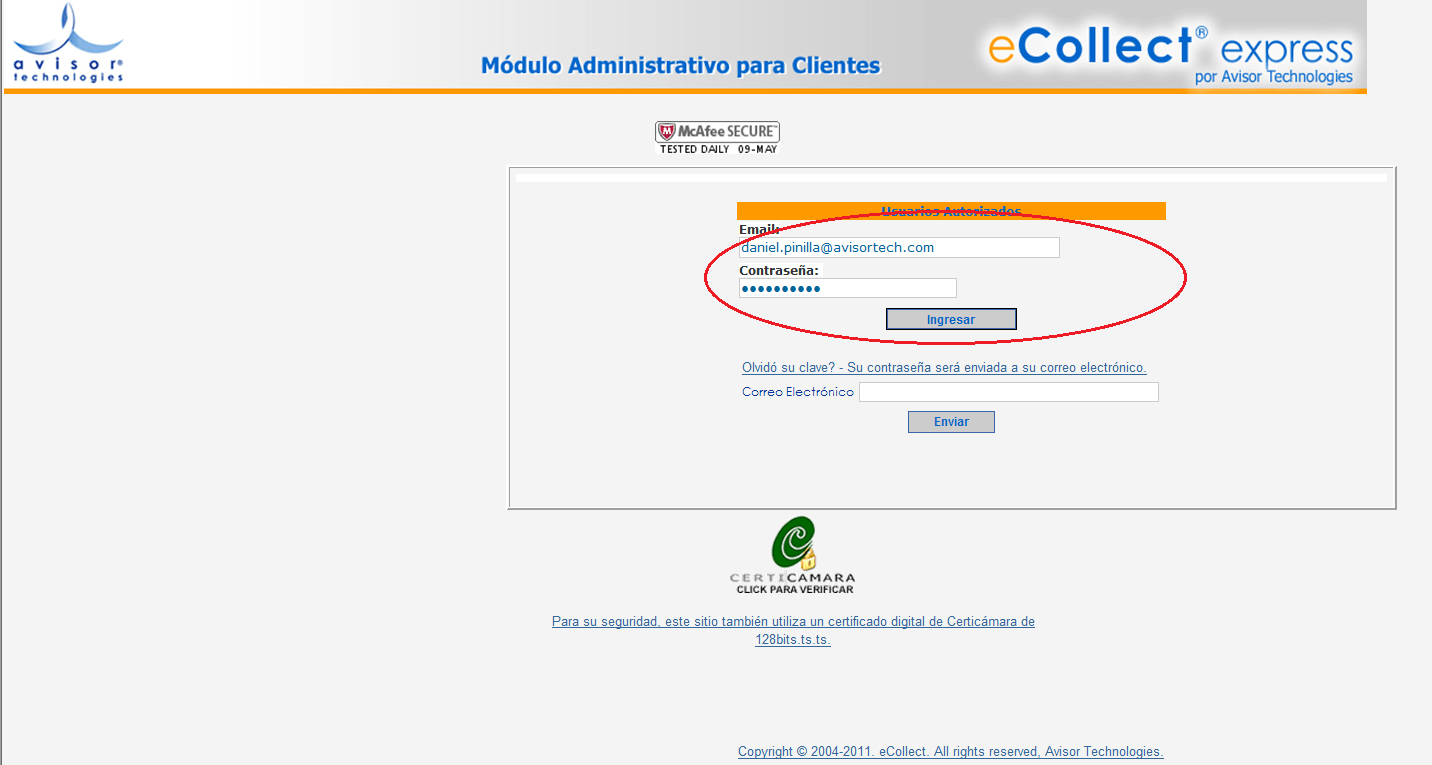
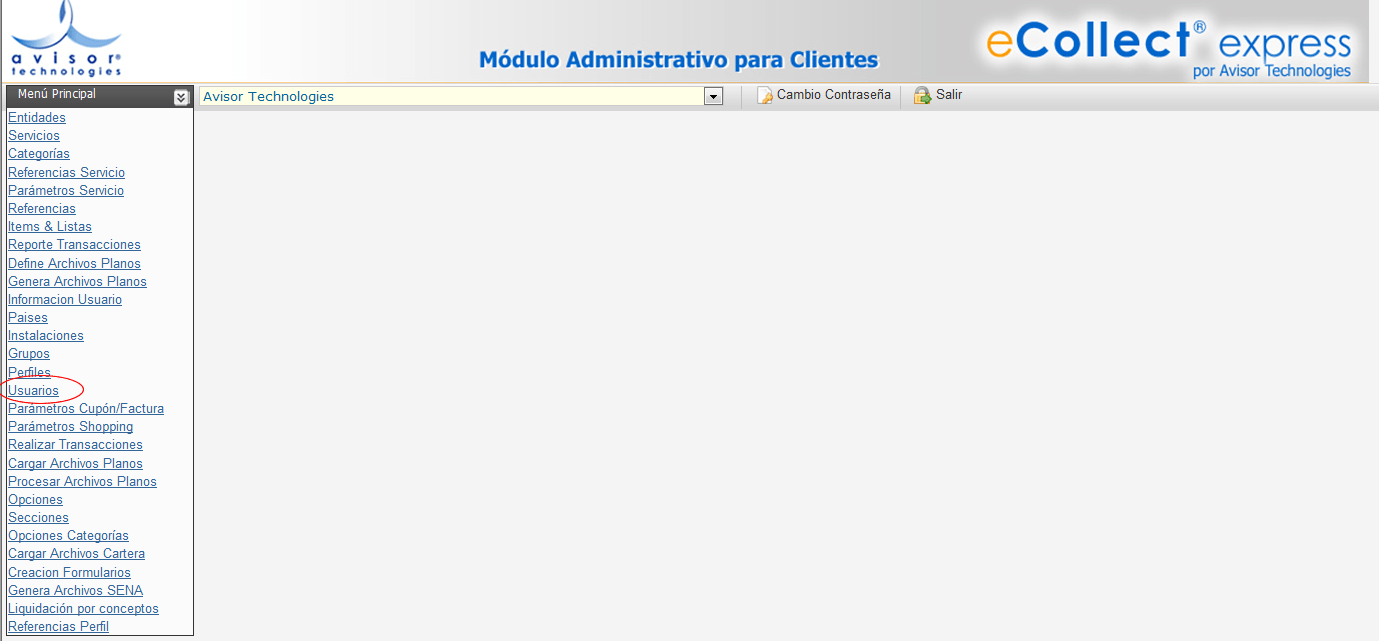

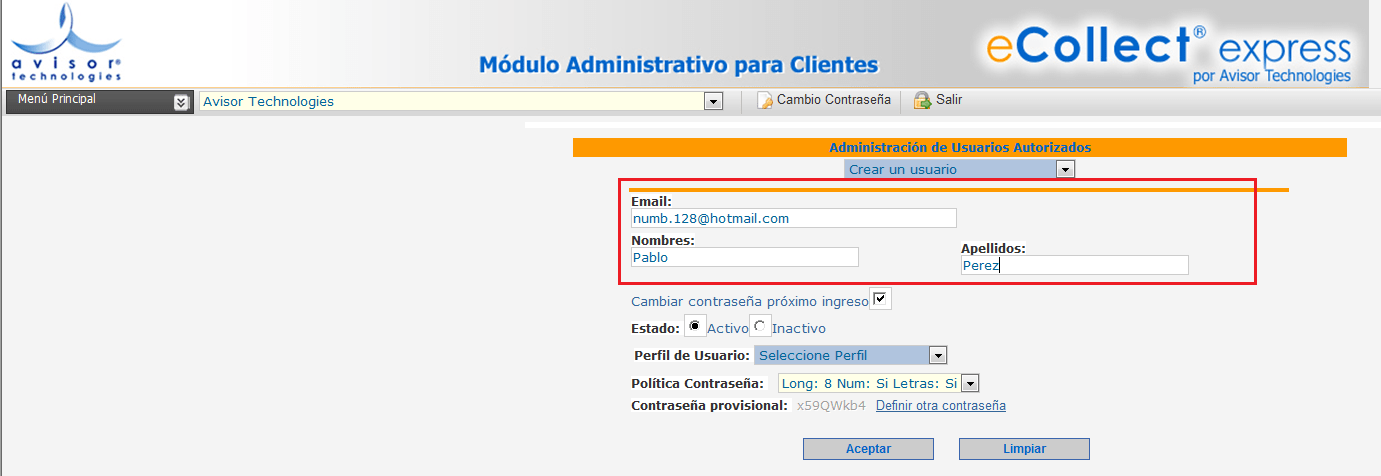
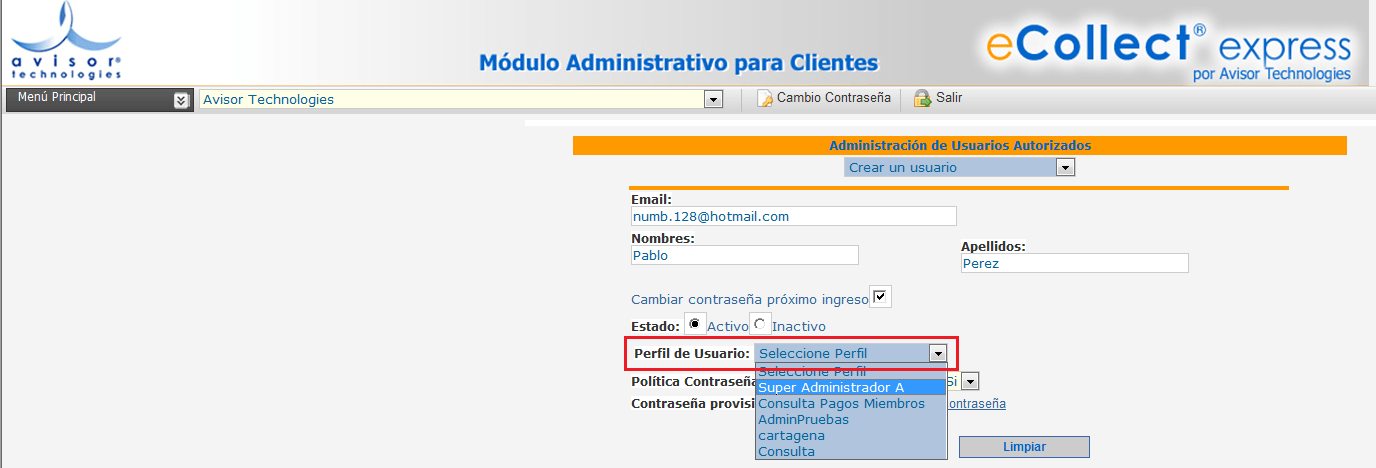
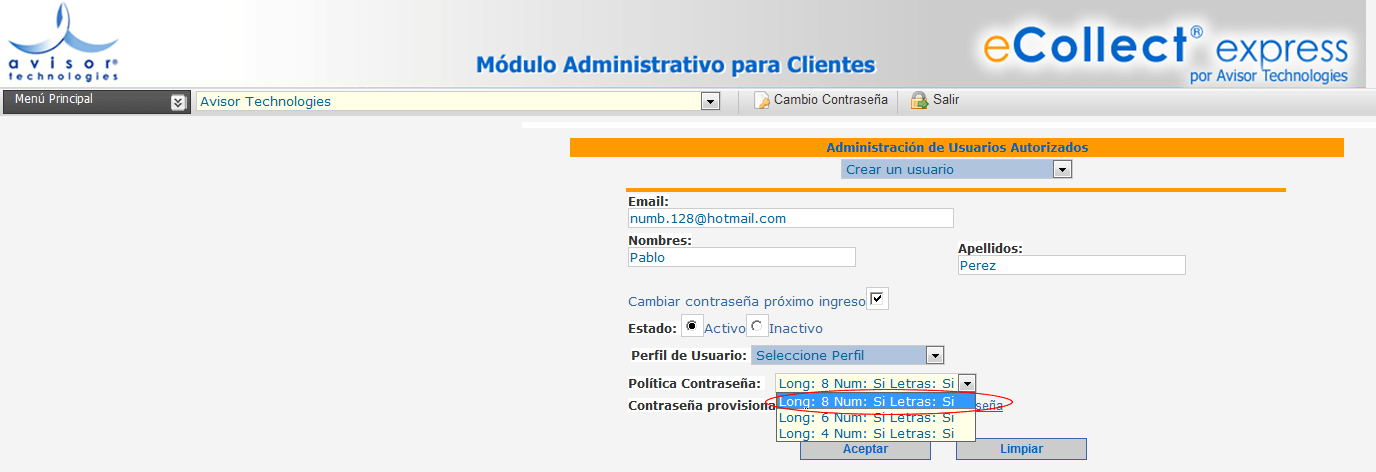
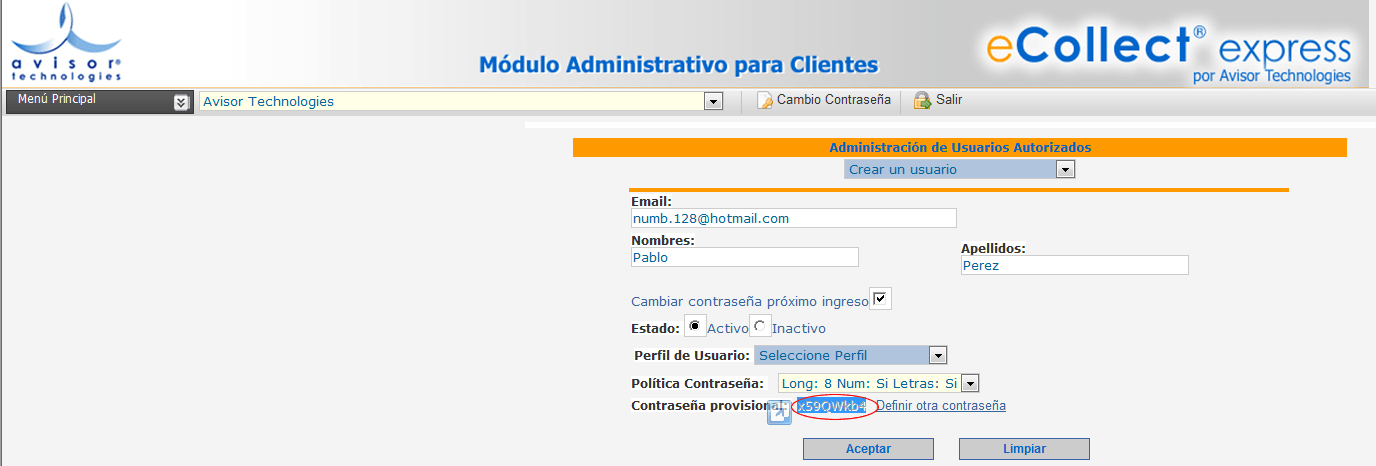
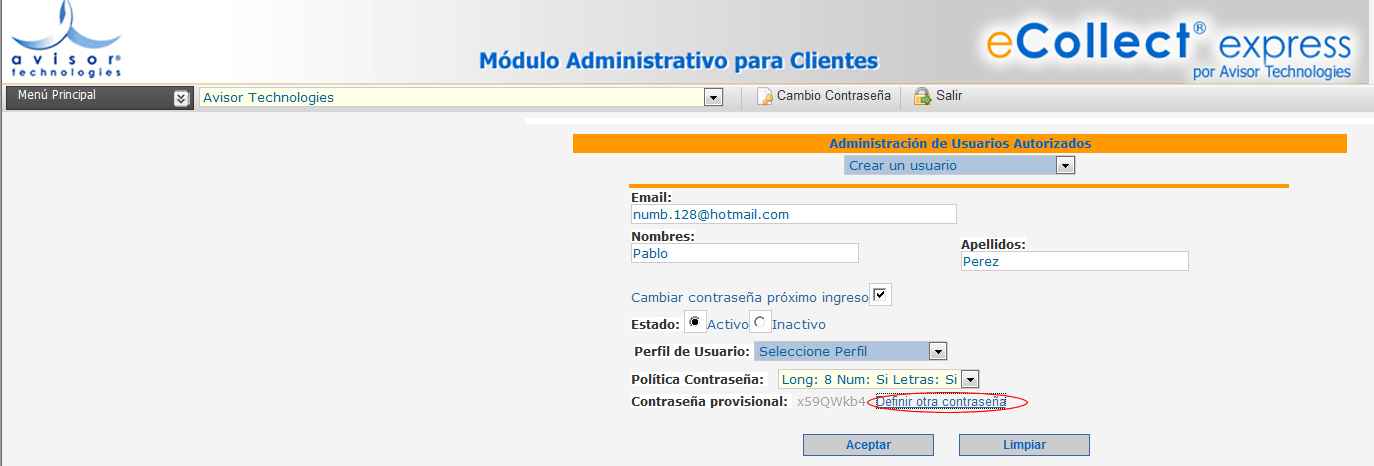
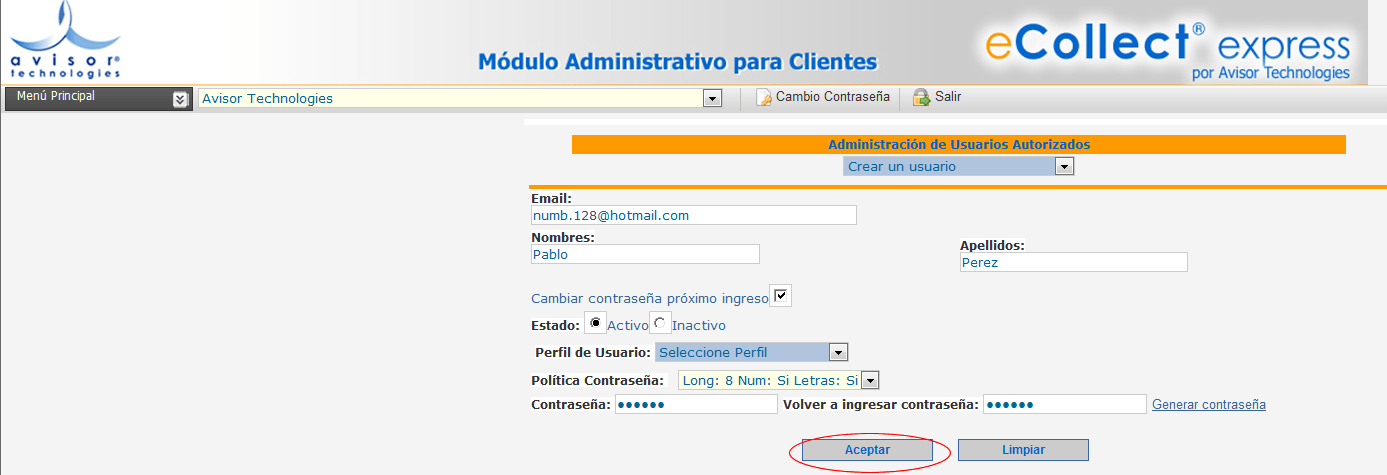
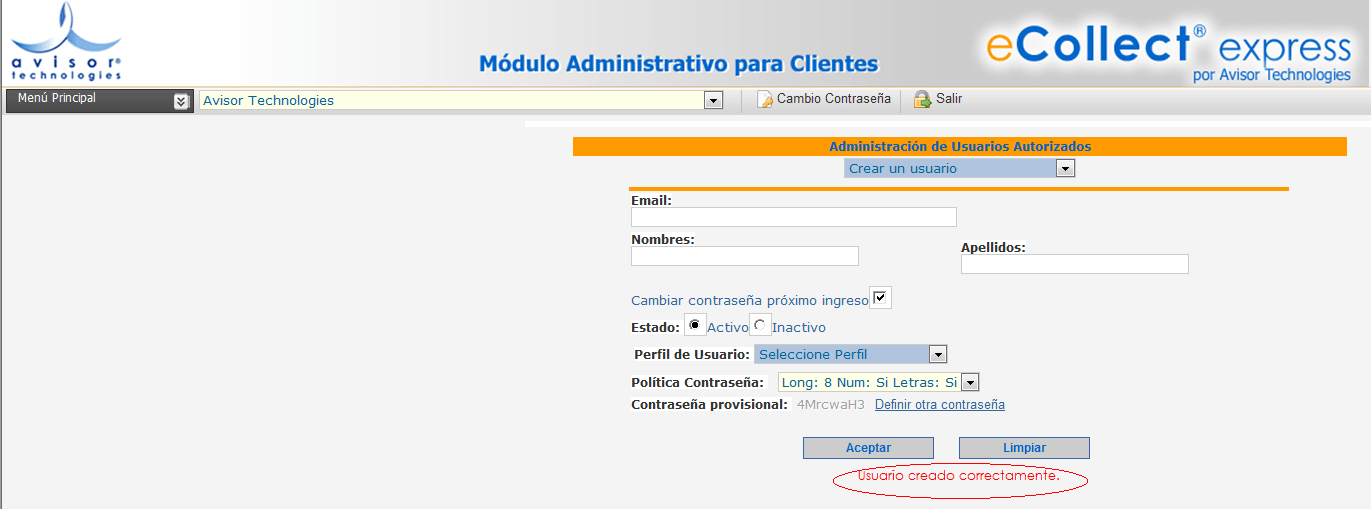
Ingreso al Módulo Administrativo
Para ingresar y concluir con el proceso de ingreso al Módulo Administrativo de eCollect express, ya como usuario, realizar los siguientes pasos:
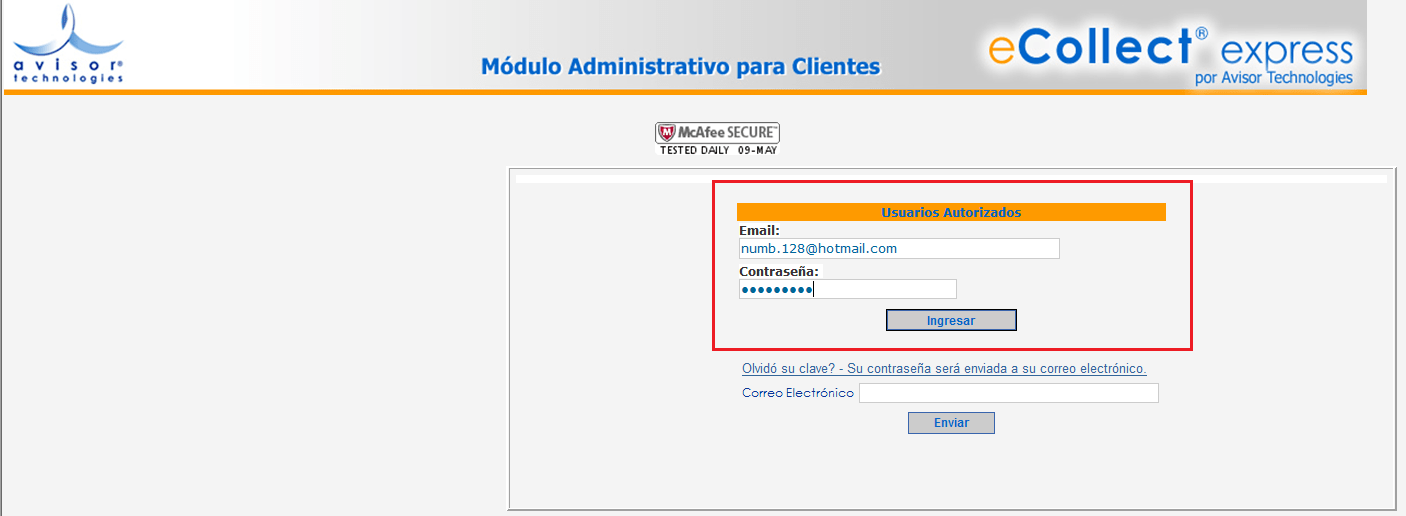
Cambio de Contraseña

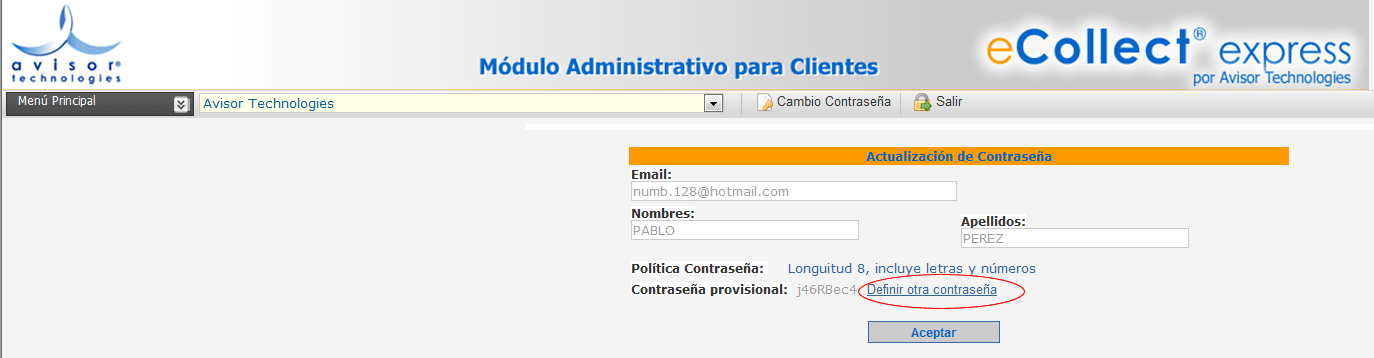
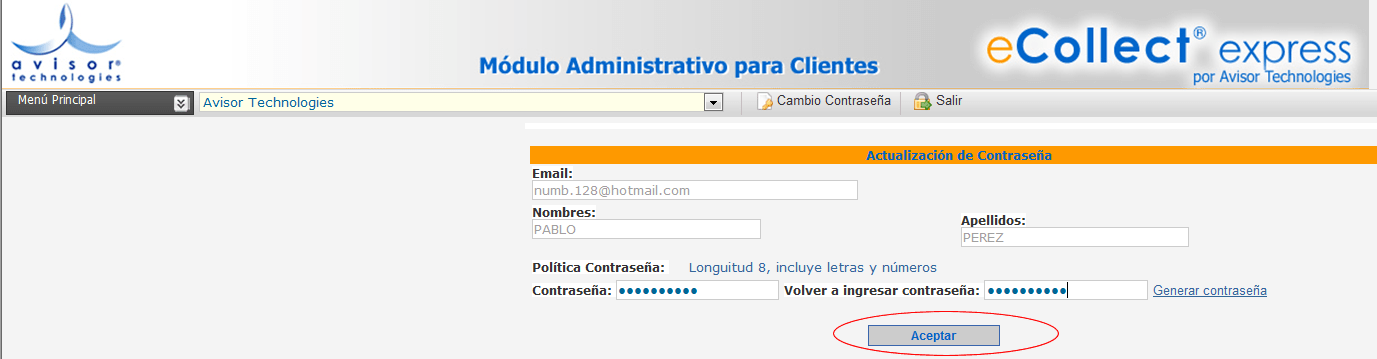
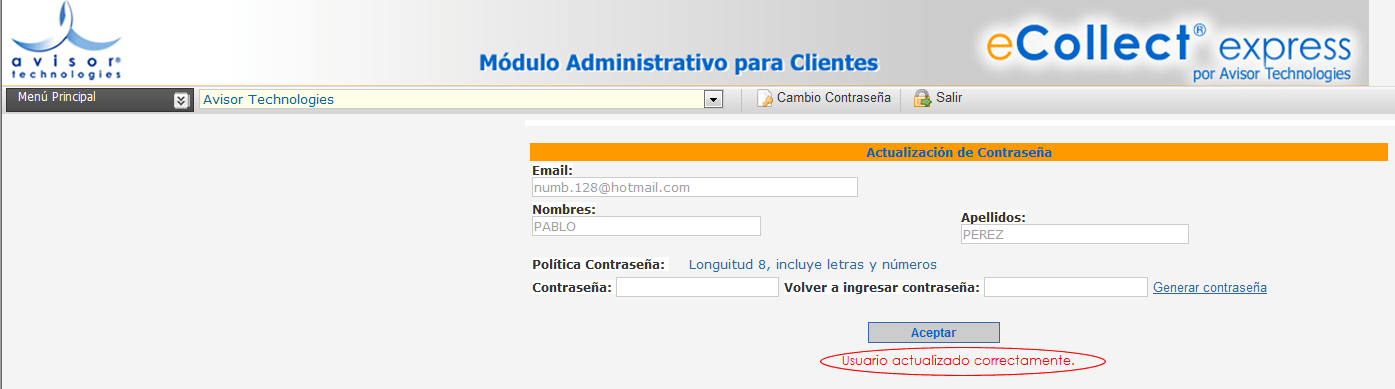
Ya con los anteriores pasos, se concluye la creación, modificación y actualización de usuarios creados para el Módulo Administrativo para Clientes de eCollect express.
Proceso de Creación de Entidades en el Sistema eCollect express
Lo primero que se debe realizar, para el comenzar con el proceso de Implementación, para el Módulo Administrativo de Clientes eCollect express, se debe tener en cuenta cada uno de los siguientes pasos.
Creación de la Entidad en el Sistema eCollect
El sistema le muestra la página principal del Módulo, donde se encuentra la configuración de todas las Entidades.
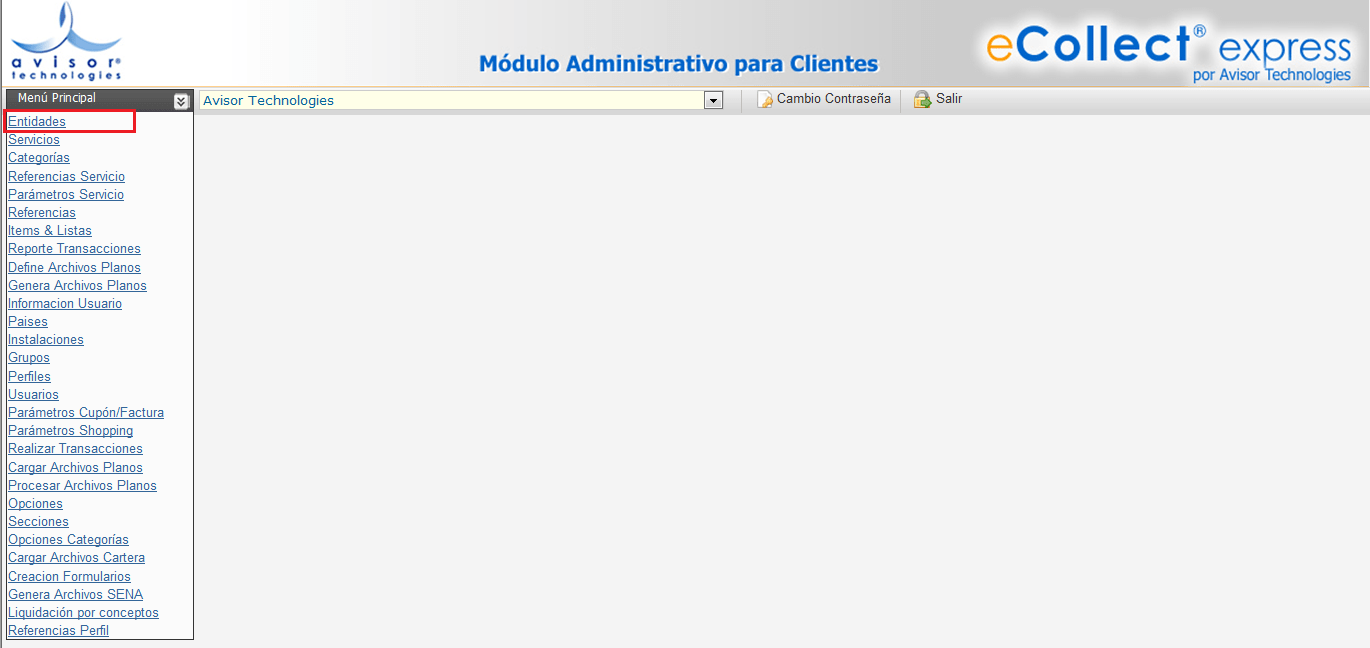

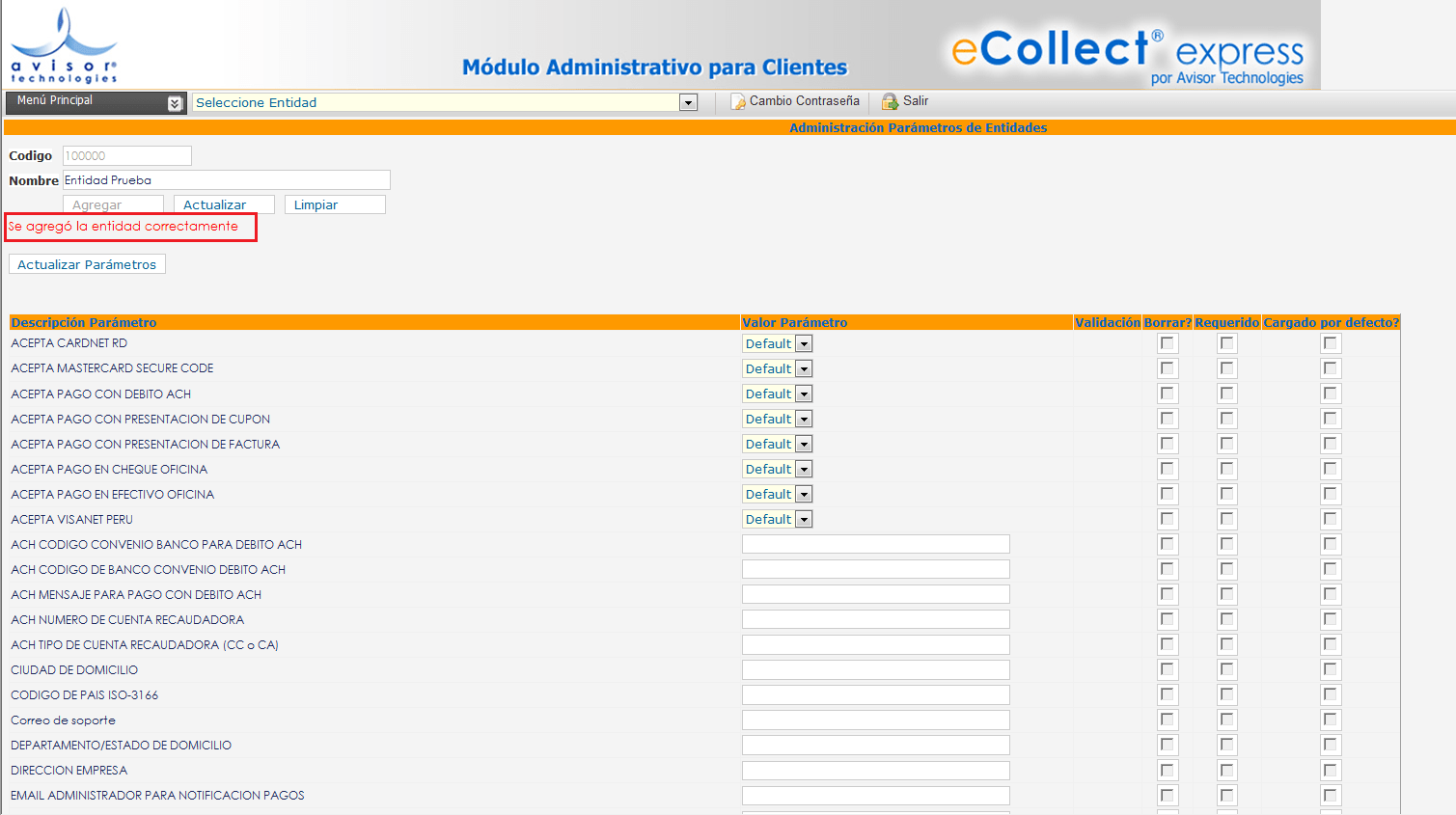
Módulo Básico eCollect
Como su nombre lo dice, este es el módulo básico, que debe tener cada entidad (cliente), para que este se integre con nuestra plataforma de pagos. Se presentan las principales características y procesos de implementación, para dicho módulo.
A continuación se desarrollan las principales características que permite este módulo:
Configurar 1 Servicio
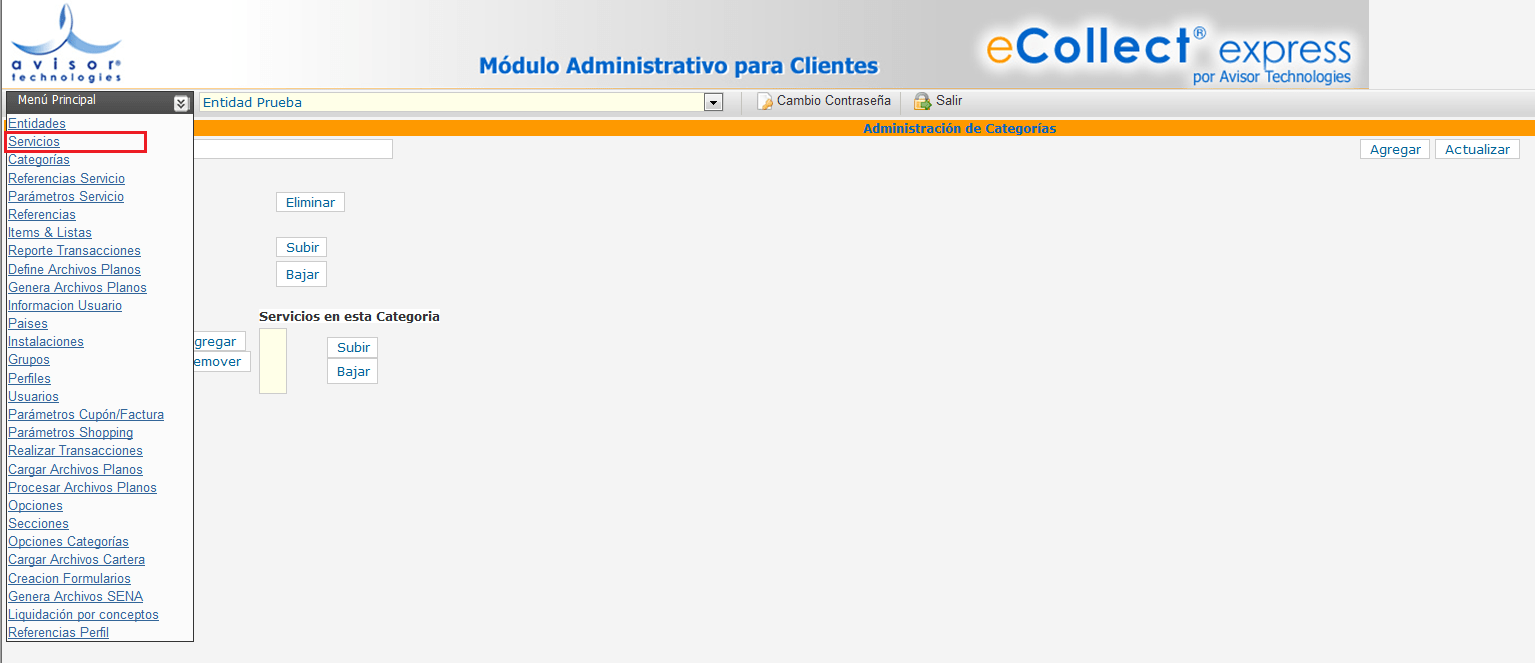

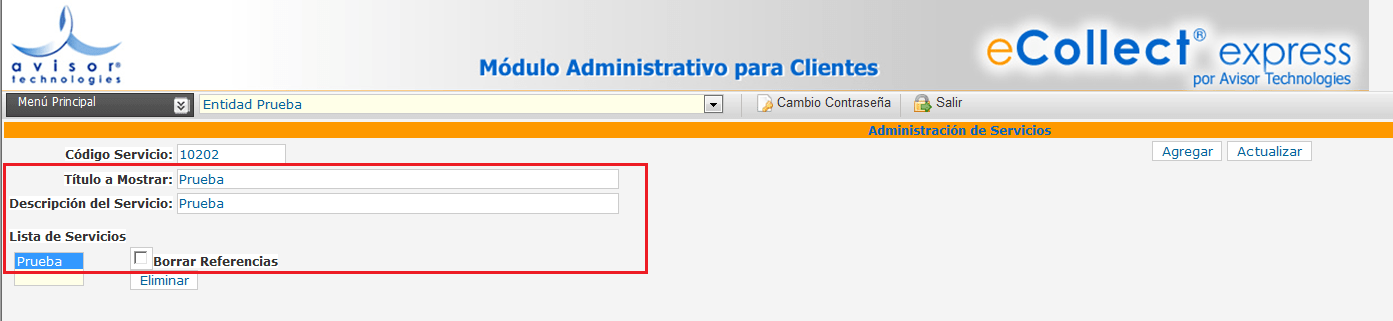
Nota: Recuerde que cada servicio tiene sus reglas de negocio y Configuración, así mismo cada uno tiene su formulario y validaciones, de acuerdo a los requerimientos del cliente.
Manejo de Listas Sencillas
Este módulo debe tener y cumplir los siguientes puntos:
- − Text List: Lista de tipo texto.
- − Price List: Lista de precios.
- − Currency List: Lista de tipo de moneda. Ejemplo: COP, USD.
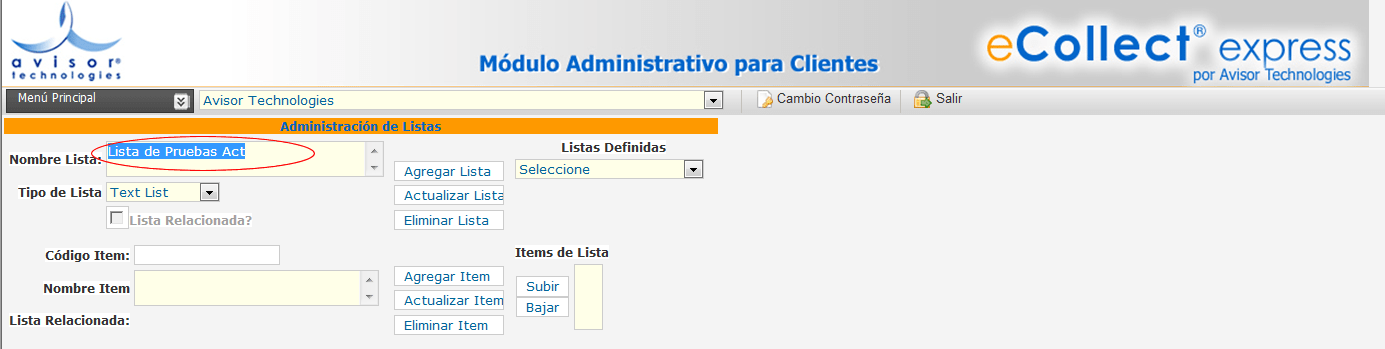
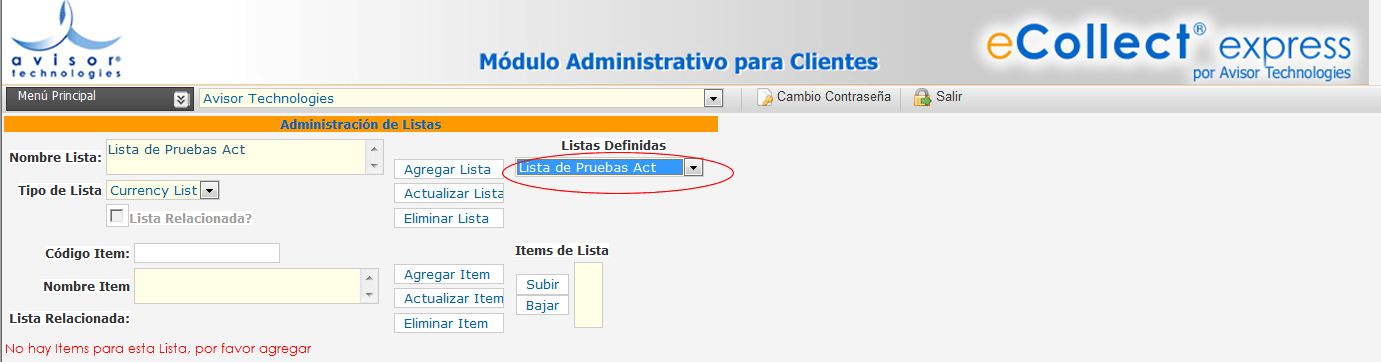
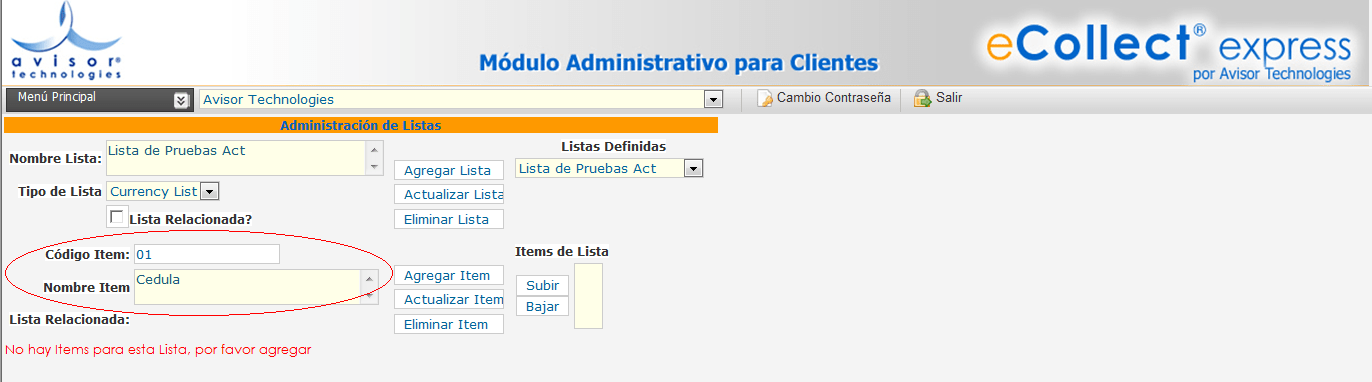
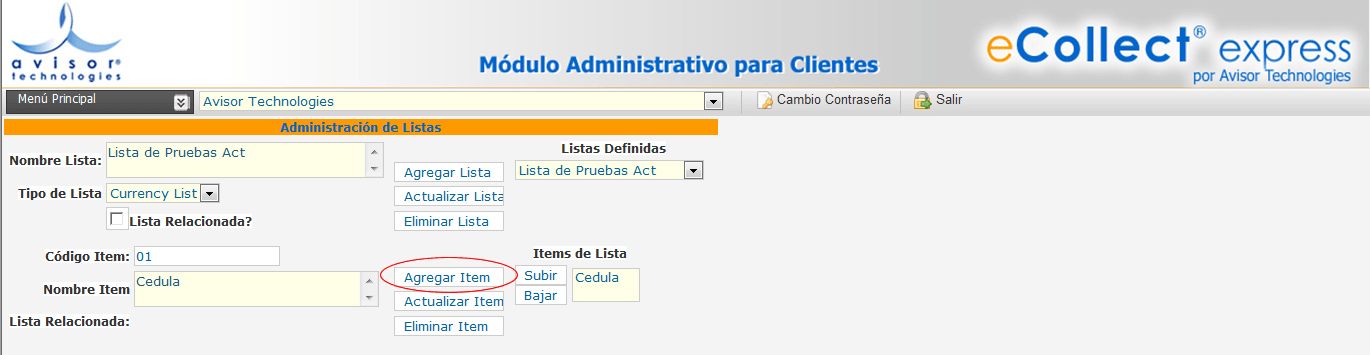
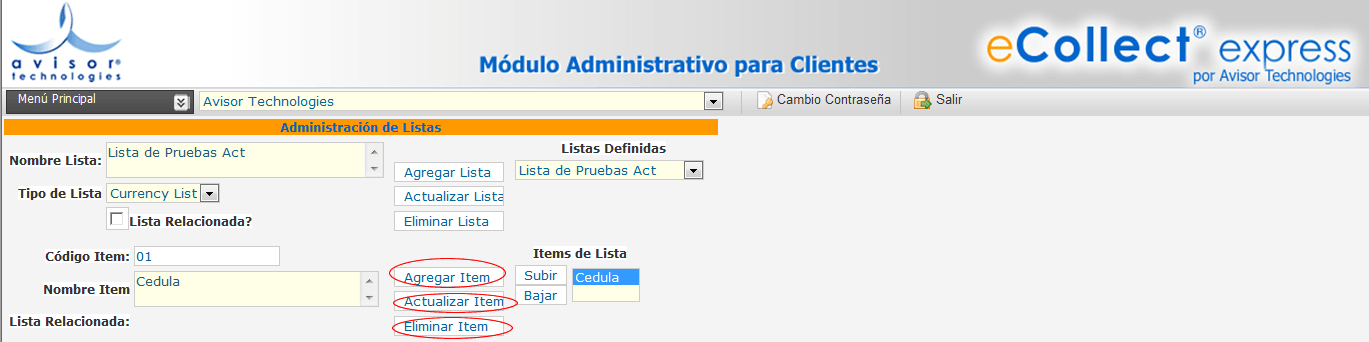
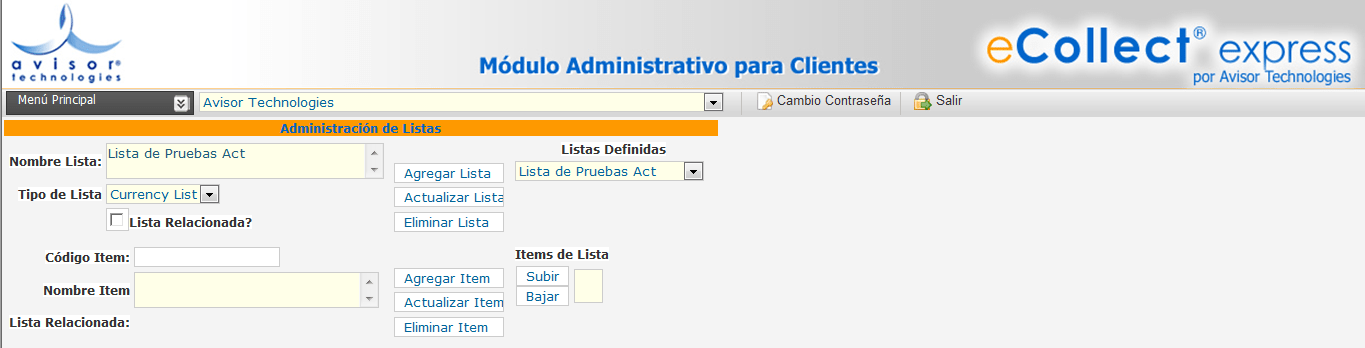
Configuración de Validaciones de Formulario
Esto hace referencia, a los tipos de referencias que se acaban de explicar, en el punto anterior.
Generación de Copias de Referencia
El proceso de creación de referencias está directamente ligado con el servicio, por lo tanto debe tenerse en cuenta que en esta parte se crearan las referencias que se añadirán a un servicio.
Permite crear la meta-data de todas las posibles referencias o campos que maneja una Entidad y que pueden ser parte de un formulario. Las referencias son los campos que se visualizaran en el formulario del servicio y que permitan identificar de manera única el pago.
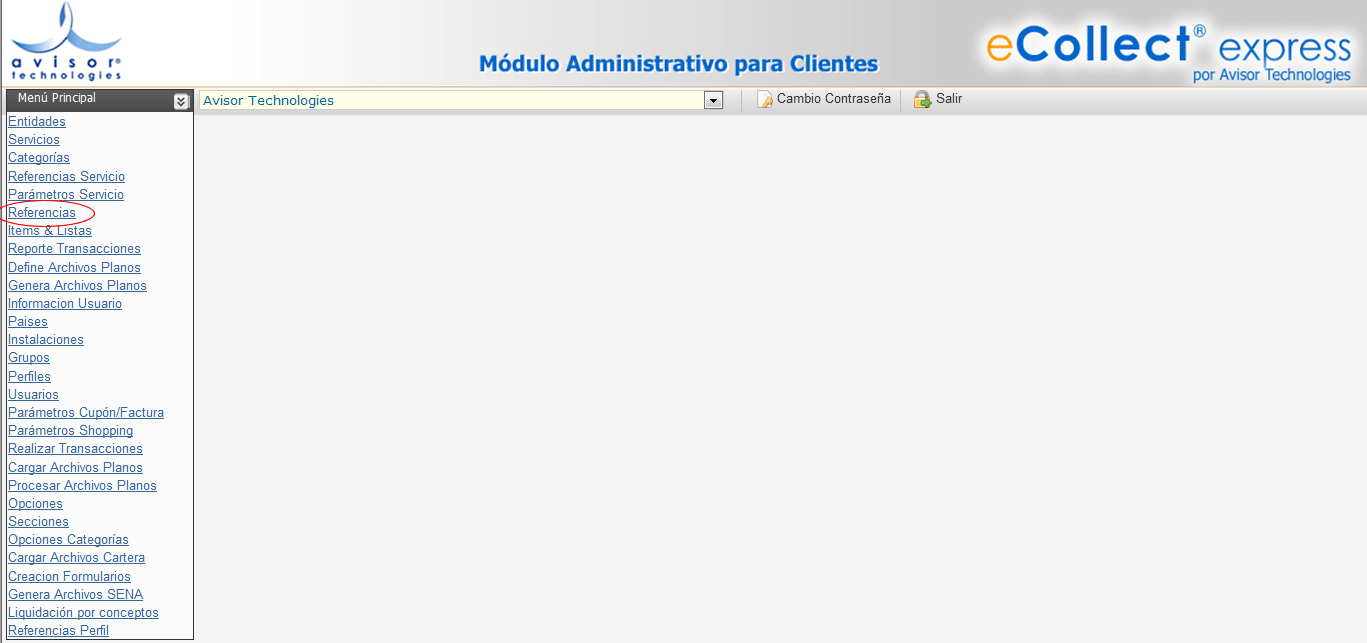
Para crear una referencia, en la parte izquierda de la pantalla, ingrese los datos en los campos:
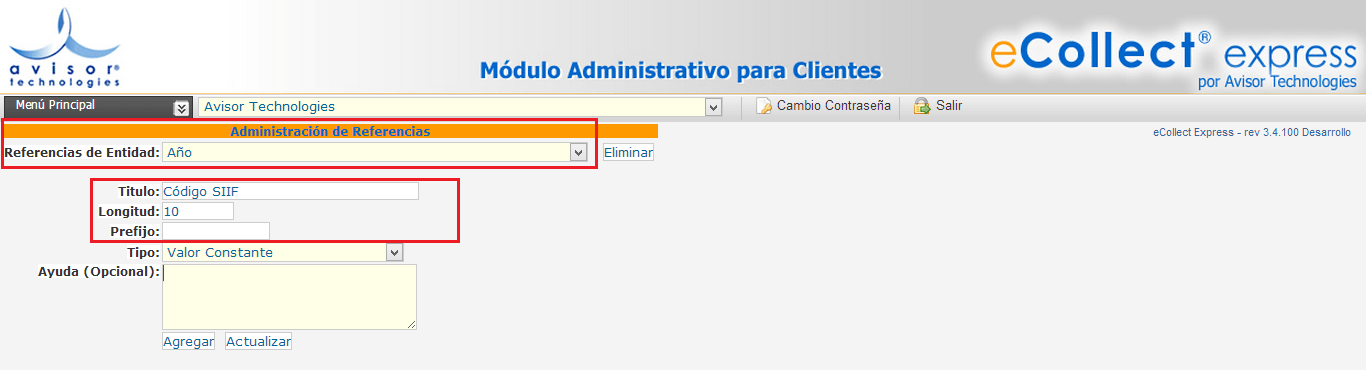
Nota 1: Cuando se trata de un documento de identificación por ejemplo cedula, se deben crear siempre dos “Referencias” de entidad, una para el número de identificación, seleccionando el tipo “Identificación Cliente” y otra para el tipo de documento en la que se seleccionara el tipo “Tipo de Identificación del Cliente”.
Nota 2: El tipo de Referencia “Valor Constante”, se usa cuando se requiere que el formulario contenga un valor fijo que no debe ser ingresado por el usuario, pero que se requiere para algún proceso posterior a la transacción.
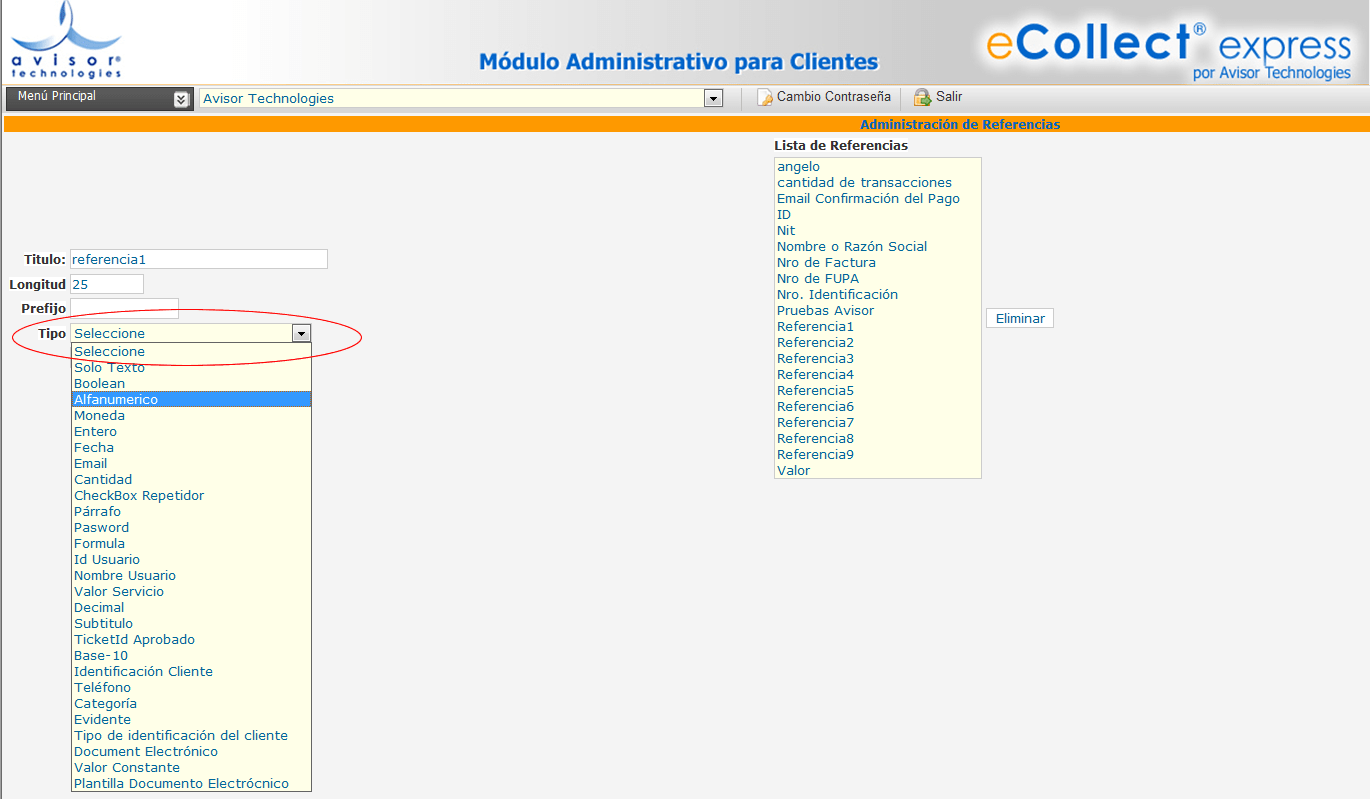
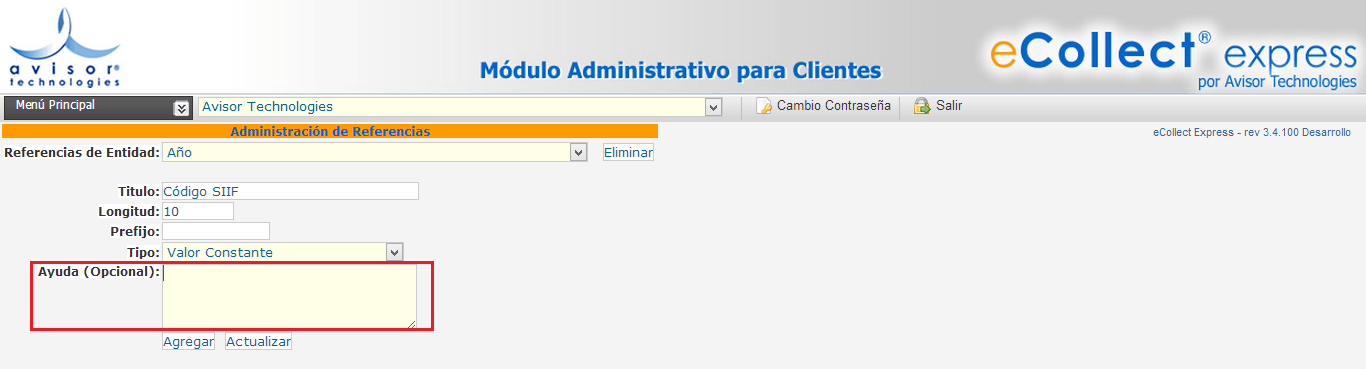
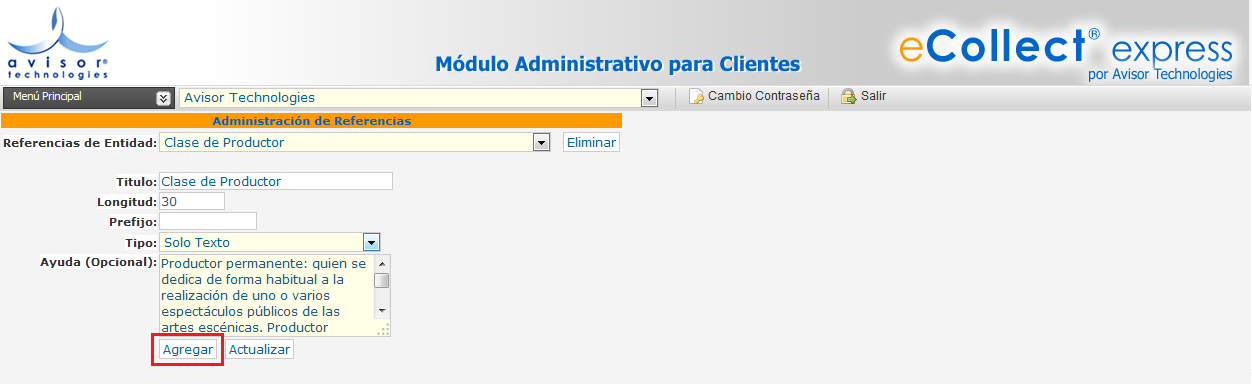
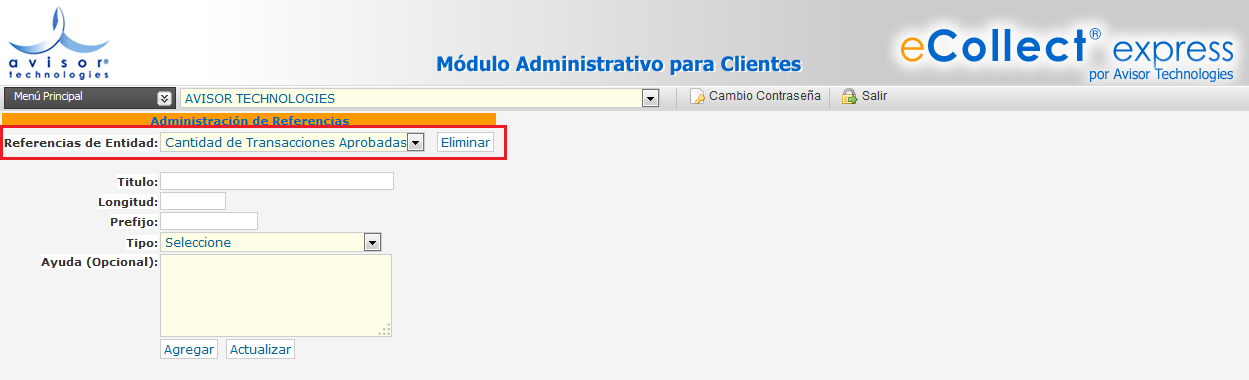
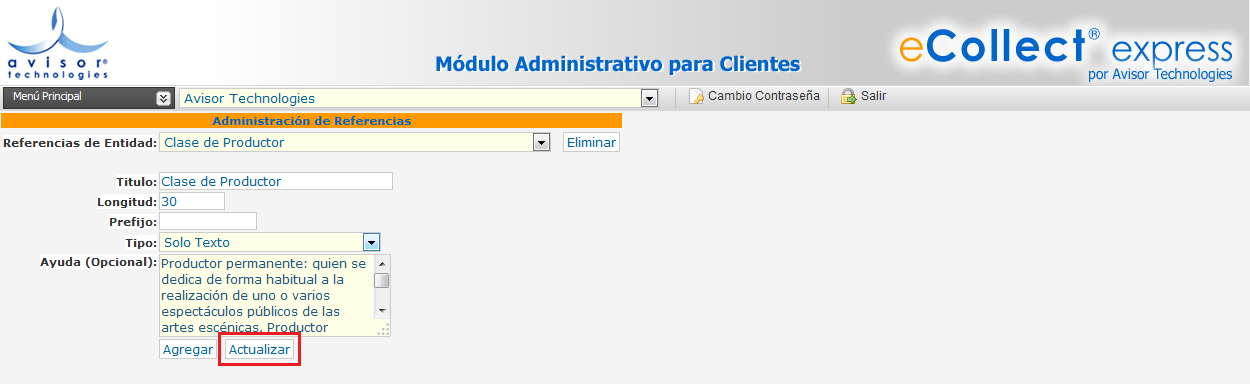
Generación Referencias por Servicio
Permite hacer la configuración de formularios los cuales son armados dinámicamente por eCollect de acuerdo con la configuración de las Referencias y según el comportamiento de cada referencia dentro del formulario, lo cual se define según los parámetros configurados en esta opción.
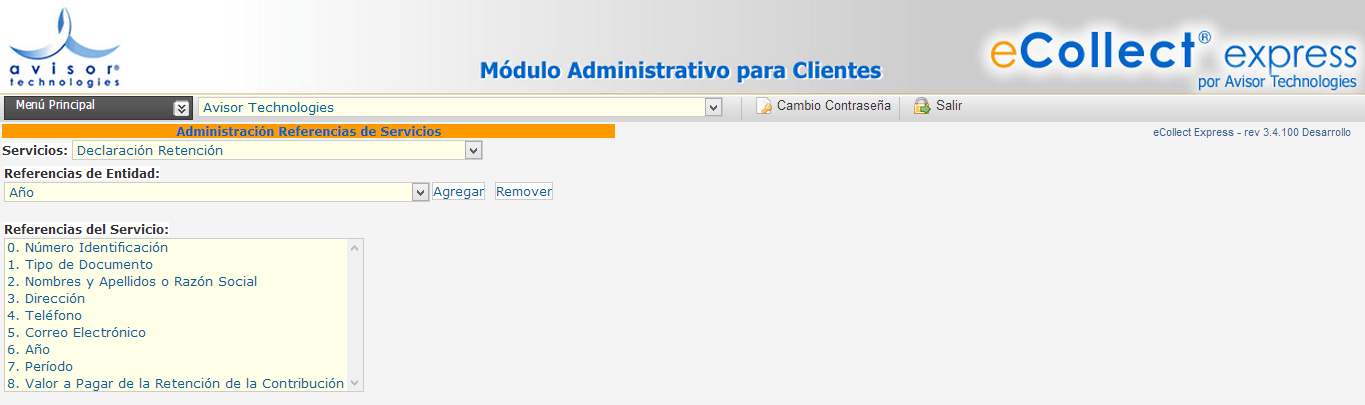
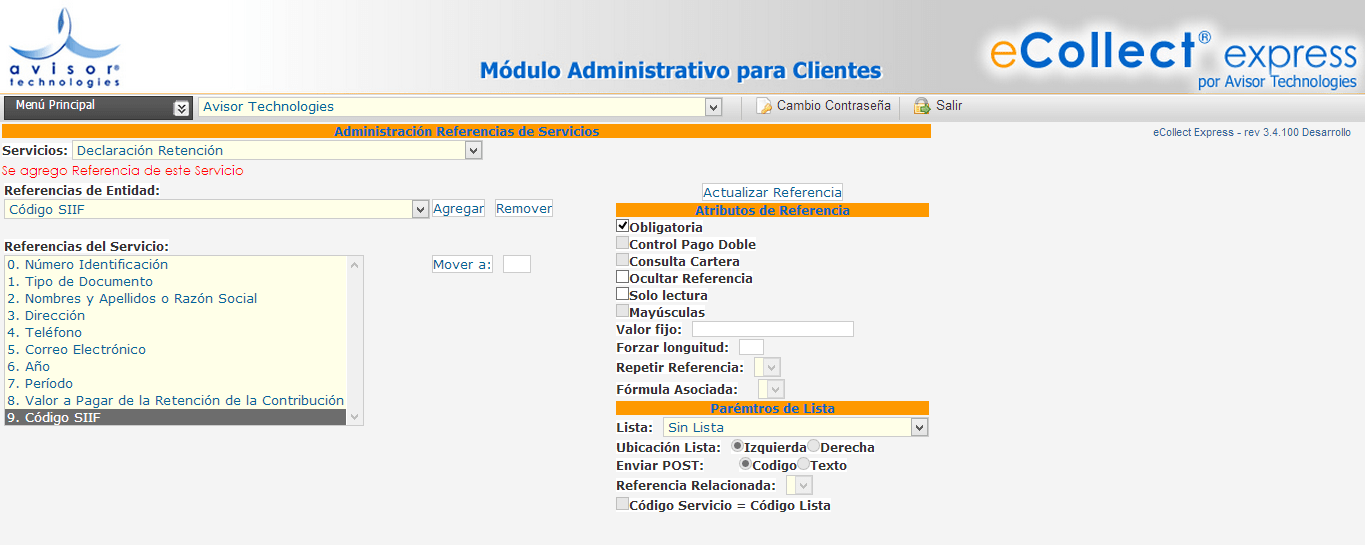
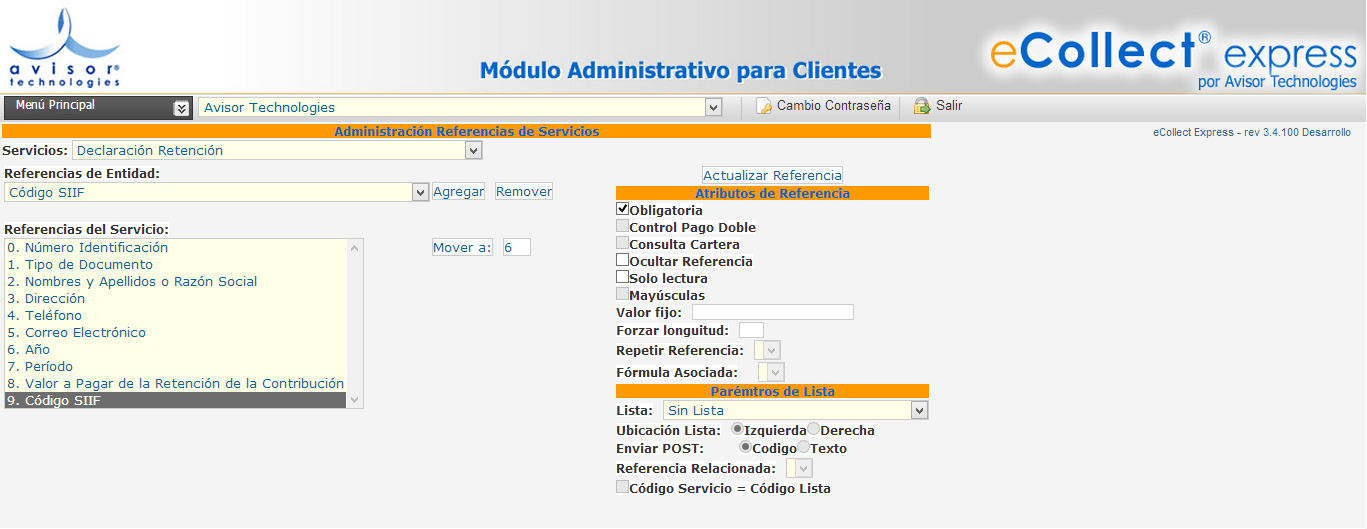
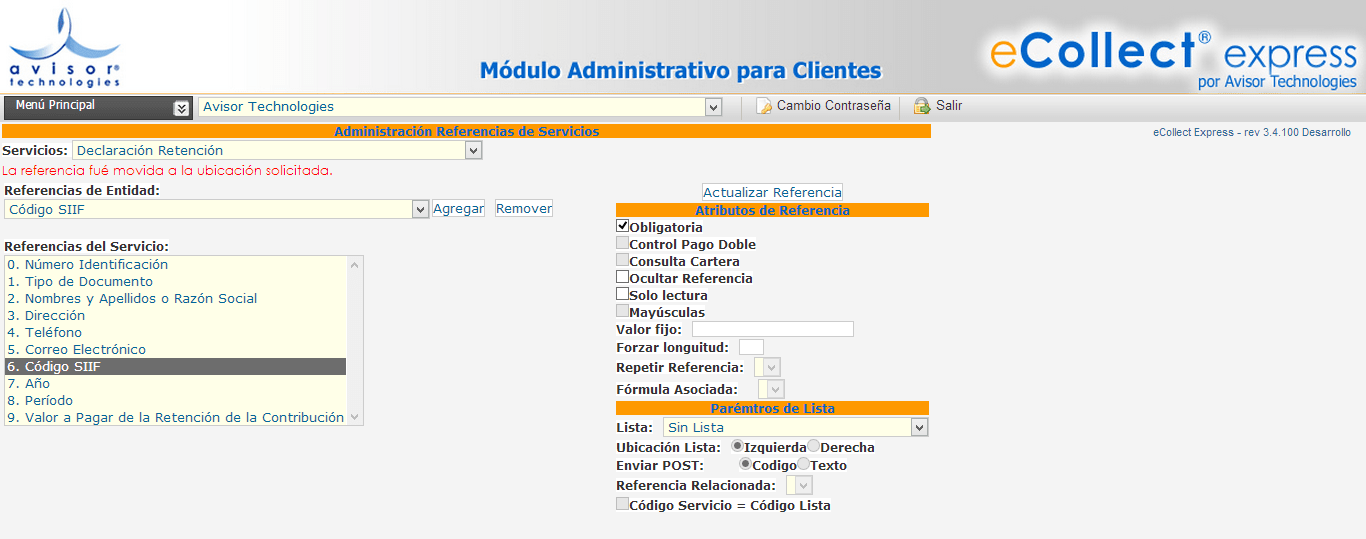
Mediante los parámetros del servicio se puede controlar si no se permite una nueva transacción si se identifica un pago doble, en este caso no se muestran los medios de pago al usuario; también se puede alertar que ya hizo una transacción similar pero habilitar los medios de pago.
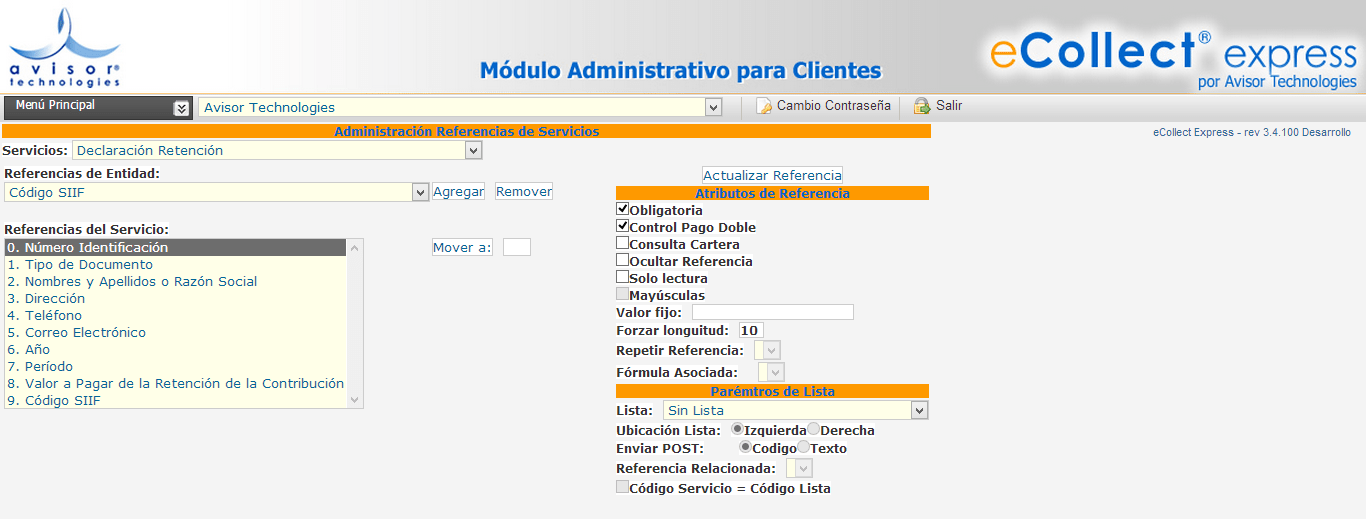
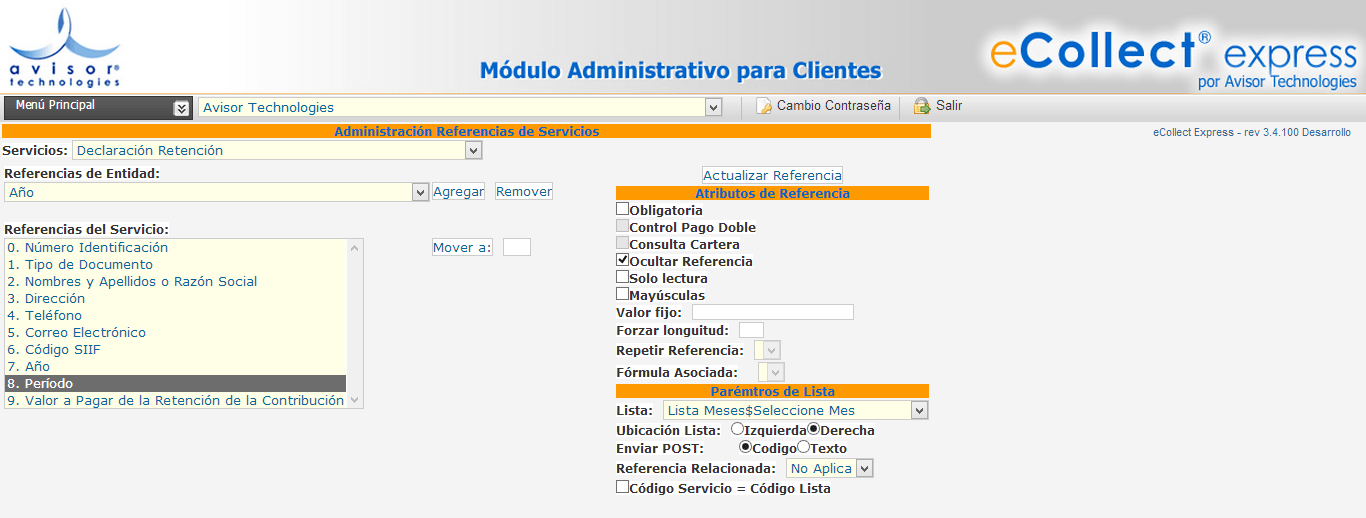
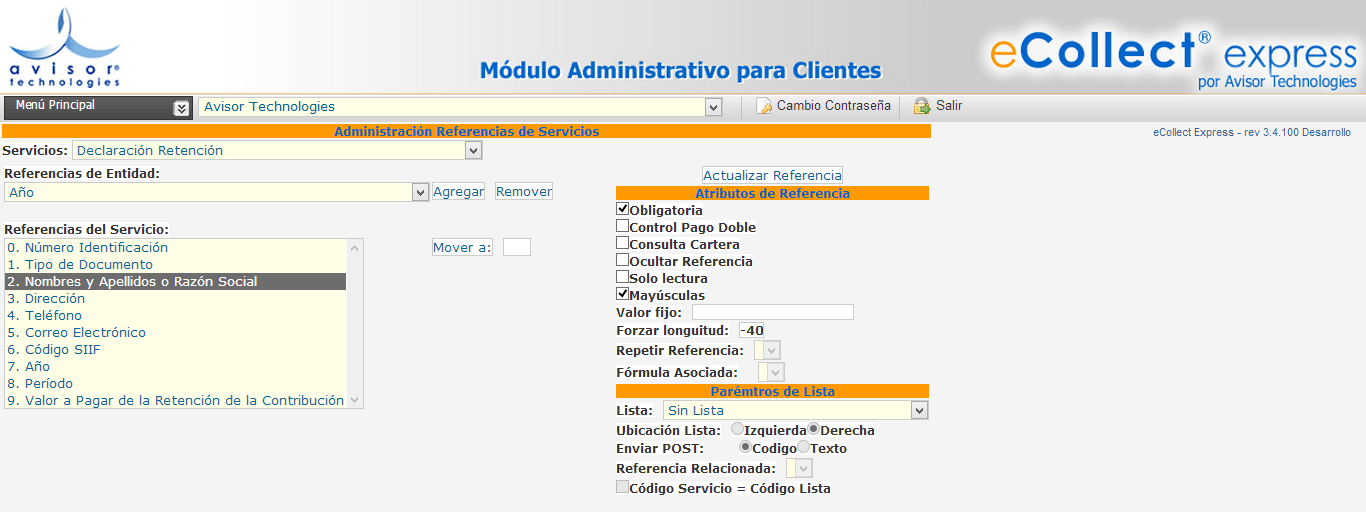
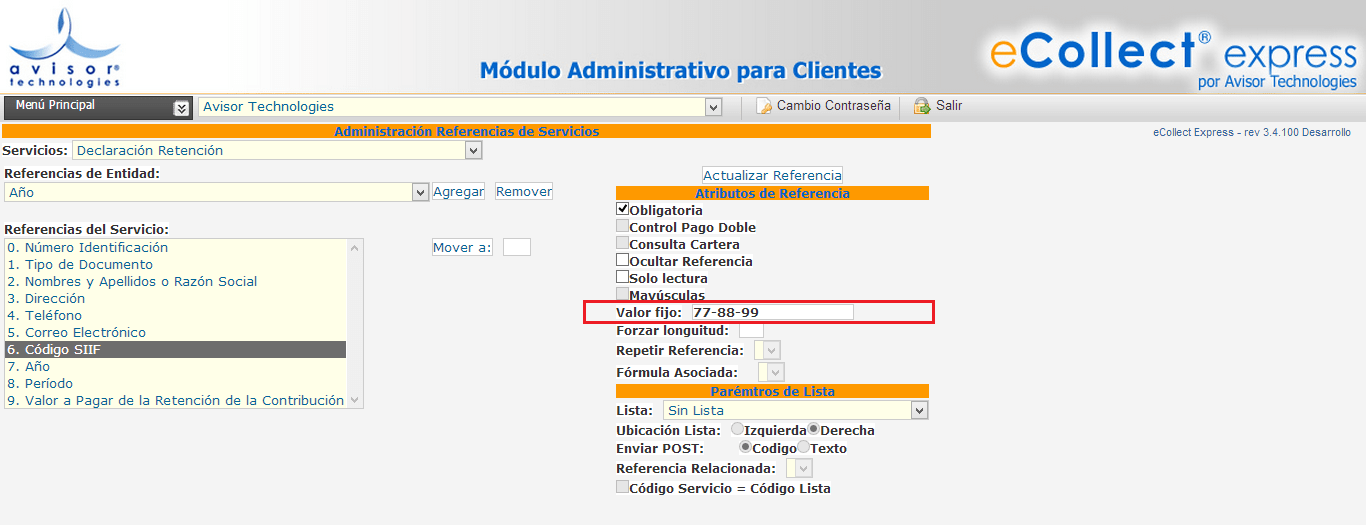
n: debe tener exactamente n-caracteres;
-n: puede tener máximo n-caracteres;
n-m: debe tener al menos n-caracteres y máximo m-caracteres;
n,m,p,q: debe tener una de estas longitudes.
Con longitud máxima 100 caracteres.
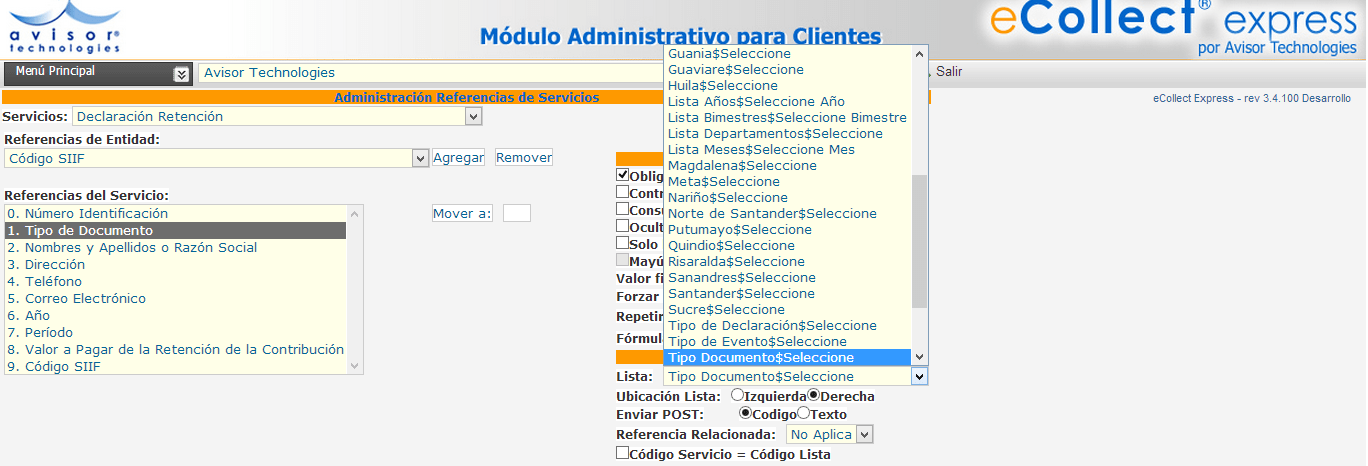
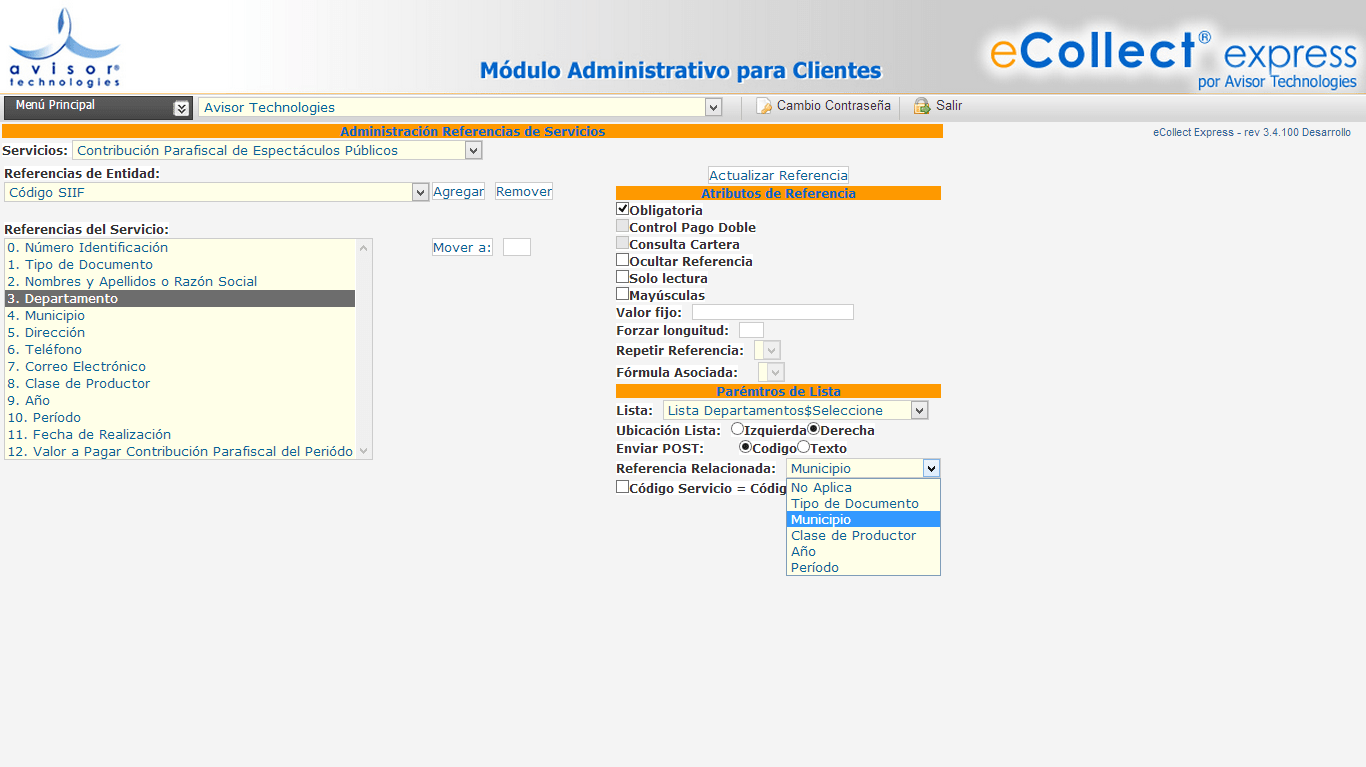
Definición de Precio por Servicio
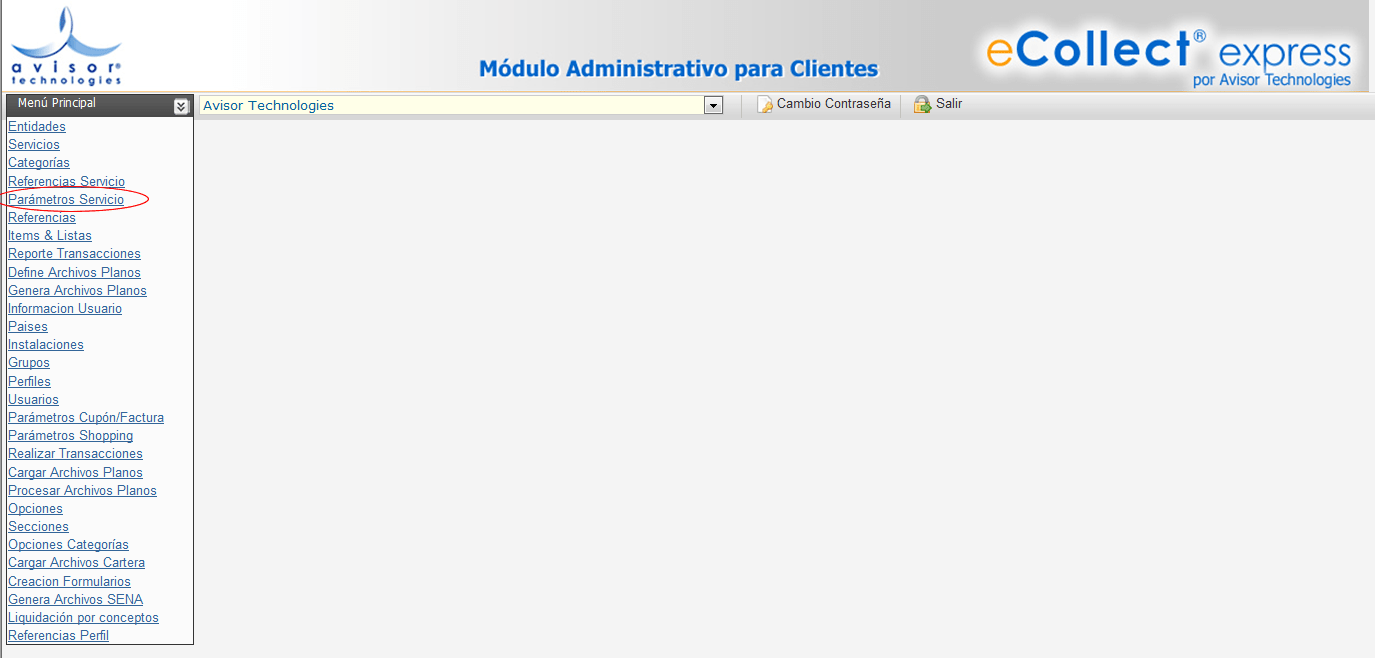
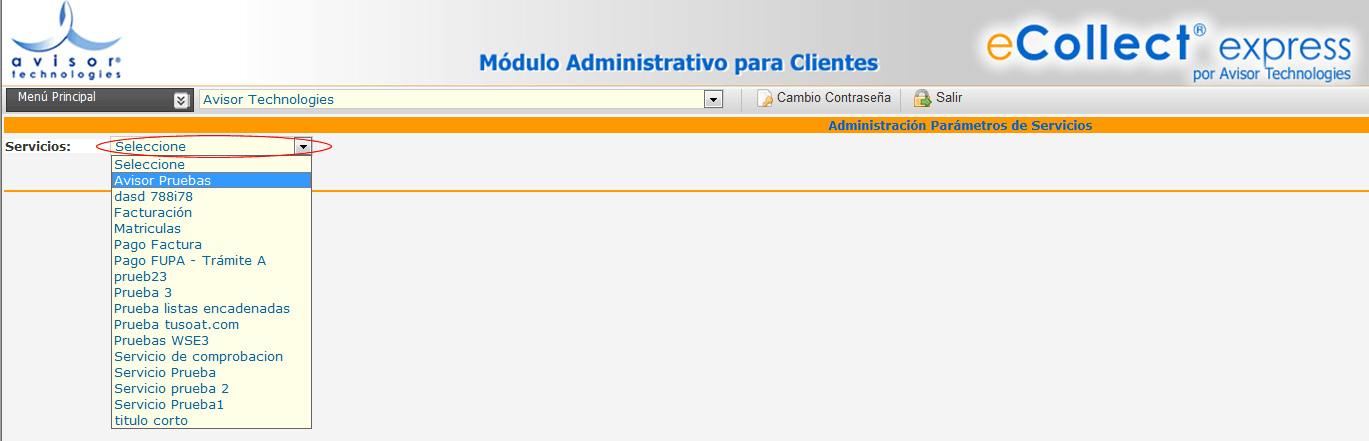
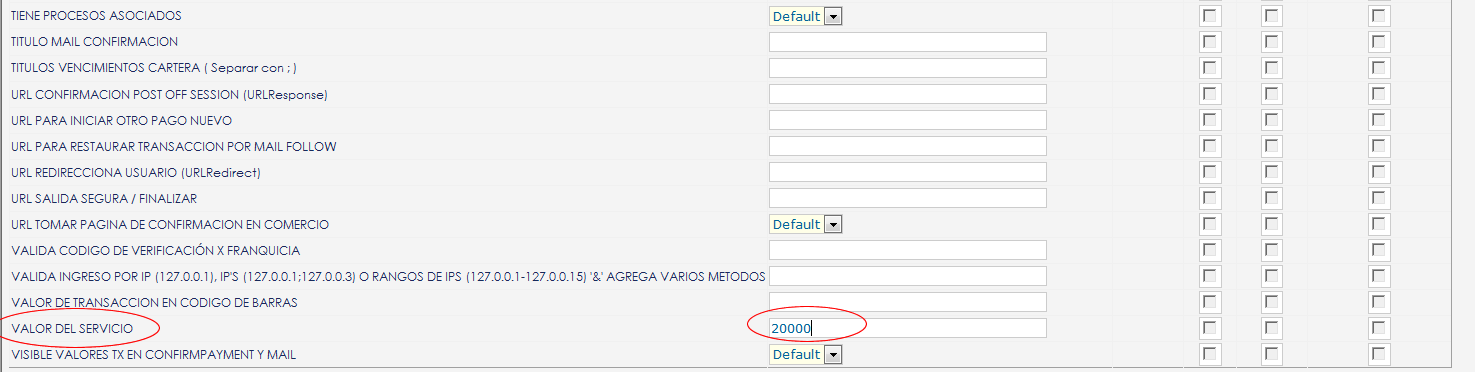
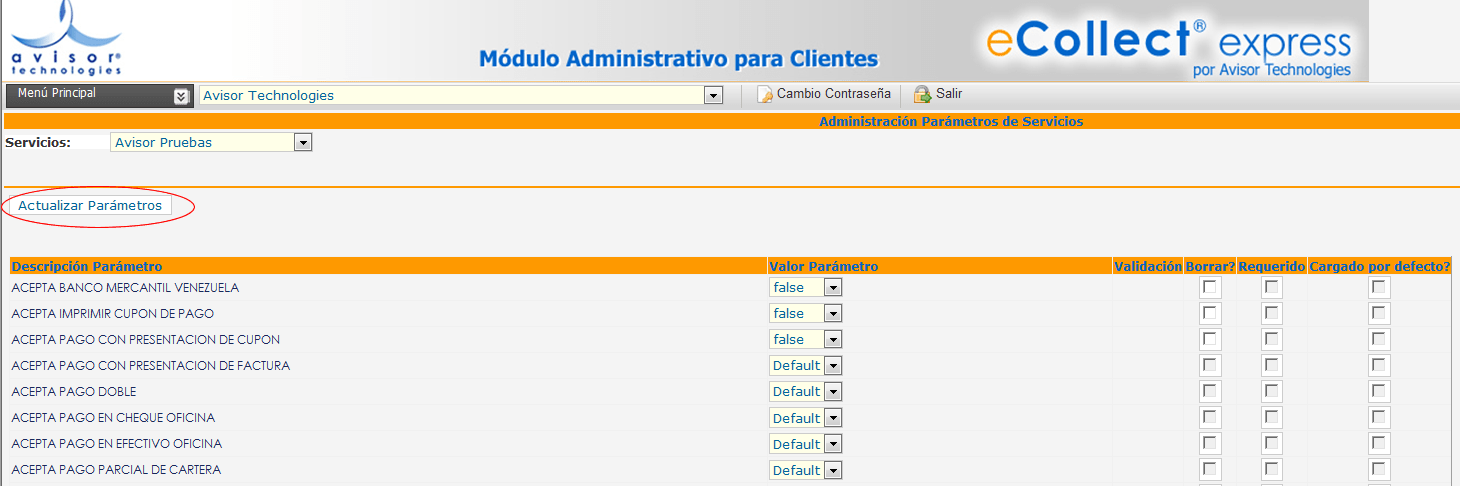
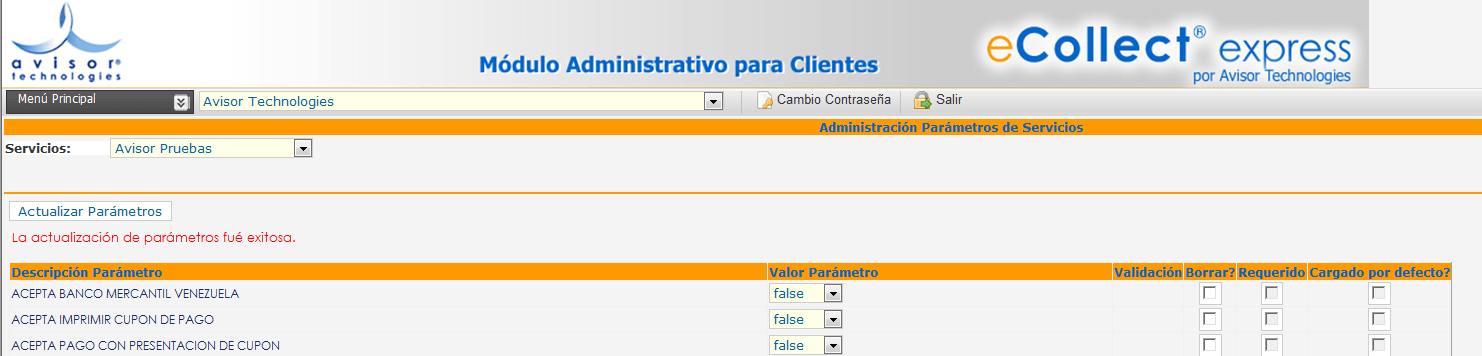
Configuración de Valor Abierto


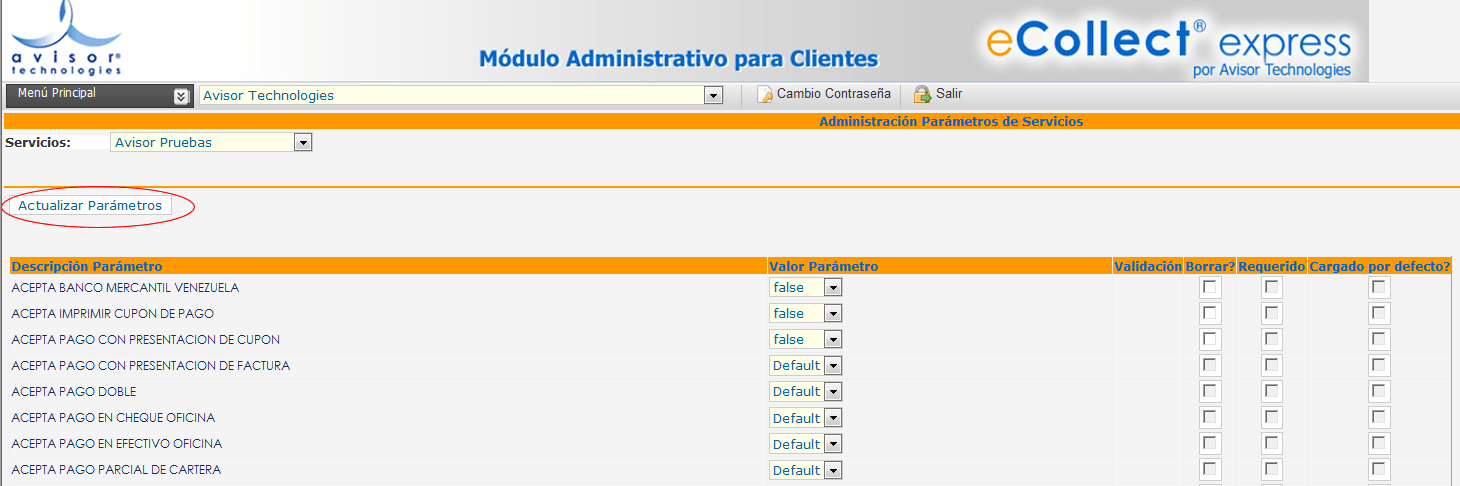
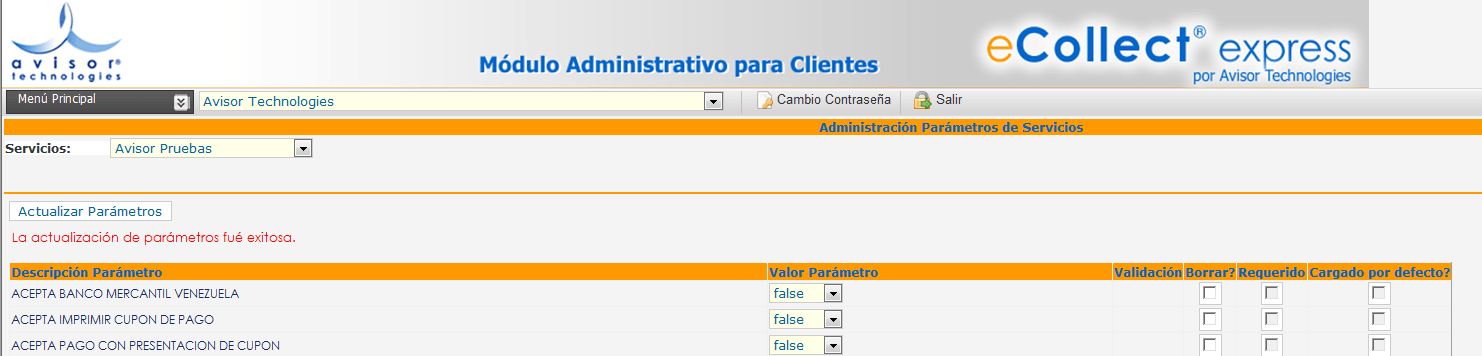

Realización de Control de Pago Doble
Permite realizar pagos recurrentes o no con las mismas referencias. Es decir que el usuario solo pueda pagar una vez el servicio o varias.
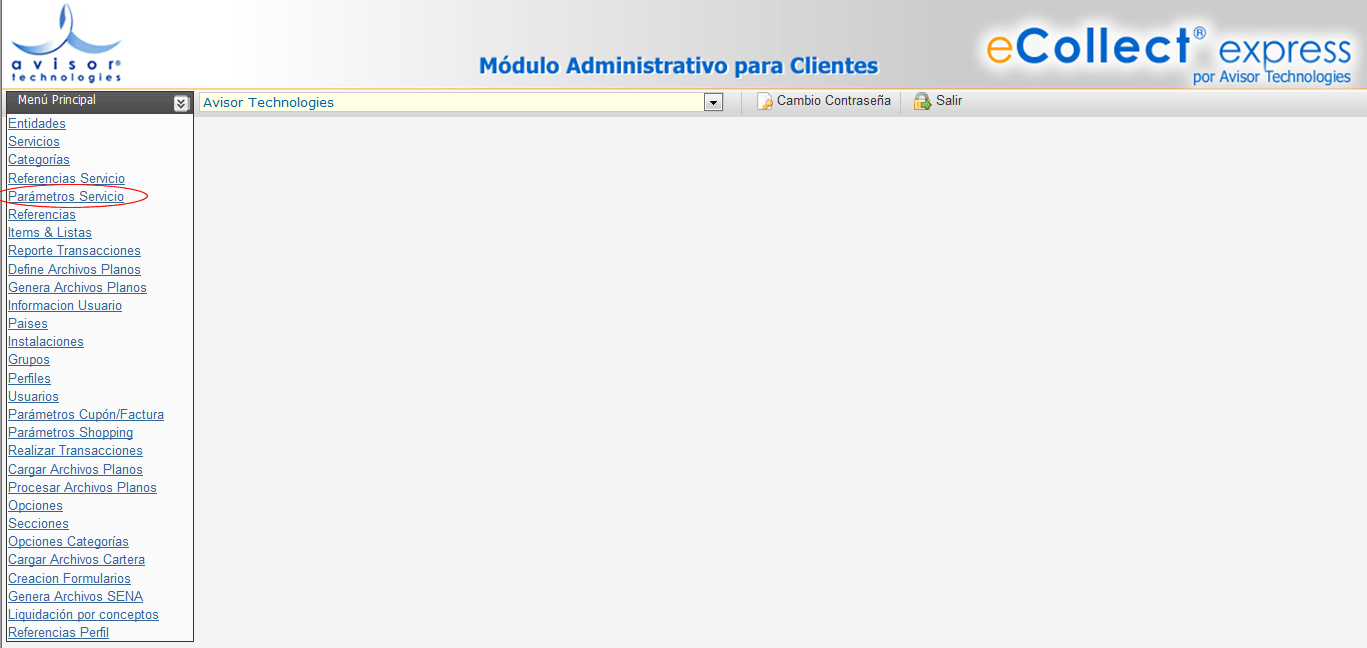
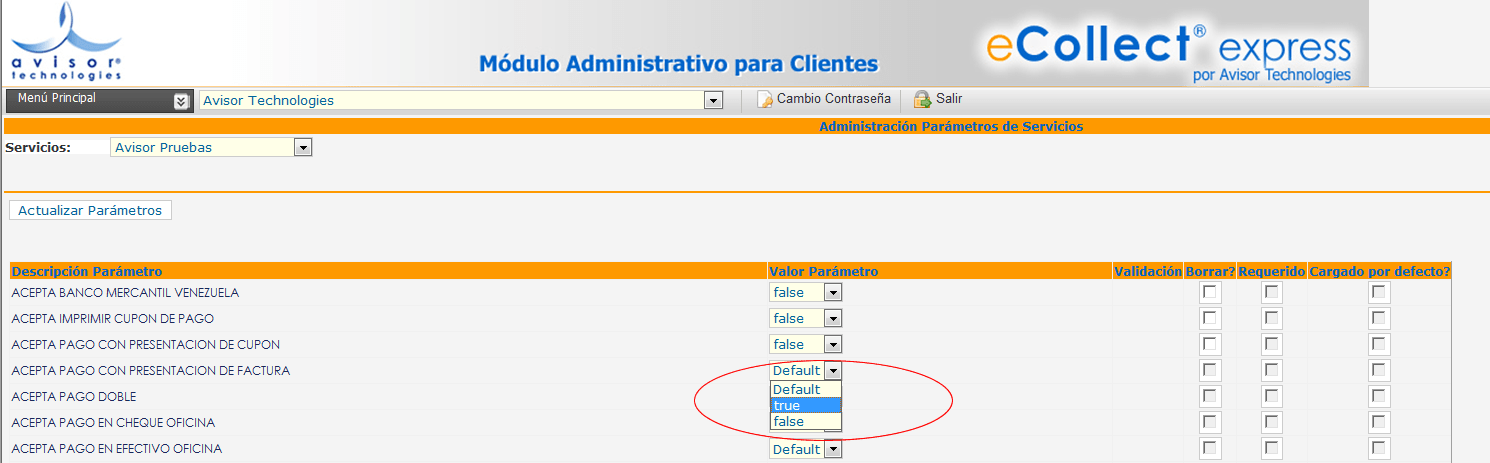
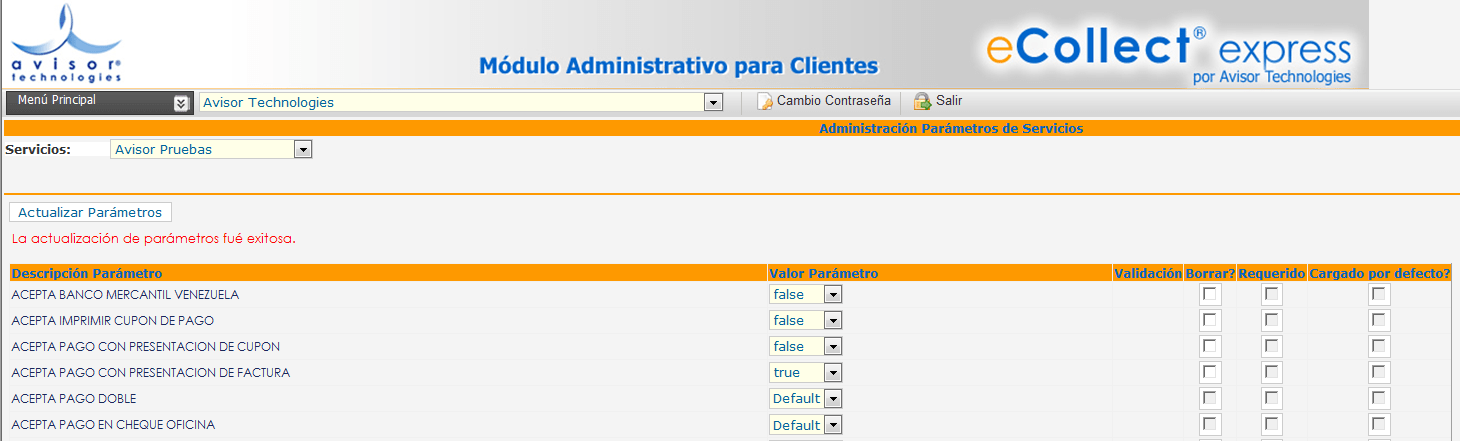
En la pantalla se presenta un mensaje confirmando la actualización del Parámetro.
Manejo de Reintento de Pago
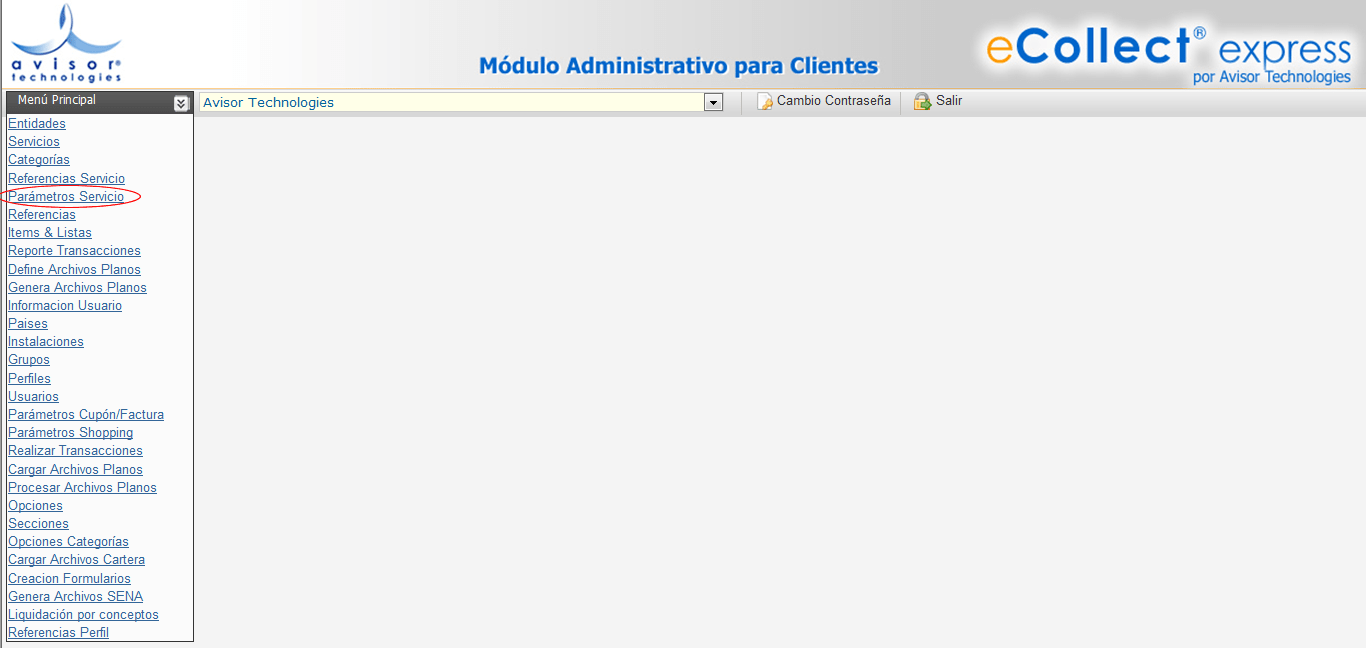
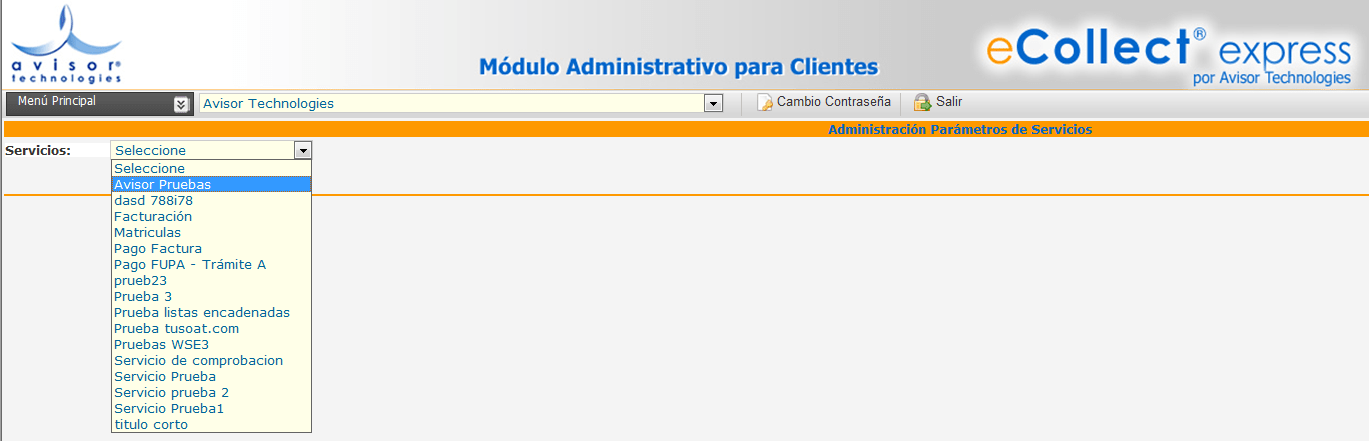

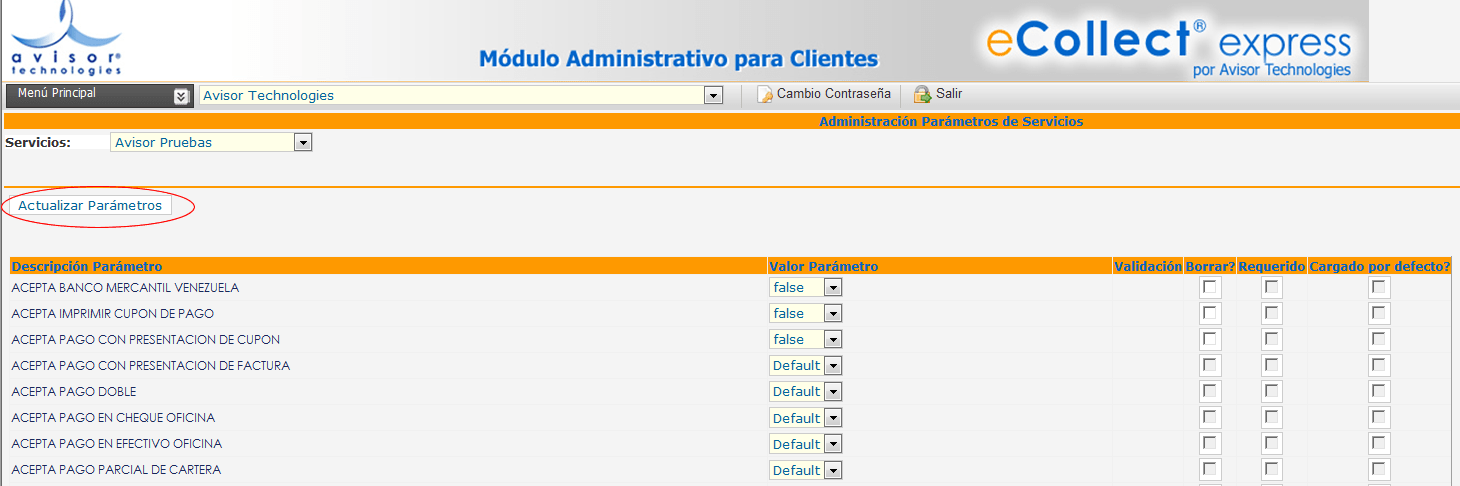
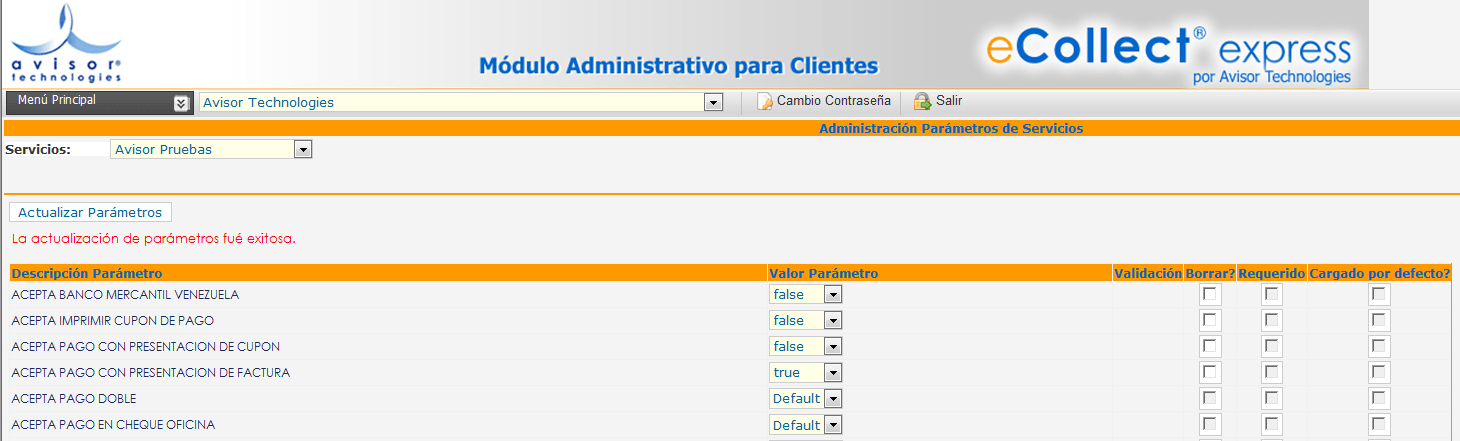
En la pantalla se presenta un mensaje confirmando la actualización del Parámetro.
Configuración de email para el Cliente y para la Empresa
Lista de Correos Electrónicos del Cliente y Empresa separados por comas (,) a los cuales se les envía copia del comprobante de pago.
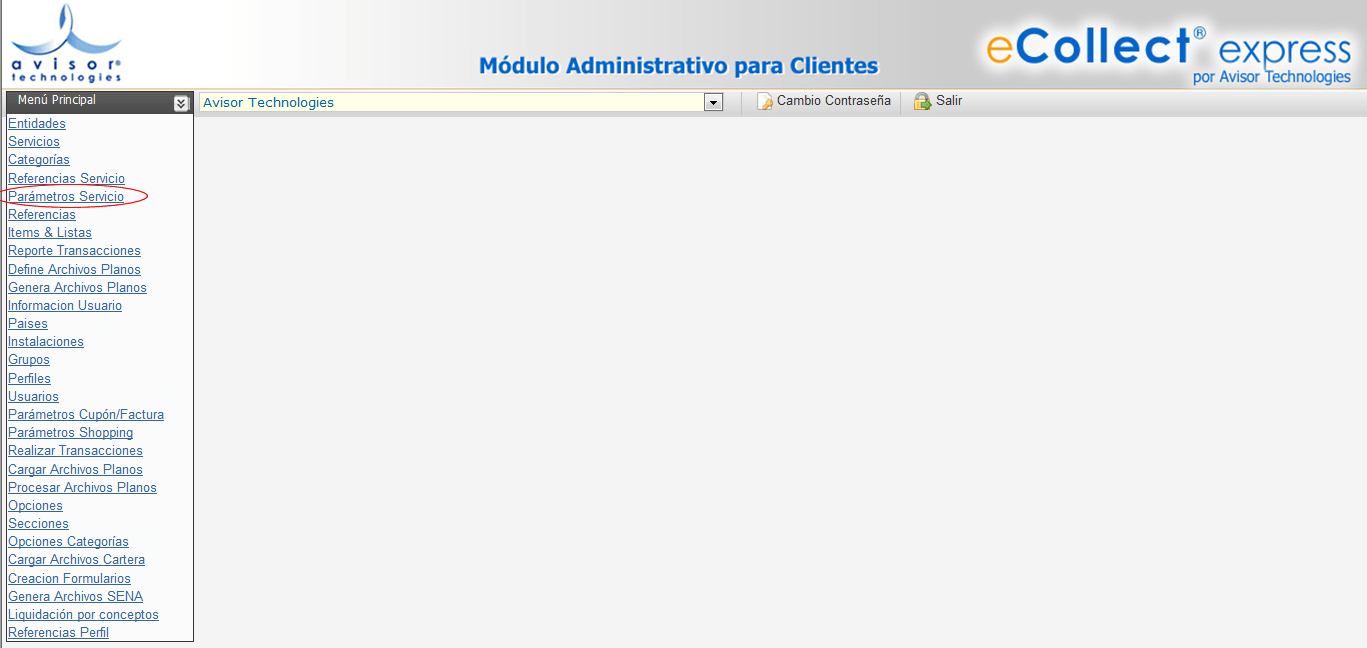
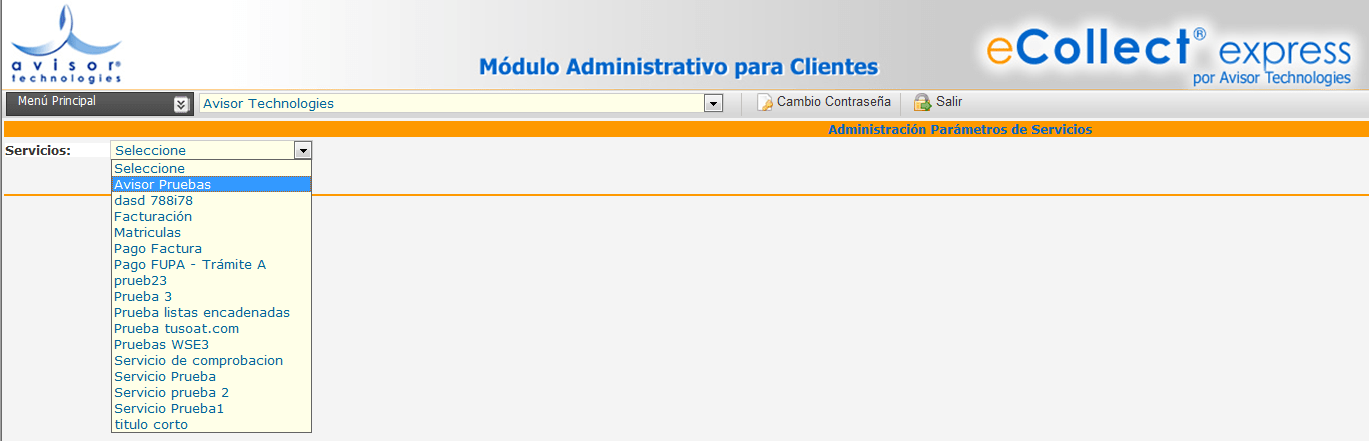

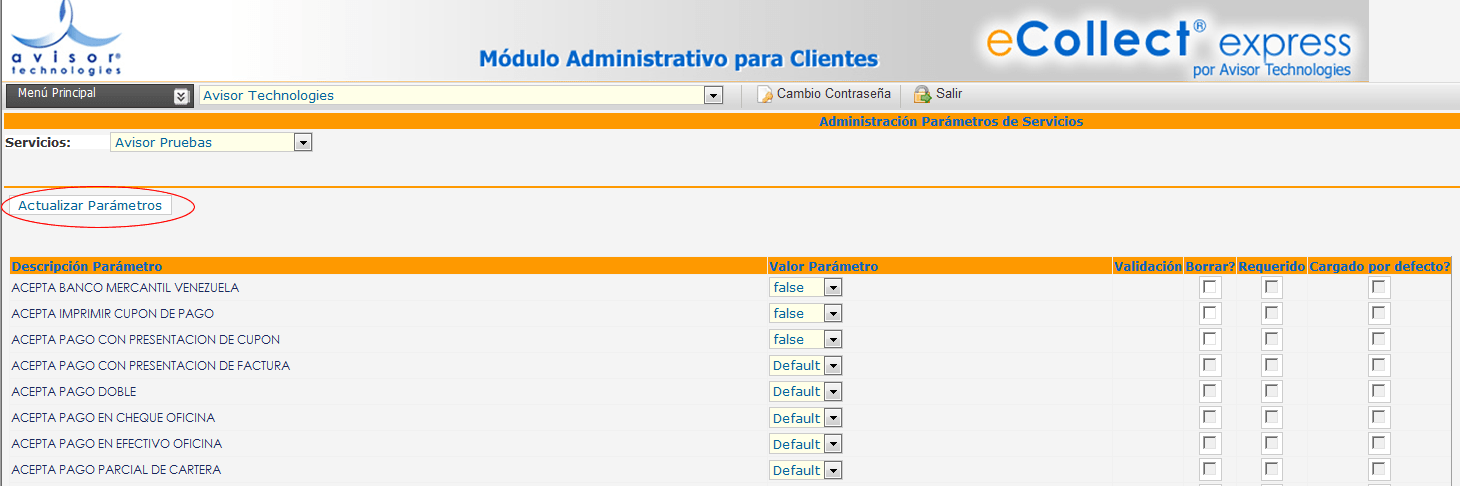
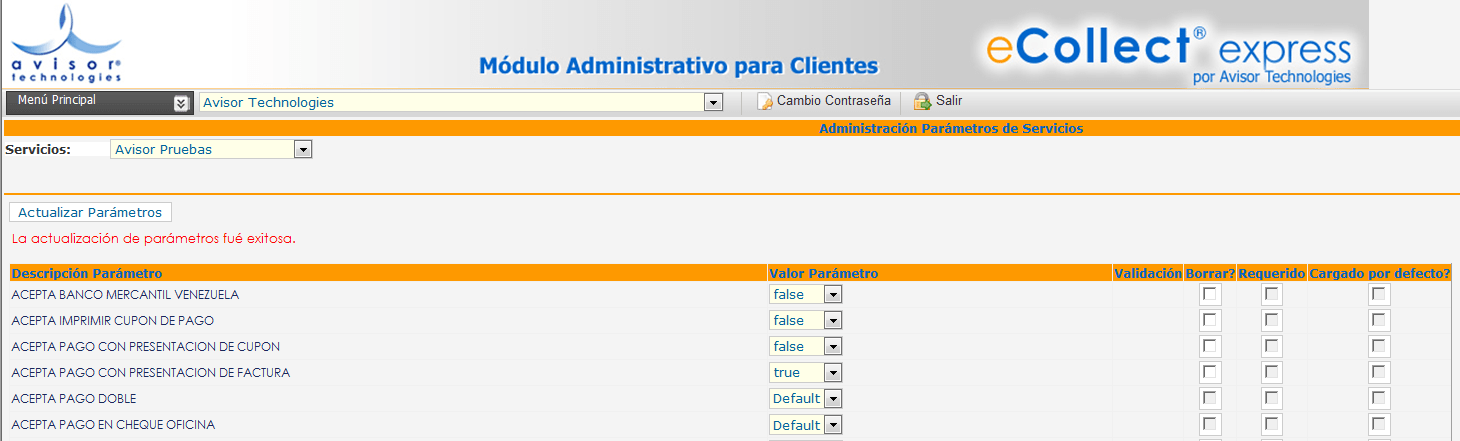
En la pantalla se presenta un mensaje confirmando la actualización del Parámetro. A partir de ese momento el sistema enviará las notificaciones de transacciones a los correos configurados.
Monitoreo de Transacciones en Tiempo Real para la Empresa
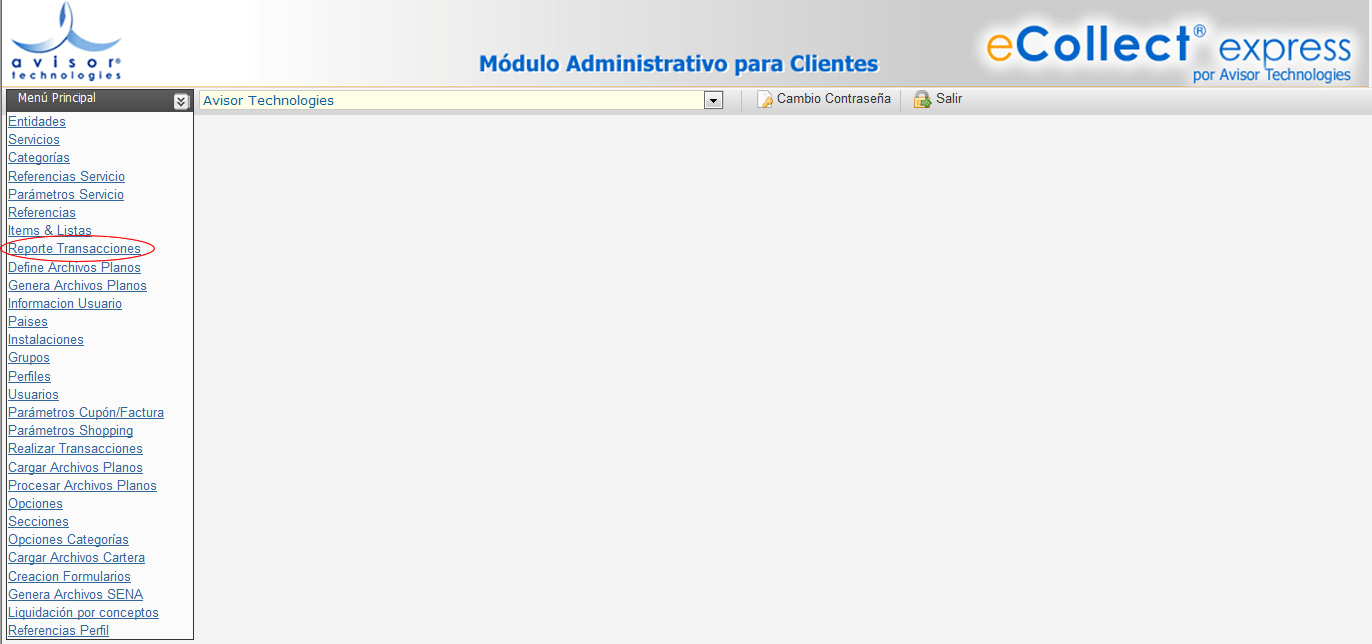
En esta ventana se observan los distintos campos por los cuales se puede filtrar la información de las transacciones y así obtener la consulta deseada.
CONSULTA SIN FILTROS (Consulta todas las transacciones)
Se recomienda al menos seleccionar un rango de fechas para realizar este tipo de consultas.
CONSULTA CON FILTROS (Consulta por criterios de búsqueda)
Seleccionar el servicio(S) o la palabra TODO para realizar el reporte. Puede ser todos los
Servicios configurados en el Módulo Administrativo de eCollect Express.
Para que la búsqueda sea más eficiente, seleccionar el Tipo de Consulta (TIPOS DE FILTROS)
Que pueden ser Rango de Fecha, # Confirmación, # Cupón o Factura (si maneja), Alerta.
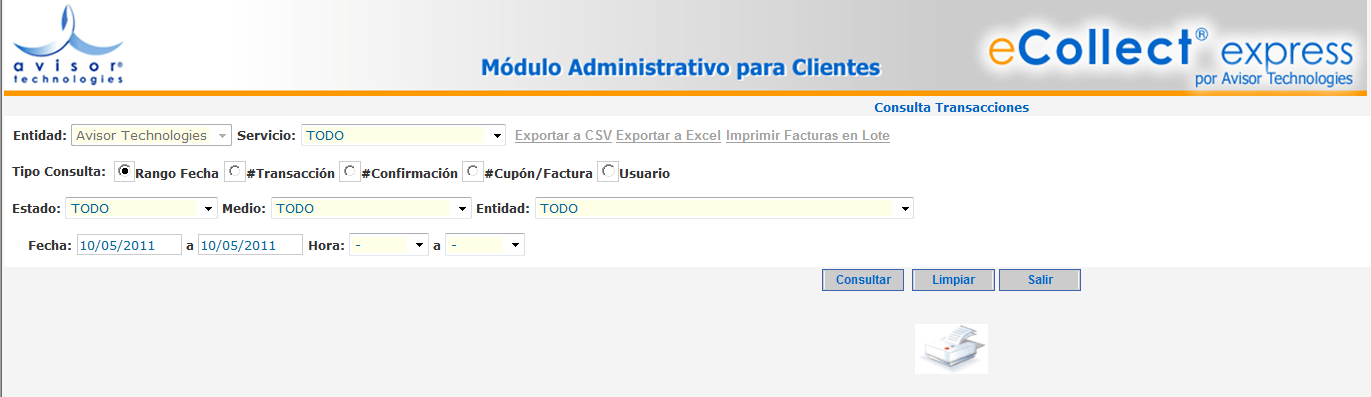
FILTRO SERVICIOS
En el parámetro Servicio la aplicación ofrece la opción de filtrar la información por cualquiera de los servicios configurados por cada entidad:
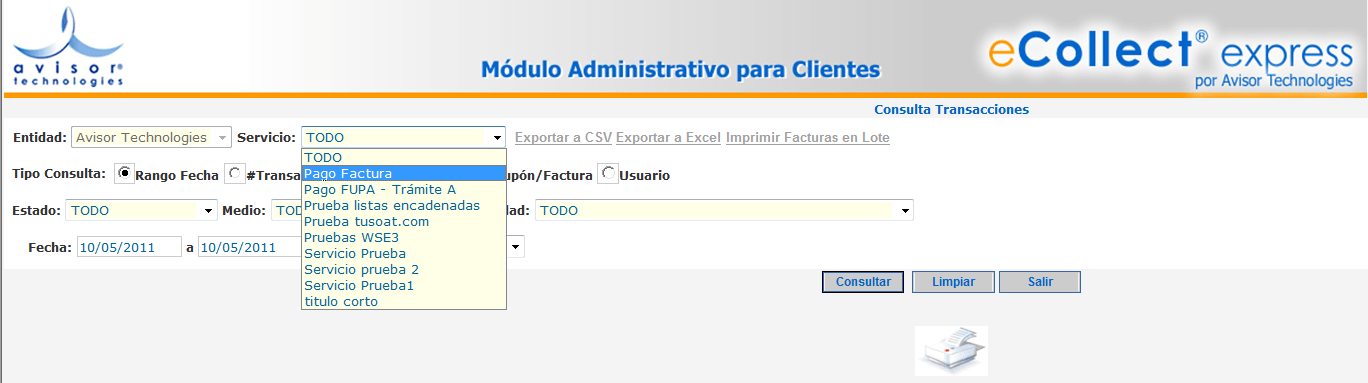
FILTRO POR FECHA – HORA
Para el realizar un filtro por Fecha – hora, se debe elegir el rango de fecha que se desee
Consultar información.
No es obligatorio escoger una hora para realizar la consulta por fecha:
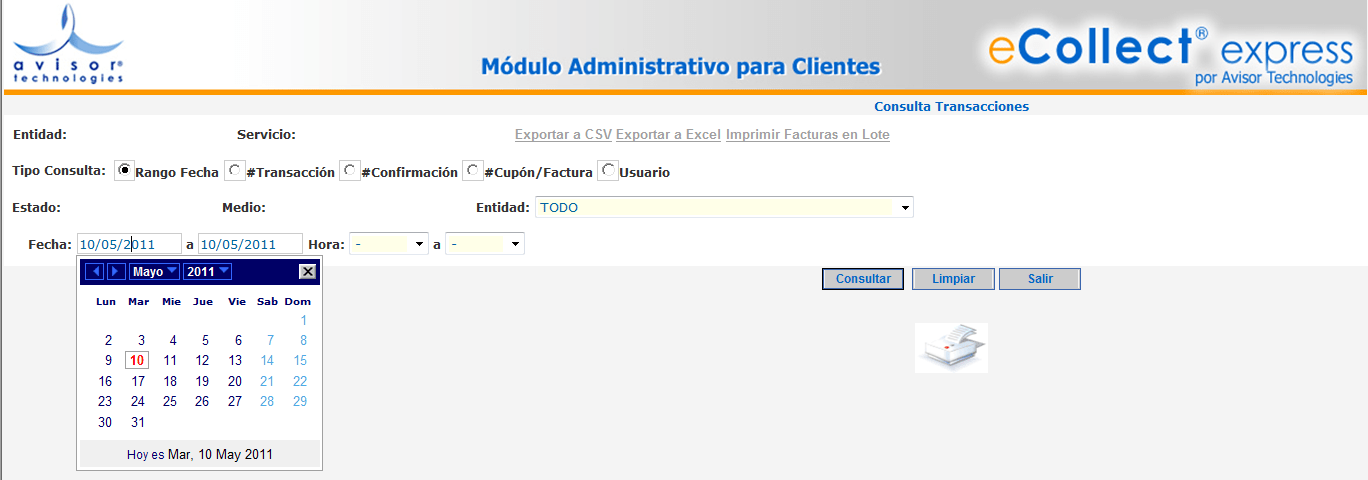
FILTRO POR ESTADO TRANSACCION
Este filtro ofrece una consulta más detallada respecto a los diferentes estados de
Transacciones, estos estados son:
|
APROBADO: La transacción tuvo autorización por la institución financiera. |
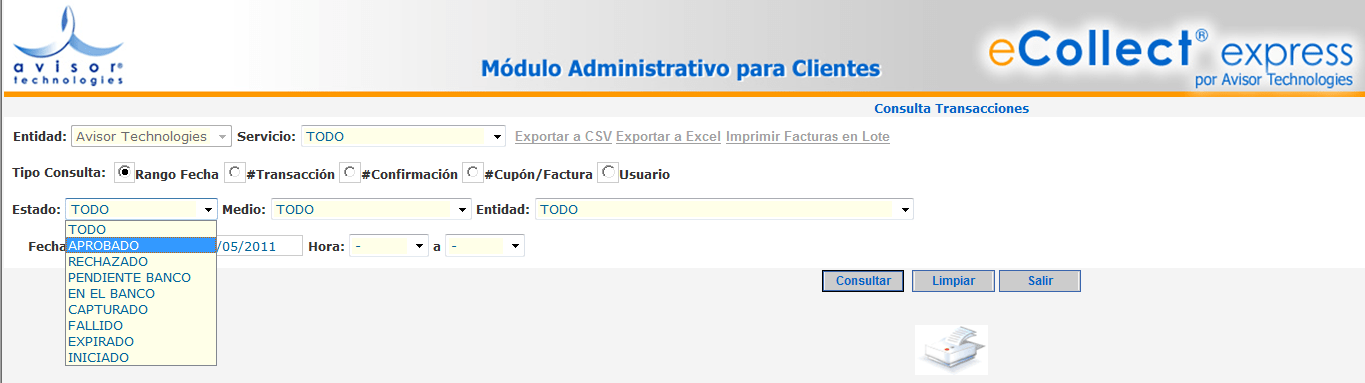
FILTRO POR BANCO
Este filtro se puede realizar por los diferentes bancos del pagador del sistema PSE y tarjeta
Crédito si lo maneja el comercio:
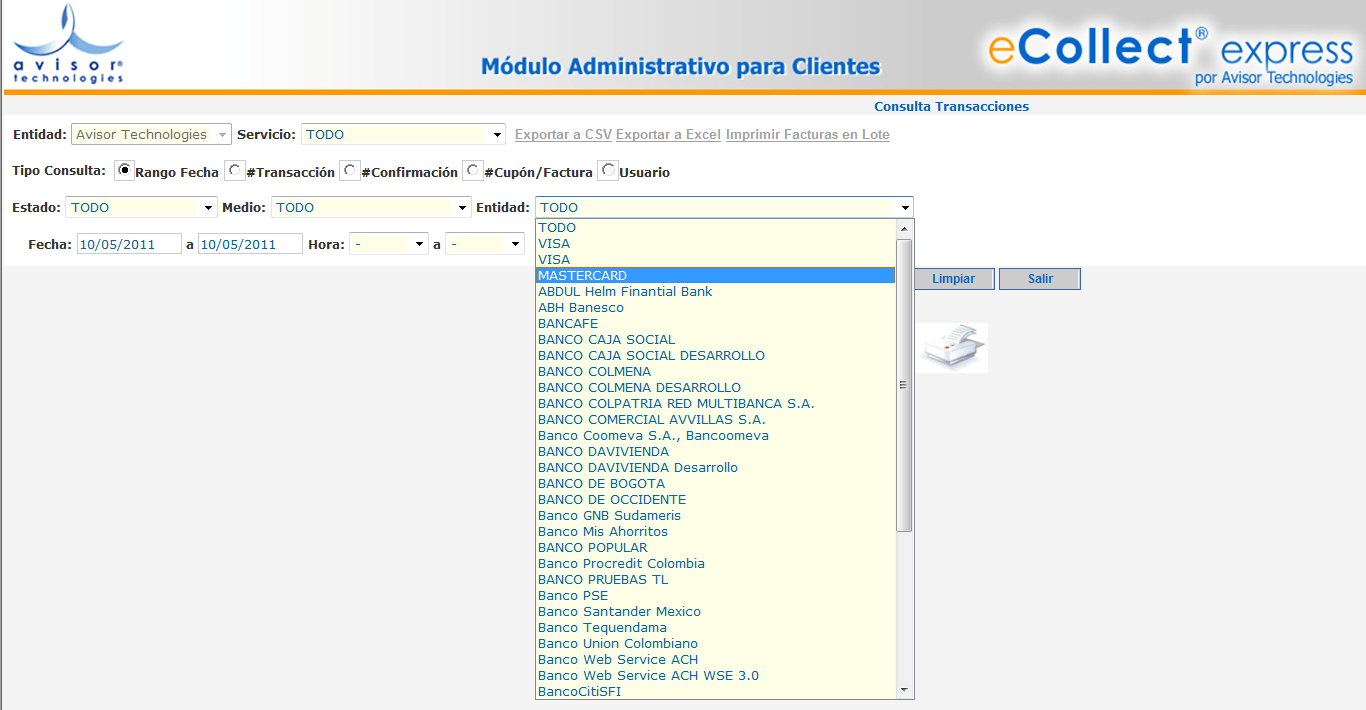
FILTRO POR NÚMERO DE CONFIRMACIÓN
Este tipo de filtro se puede realizar para encontrar una transacción específica si se conoce el número de confirmación de la transacción:
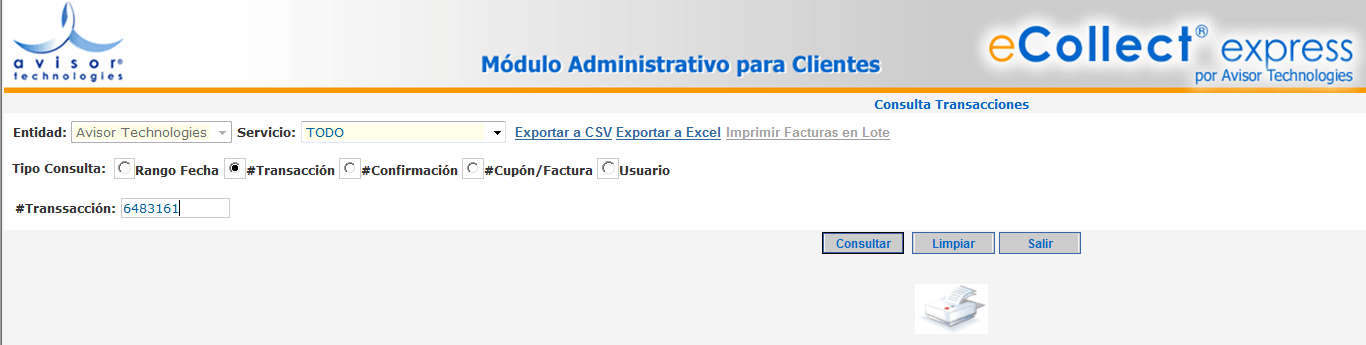
RESULTADO DE LA CONSULTA TRANSACCIONES
Luego de elegir el filtro deseado dar clic en el botón “Consulta”, allí este le mostrara los resultados de las consultas:
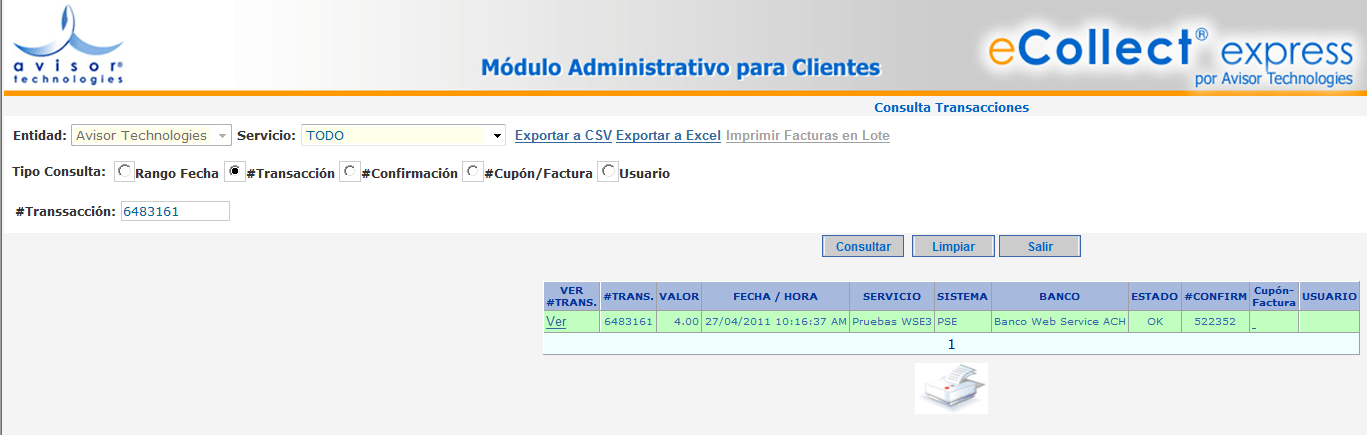
Luego de Elegir el filtro por el cual queremos conocer la información de las transacciones.
Damos clic en consultar.
La información básica que encontramos es:
|
VER #TRANS: Nos permite ver el comprobante de pago con los detalles de las referencias del usuario. |

CONSULTA CUPÓN O FACTURA
Si desea ver el detalle de la factura o el cupón generado por el usuario debe dar clic sobre el número de la factura o cupón.
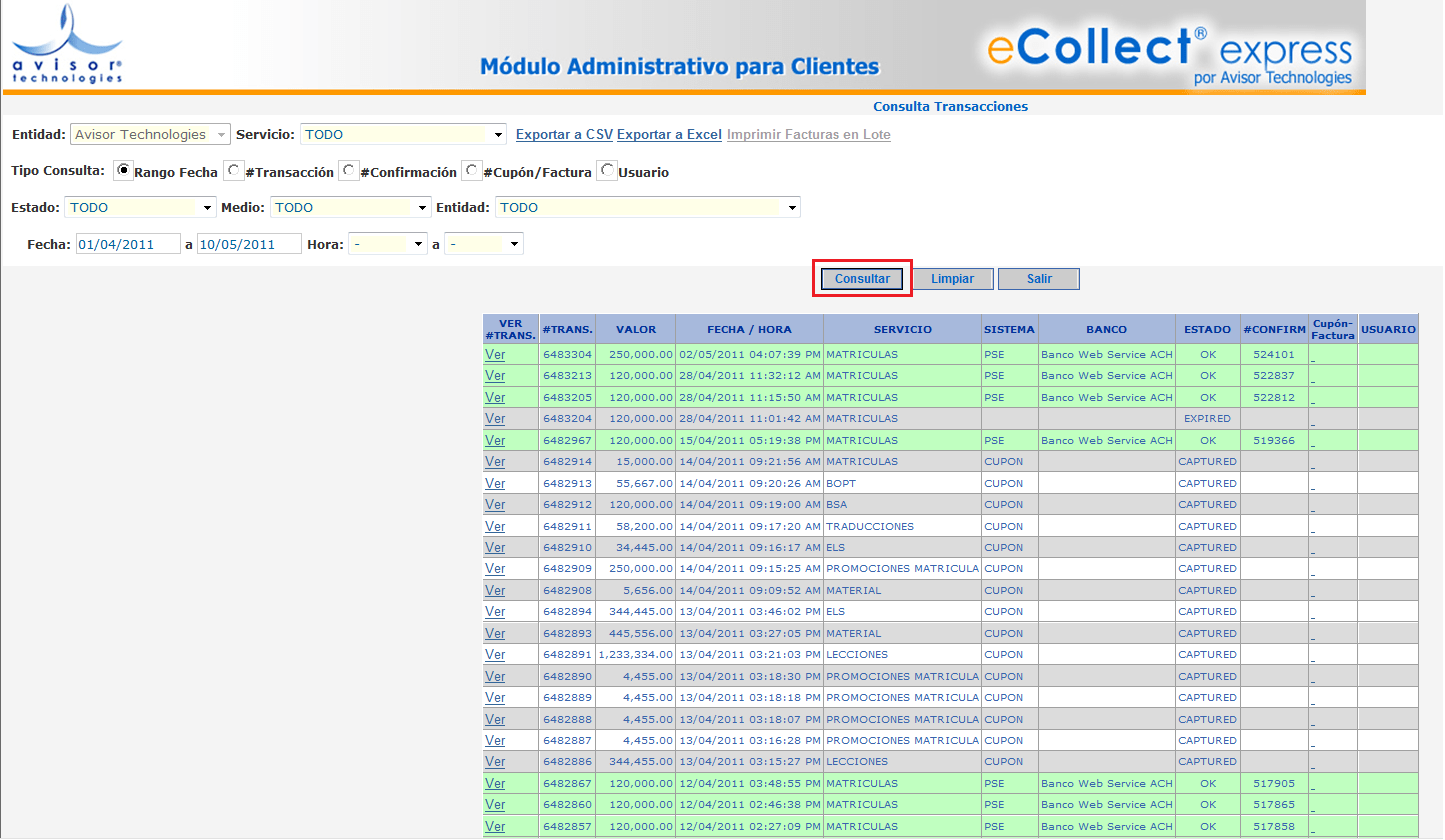
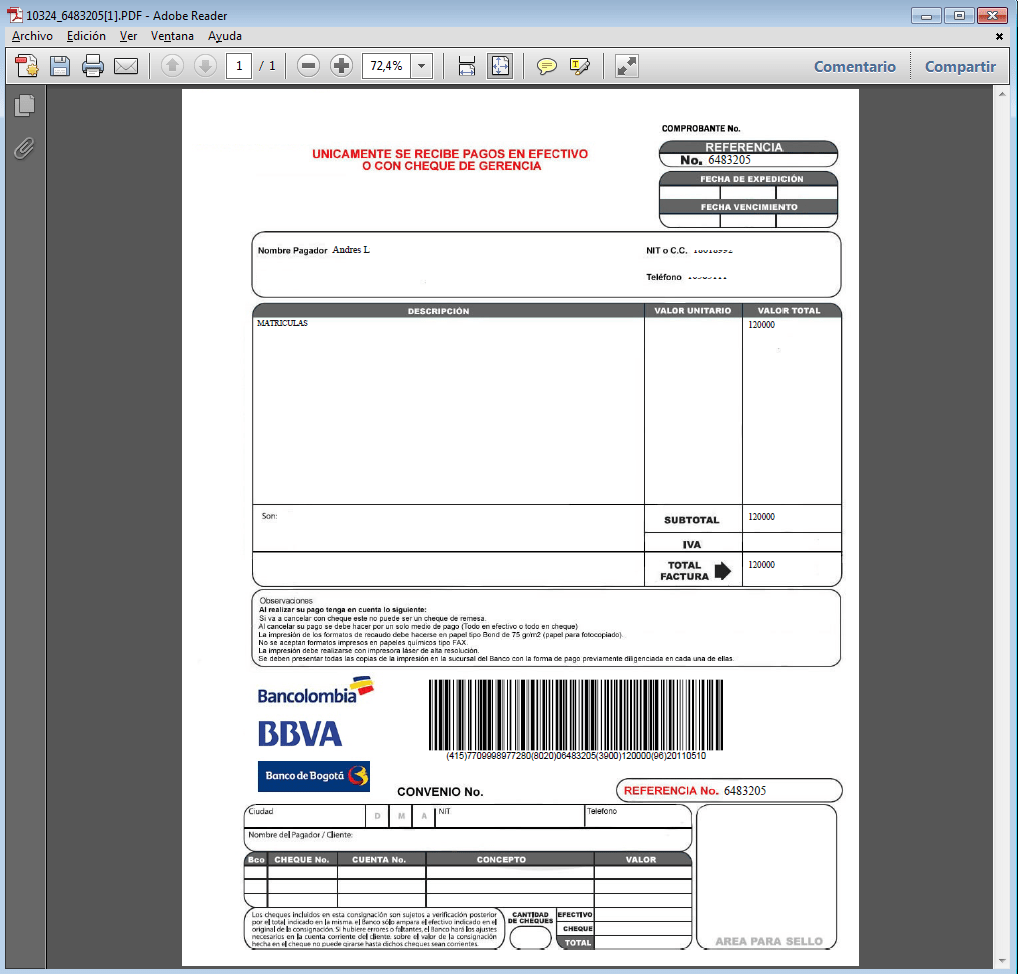
GENERAR ARCHIVO .CSV
eCollect ofrece la posibilidad de exportar la información filtrada en archivos .CSV (separado por comas).
Esto se realiza al dar clic en “Exportar a CSV”, el archivo se puede abrir solamente o guardarlo en la ruta que desee.
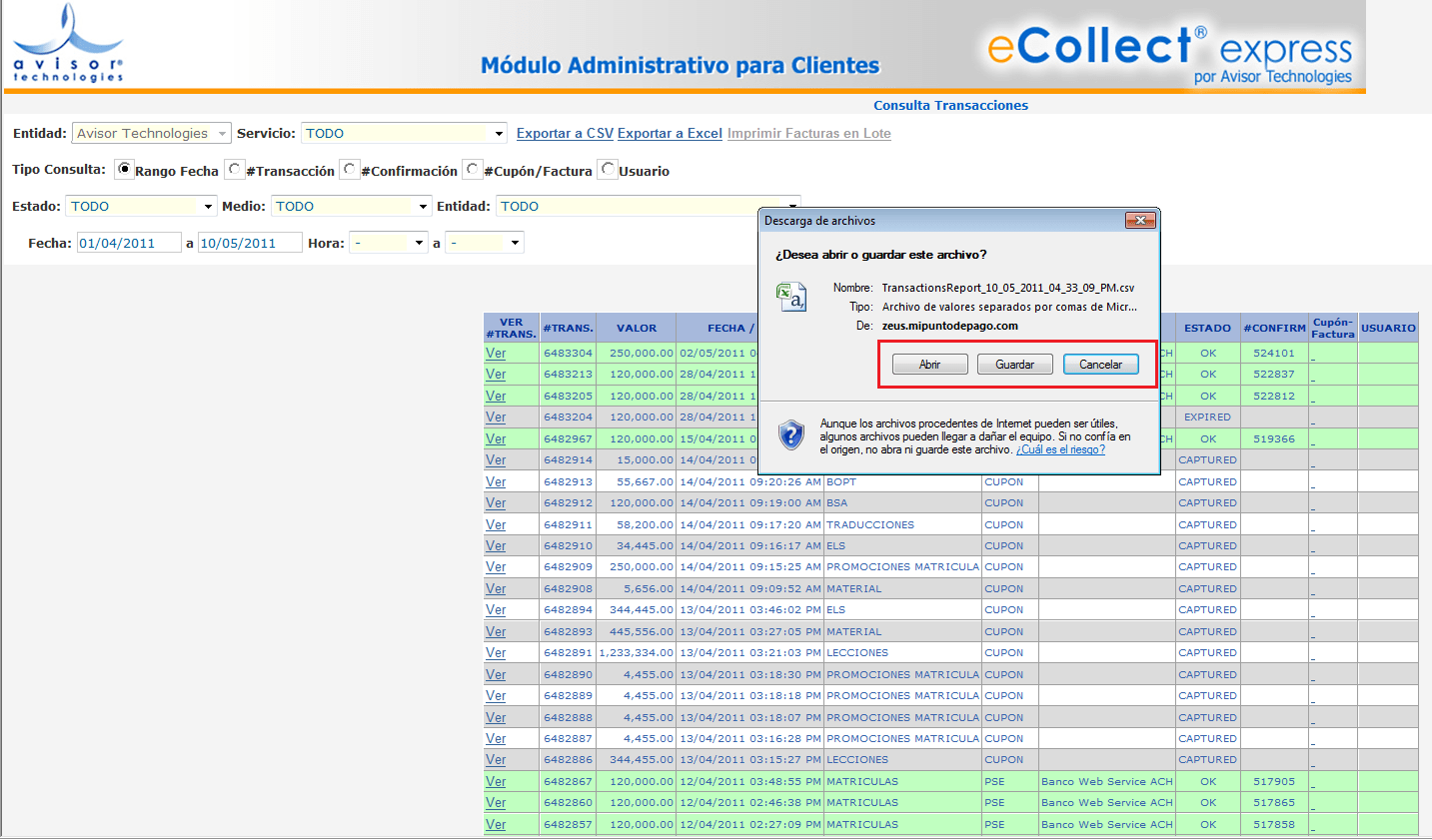
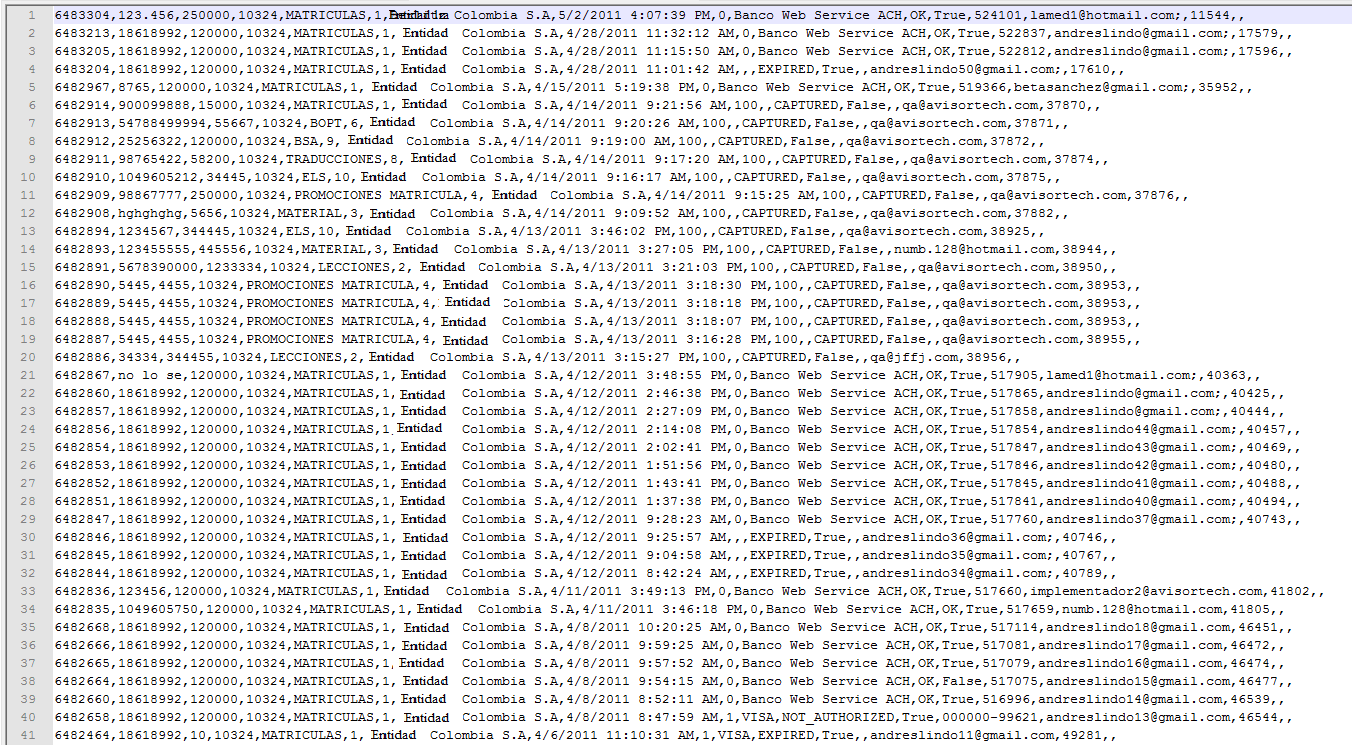
GENERAR ARCHIVO DE EXCEL
Para exporta la información a formato Excel se debe dar clic en “Exportar a Excel”, el archivo se puede abrir solamente o guardarlo en la ruta que desee:
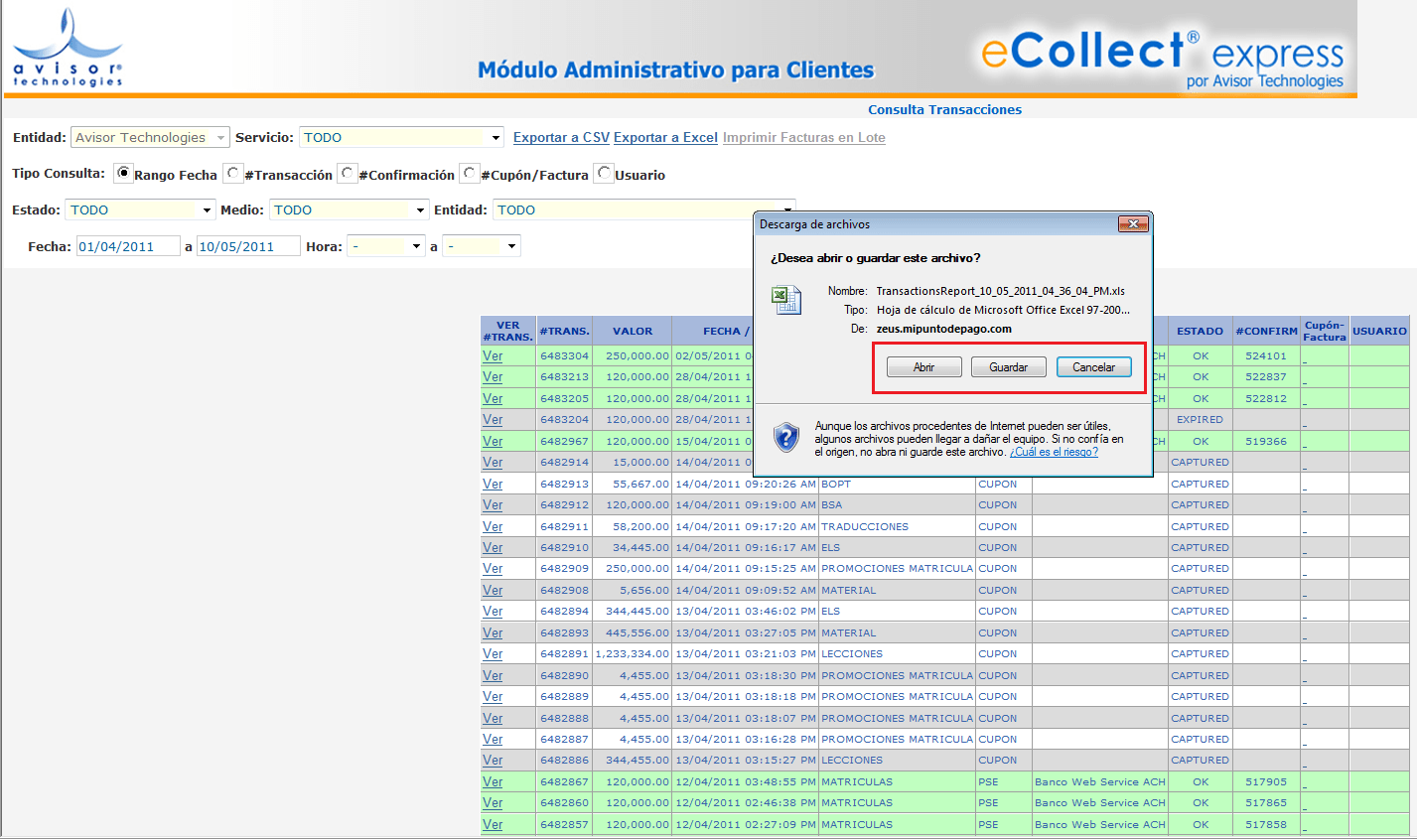
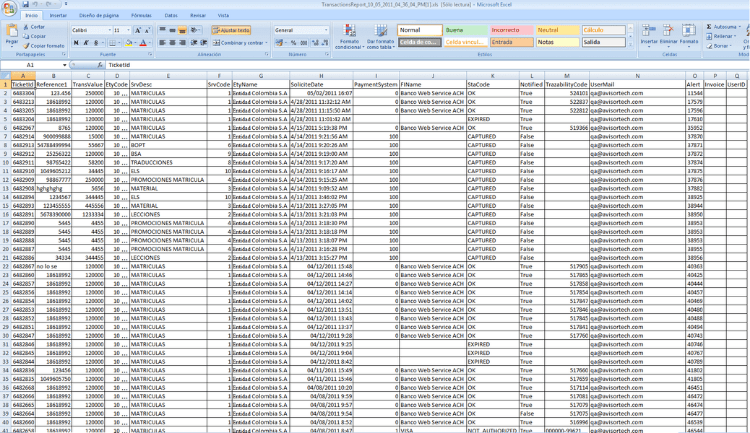
CAMPOS QUE SE GENERAN EN EL REPORTE
TICKETID: El número de transacción asignado por Avisor Technologies.
REFERENCE1: Primer dato de quien realice el pago. *Este dato de determinado por la empresa a la hora de definir los todas las configuraciones de los servicios.
TRANSVALUE: Es el valor por el cual se realizo la transacción.
ETYCODE: Código de Entidad asignado por Avisor Technologies.
SRVDESC: Es la descripción del servicio por la cual se realizo el pago.
SRVCODE: Código del Servicio por la cual se realizo el pago.
ETYNAME: Nombre de la Empresa.
SOLICITEDATE: Es la Fecha y Hora en la que se realizo la transacción.
PAYMENTSYSTEM: Sistema de pago por el cual se realizo la transacción.
- 0 = PSE.
- 1 = Tarjeta Crédito.
- 2 = Verified By Visa.
- 3 = VisaNet República Dominicana.
- 4 y 5 = Debito y crédito Banco Mercantil Venezuela.
- 6 = CardNet República Dominicana.
- 7 = VisaNet Perú.
- 8 = MasterCard Secure Code.
FINAME: Es la entidad bancaria por el cual el cliente realizo el pago.
STACODE: El resultado final de la transacción (OK, NOT_AUTHORIZED, PENDING, CREATED, FAILED, EXPIRED).
TRAZABILITYCODE: El número de confirmación de la transacción entregado por la entidad bancaria.
USERMAIL: Correo electrónico del cliente al cual se envía una copia del comprobante de pago.
Lista de Parámetros de Configuración de Servicios
| Parámetro de configuración | Descripción | Valores de entrada | Valor por defecto |
|---|---|---|---|
| Acepta banco mercantil Venezuela |
|
True: Habilita el campo. False: Deshabilita el campo. |
false |
| Acepta imprimir cupón de pago |
Se habilita cuando el comercio requiere habilitar el pago con cupón en el banco. |
True: Habilita el campo. False: Deshabilita el campo. |
false |
| Acepta pago con presentación de cupón |
Se habilita cuando el comercio requiere habilitar la presentación de cupón. |
True: Habilita el campo. False: Deshabilita el campo. |
false |
| Acepta pago con presentación de factura |
Se habilita cuando el comercio requiere habilitar la presentación de factura de la transacción, esto solo aplica para transacciones aprobadas. |
True: Habilita el campo. False: Deshabilita el campo. |
false |
| Acepta pago doble |
Este parámetro permite el control de las transacciones realizadas por usuario, este control es realizado por la referencia marcada como Control de Pago Doble del Opción Referencias por Servicio. |
True: Muestra mensaje con la ultima transacción realizada y permite realizar pago. False: Muestra mensaje con la ultima transacción realizada y no permite realizar pago. |
true |
| Acepta pago en cheque oficina |
Este parámetro permite el registro de los datos en el formulario de pago, sin realizar un pago con PSE o alguna franquicia de tarjeta crédito. En el reporte de transacciones se muestra como un pago aprobado con cheque. |
True: Habilita el campo. False: Deshabilita el campo. |
false |
| Acepta pago en efectivo oficina |
Este parámetro permite el registro de los datos en el formulario de pago, sin realizar un pago con PSE o alguna franquicia de tarjeta crédito. En el reporte de transacciones se muestra como un pago aprobado en efectivo. |
True: Habilita el campo. False: Deshabilita el campo |
false |
| Acepta pago parcial de cartera |
Este campo aplica para los servicios que utilizan la Opción de Cartera de eCollect, permite realizar un pago parcial sobre el valor consultado. |
True: Habilita el campo. False: Deshabilita el campo. |
false |
| Acepta pagos vencidos (n dias) |
Este campo aplica para los servicios que utilizan la Opción de Cartera de eCollect, permite realizar un pago después de un número de días determinado, luego de la fecha de vencimiento consultada. |
Número de días permitido. | 0 |
| Acepta PSE |
Se habilita cuando el comercio requiere realizar pagos con este medio. |
True: Habilita el campo. False: Deshabilita el campo. |
true |
| Acepta tarjeta de credito Colombia |
Se habilita cuando el comercio requiere realizar pagos con este medio. |
True: Habilita el campo. False: Deshabilita el campo. |
false |
| Acepta valor abierto ingresado por usuario |
Permite al usuario ingresar el valor de la transacción. |
True: Habilita el campo. False: Deshabilita el campo. |
false |
| Acepta verify by Visa Colombia |
Se habilita cuando el comercio requiere realizar pagos con este medio. |
True: Habilita el campo. False: Deshabilita el campo. |
true |
| Acepta Visanet dominicana |
Se habilita cuando el comercio requiere realizar pagos con este medio. |
True: Habilita el campo. False: Deshabilita el campo. |
true |
| Archivo TXT diseño mail confirmación |
Campo utilizado para los comercios que permiten el pago con el Banco Mercantil de Venezuela. En este campo se debe ingresar el nombre del archivo que contiene el texto del correo electrónico que se envía al usuario para continuar con el pago. |
Nombre del archivo de texto | NULL |
| Archivo TXT diseño mail follow |
Campo utilizado para los comercios que permiten el pago con el Banco Mercantil de Venezuela. En este campo se debe ingresar el nombre del archivo que contiene el texto del correo electrónico que se envía al usuario para continuar con el pago. |
Nombre del archivo de texto | NULL |
| Captura y envia referencias sin pago |
Permite el registro de datos en el formulario de pago, sin requerir un pago son ningún sistema al usuario. |
True: Habilita el campo. False: Deshabilita el campo. |
false |
| Código de moneda para pago |
Código de la moneda con la cual se envía el valor de la transacción al sistema de pago. |
COP (Pesos Colombianos)/ USD(Dólares) | NULL |
| Código de moneda valor servicio |
Código de la moneda con la cual el valor de la transacción se presenta en el formulario de pago. |
COP (Pesos Colombianos)/ USD(Dólares) | NULL |
| Código de plantilla cupón/factura |
Código del cupón o factura asignado en la opción Parámetros Cupón/Factura. |
Código de la plantilla del cupón o factura. | 0 |
| Código de servicio entidad |
Código asignado por el comercio al servicio. |
Código asignado por el comercio al servicio. | 0 |
| Código de servicio PSE |
Código del servicio, que se enviara a PSE en el momento de ejecutar la transacción. Este código debe estar previamente configurado en el Modulo Administrativo PSE. |
Código asignado por el comercio al servicio. | 0 |
| Código lista de precios |
Código de la lista de precios configurado. Este campo no es utilizado, ya que el enlace de servicio y lista de precios se realiza en el Opción Referencias por Servicio. |
Código lista de precios. | 0 |
| Comentario antes del pago |
Comentario que se desea mostrar al inicio del formulario de pagos. |
Mensaje a mostrar (Longitud: 500). | NULL |
| Comentario despues del pago |
Comentario que se desea mostrar en el comprobante de pago, luego de una transacción aprobada. |
Mensaje a mostrar (Longitud: 500). | NULL |
| Consulta valor a pagar en base de datos |
Este campo aplica para los servicios que utilizan el Modulo de Cartera de eCollect, permite consultar el valor a pagar por usuario. |
True: Habilita el campo. False: Deshabilita el campo. |
false |
| Envia parámetros del pago en el link URLRedirect |
Se habilita cuando se requiere que el Sistema eCollect envía datos por POST a una aplicación externa, luego de una transacción aprobada. |
True: Habilita el campo. False: Deshabilita el campo. |
false |
| Envio de mail para continuar transacción |
Campo utilizado para los comercios que permiten el pago con el Banco Mercantil de Venezuela. Este campo se habilita para que el sistema eCollect enviara correo electrónico para la continuación del pago. |
True: Habilita el campo. False: Deshabilita el campo. |
false |
| Este servicio es un shopping |
Se habilita cuando se va desea utilizar en Modulo de Shopping del Sistema eCollect. |
True: Habilita el campo. False: Deshabilita el campo. |
false |
| Fecha final de activación |
En este campo se configura la fecha final en la que el servicio debe estar activo. |
Fecha final de activación. | NULL |
| Fecha inicial de activación |
En este campo se configura la fecha inicial en la que el servicio se debe activar. |
Fecha inicial de activación. | NULL |
| Genera cupón/factura despues de aprobado |
Este campo se habilita cuando se requiere que se genera cupón o factura, luego de una transacción aprobada, este documento se genera sin código de barras. |
True: Habilita el campo. False: Deshabilita el campo. |
false |
| Generar pago en archivo plano |
Este campo aplica para los servicios que utilizan el Modulo de Cartera de eCollect, al habilitar este campo envía los datos de todas las transacciones para que se pueda generar archivos planos de pagos en el Modulo de Cartera de eCollect. |
True: Habilita el campo. False: Deshabilita el campo. |
false |
| Indica si el servicio esta activo |
Este campo se utiliza para activar o desactivar el servicio. |
True: Habilita el campo. False: Deshabilita el campo. |
false |
| Label valor convertido con TRM |
Permite la configuración del título respectivo al valor convertido con la TRM, en el formulario de pagos. (Solo aplica cuando se habilita el pago en dólares). |
Titulo a mostrar | NULL |
| Label valor impuestos |
Permite la configuración del título respectivo a los impuestos (Solo aplica cuando se habilita la utilización de impuestos sobre el valor de la transacción). |
Titulo a mostrar | NULL |
| Label valor sin impuestos |
Permite la configuración del título respectivo al valor convertido con la TRM, en el formulario de pagos. (Solo aplica cuando se habilita el pago en dólares). |
Titulo a mostrar | NULL |
| Label valor suma |
Permite la configuración del título respectivo al valor convertido con la TRM, en el formulario de pagos. (Solo aplica cuando se habilita el pago en dólares). |
Titulo a mostrar | NULL |
| Label valor total |
Permite la configuración del título respectivo al valor convertido con la TRM, en el formulario de pagos. (Solo aplica cuando se habilita el pago en dólares). |
Titulo a mostrar | NULL |
| Label valor TRM |
Permite la configuración del título respectivo al valor convertido con la TRM, en el formulario de pagos. (Solo aplica cuando se habilita el pago en dólares). |
Titulo a mostrar | NULL |
| Limite de intentos de transacción diario independiente sistema pago |
Permite configurar el máximo de intentos de pago al usuario por día. |
Número de intentos por día | 0 |
| Limite en dias para pagos por sistema de pago |
Se debe configurar el número de días en los cuales el sistema debe esperar que el usuario siga con el proceso de pago, antes de caducar una transacción. |
Número de días de espera para el sistema. | 0 |
| Limite en horas para realizar proceso desde mail |
Campo utilizado para los comercios que permiten el pago con el Banco Mercantil de Venezuela. En este campo se debe ingresar el límite de horas permitido para que el usuario continuara la transacción desde el correo electrónico enviado por eCollect. |
Número de horas permitido | 0 |
| Limite en valor de transacción diarios |
Se habilita cuando se desea limitar al usuario un monto para las transacciones por día. |
True: Habilita el campo. False: Deshabilita el campo. |
false |
| Limite por PSE |
Se debe ingresar el monto máximo para las transacciones por días, para pagos con el medio de pago PSE. |
Valor permitido | 0 |
| Limite por tarjeta de credito |
Se debe ingresar el monto máximo para las transacciones por días, para pagos con franquicias Visa y MasterCard. |
Valor permitido | 0 |
| Limite por VBV |
Se debe ingresar el monto máximo para las transacciones por días, para pagos con el medio de pago Verified By Visa Colombia. |
Valor permitido | 0 |
| Mail confirmación por servicio |
Permite configurar direcciones de correo electrónicas, a las cuales el comercio desea que el Sistema eCollect envié una copia del comprobante de pago, esto se presenta solo con transacciones aprobadas. Las direcciones de correo electrónico deben ir separadas por punto y comas (;). |
Dirección(es) | NULL |
| Mensaje acepta pago si existe referencia mediante query |
Este campo aplica para los servicios que utilizan el Modulo de Cartera de eCollect, en este campo se configura el mensaje cuando el resultado de una consulta configurada en el parámetro "QUERY CONSULTA REFERENCIAS EN TABLA EXTERNA" es exitosa. |
Mensaje a mostrar (Longitud: 500) | NULL |
| Mensaje cuando no existe referencia mediante query |
Este campo aplica para los servicios que utilizan el Modulo de Cartera de eCollect, en este campo se configura el mensaje cuando el resultado de una consulta configurada en el parámetro "QUERY CONSULTA REFERENCIAS EN TABLA EXTERNA" es exitosa. Este mensaje se muestra luego de ejecutar la consulta en el formulario de pagos. |
Mensaje a mostrar (Longitud: 500) | NULL |
| Mensaje excedio limite para realizar TX por mail follow |
Campo utilizado para los comercios que permiten el pago con el Banco Mercantil de Venezuela. En este campo se debe configurar el mensaje cuando se ha excedido el tiempo permitido para continuar la transacción desde el correo electrónico enviado por el Sistema eCollect. |
Mensaje a mostrar | NULL |
| Mensaje link del mail follow |
Campo utilizado para los comercios que permiten el pago con el Banco Mercantil de Venezuela. En este campo se debe configurar el mensaje del link para que el usuario continué con la transacción desde el correo electrónico enviado por el Sistema eCollect. |
Mensaje a mostrar | NULL |
| Mensaje link error pagina confirm para TX FAILED_NOT-AUTHORIZED |
Campo utilizado para los comercios que permiten el pago con el Banco Mercantil de Venezuela. En este campo se debe configurar el mensaje que se requiere mostrar al usuario en el comprobante de pago cuando la transacción finaliza con los estados: FAILED y NOT-AUTHORIZED. |
Mensaje a mostrar | NULL |
| Mensaje para cupón de pago |
En este campo se permite configurar el mensaje que se requiere mostrar para la presentación del cupón de pago. |
Mensaje a mostrar (Longitud: 500) | NULL |
| Mensaje para el link URLRedirect |
Mensaje del link que se requiere mostrar en la página de confirmación del pago, para re direccionar al usuario a la URL redirect, enviada por alguna aplicación externa o configurada previamente en eCollect. |
Mensaje a mostrar (Longitud: 500) | NULL |
| Moneda legal servicio |
Moneda por la cual el comercio requiere que sus clientes realicen pago. |
COP (Pesos Colombianos)/ USD(Dólares) | NULL |
| NIT Empresa por servicio |
Este parámetro es utilizado cuando en el proyecto se maneja varios conceptos asociados a diferentes empresas y cada una tiene un NIT. |
NIT empresa asociada al servicio | NULL |
| Ocultar conversión moneda extrangera |
Oculta la conversión de moneda que se muestra al usuario en la página de medios de pago. |
True: Oculta conversión. False: Muestra conversión. |
false |
| PDF - siempre generar consecutivo factura/cupón |
Este campo se utiliza para generar un consecutivo (Invoice) a cada uno de las transacciones no importando el medio de pago utilizado en la transacción, incluye pago con cupón en banco. |
True: Se genera consecutivo. False: no genera consecutivo. |
false |
| PDF archivo background (htm/Entidad) X SRV |
En este campo se configura el nombre del archivo .pdf utilizado para mostrar el comprobante de pago por cada servicio, se debe encontrar en la carpeta de imágenes de la entidad. |
Nombre del archivo .pdf | NULL |
| PDF código IAC EAN 128 para este servicio |
Se debe configurar el número asociado al campo IAC del código de barras (campo 415 del código de barras), que se requiere imprimir para el servicio específico. |
Número IAC ejemplo 7709998018365 | 0 |
| PDF código IAC EAN 128 por lista |
Este campo se habilita cuando el código IAC se debe generar a partir de una lista previamente configurada en una lista. |
True: Toma campo desde la lista. False: No toma campo desde la lista. |
false |
| PDF convenio de recaudo para este servicio |
Número de convenio que se requiere imprimir en el cupón de pago en el banco. |
Número de convenio | 0 |
| Permite pago si existe referencia mediante query |
Este campo aplica para los servicios que utilizan el Modulo de Cartera de eCollect, valida si permite seguir con el proceso de pago de acuerdo al resultado exitoso de la consulta configurada en "QUERY CONSULTA REFERENCIAS EN TABLA EXTERNA". |
True: Permite seguir con el proceso de pago. False: No permite seguir con el proceso de pago. |
false |
| Permite pago si no existe referencia mediante query |
Este campo aplica para los servicios que utilizan el Modulo de Cartera de eCollect, valida si permite seguir con el proceso de pago de acuerdo al resultado no exitosa de la consulta configurada en "QUERY CONSULTA REFERENCIAS EN TABLA EXTERNA”. |
True: Permite seguir con el proceso de pago. False: No permite seguir con el proceso de pago. |
false |
| Porcentaje IVA |
En este campo se configura el valor del porcentaje sobre el cual se requiere realizar cálculo de IVA. |
Porcentaje IVA | 0 |
| Query consulta referencias en tabla externa |
Este campo aplica para los servicios que utilizan el Modulo de Cartera de eCollect, se configura Script SQL utilizado para realizar la consulta en la Base de Datos del sistema eCollect Java. |
Script SQL (Longitud: 500) | NULL |
| Requiere autenticación |
Campo utilizado para validar si para la utilización del servicio se requiere realizar validación con LDAP. |
True: El sistema debe realizar autenticación con LDAP. False: El sistema no debe realizar autenticación con LDAP |
false |
| Servicio solo para administradores |
Valida si el servicio va a ser utilizado solo para usuarios que realicen autenticación en el Modulo Administrativo eCollect Express. |
True: El servicios solo será utilizado para usuarios del Modulo Admón. eCollect. False: El servicio estará expuesto en la página web, para cualquier usuario. |
false |
| Solo informativo, no recibe pagos |
Este parámetro es utilizado cuando el servicio solo será utilizado como registro y no requiere que el usuario realice pagos, solo debe diligenciar el formulario. |
True: El servicios no requiere pagos. False: El servicio requiere pago |
false |
| Subject estado de su transacción |
Campo utilizado para los comercios que permiten el pago con el Banco Mercantil de Venezuela, se encuentra disponible para configurar el asunto del correo enviado a los usuarios. |
Mensaje a mostrar (Longitud: 500) | NULL |
| Subject reserva pendiente de pago |
Campo utilizado para los comercios que permiten el pago con el Banco Mercantil de Venezuela, se encuentra disponible para configurar el asunto del correo enviado a los usuarios. |
Mensaje a mostrar (Longitud: 500) | NULL |
| Tiene procesos asociados |
Este campo se debe habilitar cuando el servicio requiere una integración previa con otra plataforma, mediante envío de datos por post. |
True: El servicio requiere integración previa. False: El servicio no requiere integración previa |
false |
| Titulos vencimientos cartera (Separar con ; ) |
Este campo aplica para los servicios que utilizan el Modulo de Cartera de eCollect, permite configurar los títulos de la tabla que se mostrará para los tres vencimientos configurados en la base de datos. |
Títulos de la tabla de vencimientos. Ejemplo : 1er Plazo; 2do Plazo; 3er Plazo; (Longitud: 500) | NULL |
| URL confirmación post off session (URLResponse) |
URL a la cual el sistema eCollect enviará los parámetros luego de la consulta de la transacción. |
URL Response (Longitud: 500) | NULL |
| URL para iniciar otro pago nuevo |
Se configura la URL a la cual el sistema debe re direccionar al usuario para la realización de un nuevo pago, el botón con esta opción solo se muestra en la página de confirmación de pago, cuando la transacción en aprobada. |
URL (Longitud: 500) | NULL |
| URL para restaurar transacción por mail follow |
Campo utilizado para los comercios que permiten el pago con el Banco Mercantil de Venezuela. URL utilizada enviada al usuario por correo electrónico, para continuar la transacción. |
URL (Longitud: 500) | NULL |
| URL redirecciona usuario (URLRedirect) |
URL Redirect, utilizada para re direccionar al usuario luego de realizar una transacción. |
URL (Longitud: 500) | NULL |
| URL salida segura/finalizar |
Se configura la URL a la cual el sistema debe re direccionar al usuario al dar clic en el link de salida segura o finalizar. |
URL (Longitud: 500) | NULL |
| Valor del servicio |
En este campo se debe configurar el valor del servicio, sobre el cual el usuario debe realizar el pago o sobre el cual se realizara el cálculo del total a pagar, cuando se utiliza porcentajes en la lista de precios. |
Valor del servicio | 0 |
| Visible valores TX en confirmpayment y mail |
Se configura cuando se requiere no mostrar los valores de la transacción en el comprobante de pago mostrado en la página y en el comprobante de pago enviado por correo electrónico. |
True: Se muestran los valores de la transacción en los comprobantes de pago. False: no se muestran los valores de la transacción en los comprobantes de pago. |
true |
Módulo de Conciliación
Este módulo es el encargado de descargar lo archivos de la integración con cartera, con el área financiera. A continuación se presenta cada una de las características que hacen parte de este módulo.
Cupón con Código de Barras
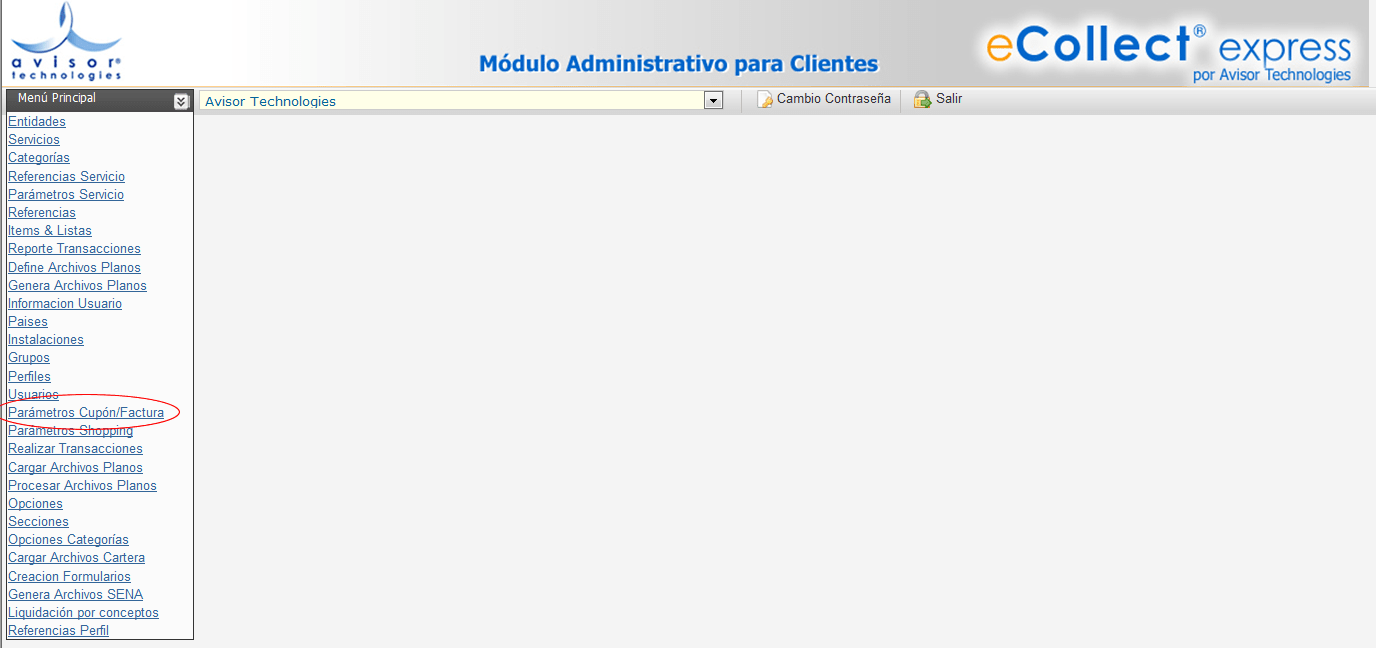
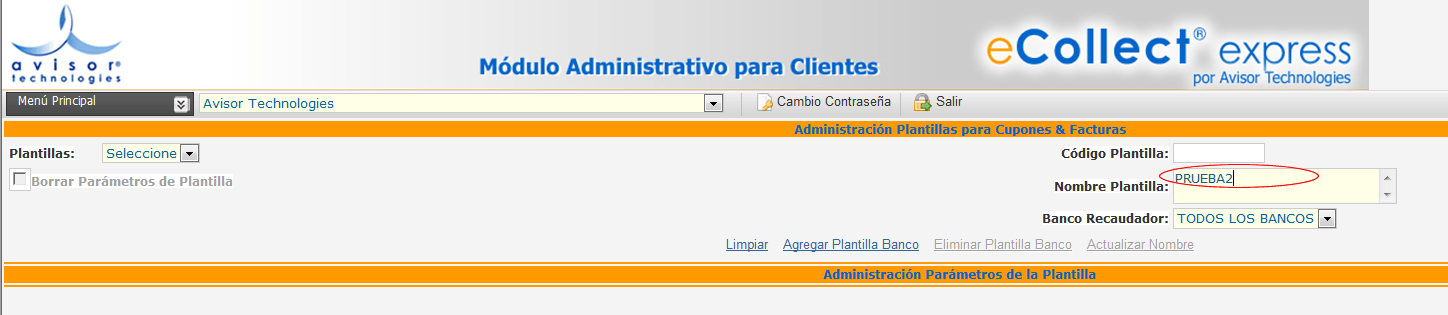
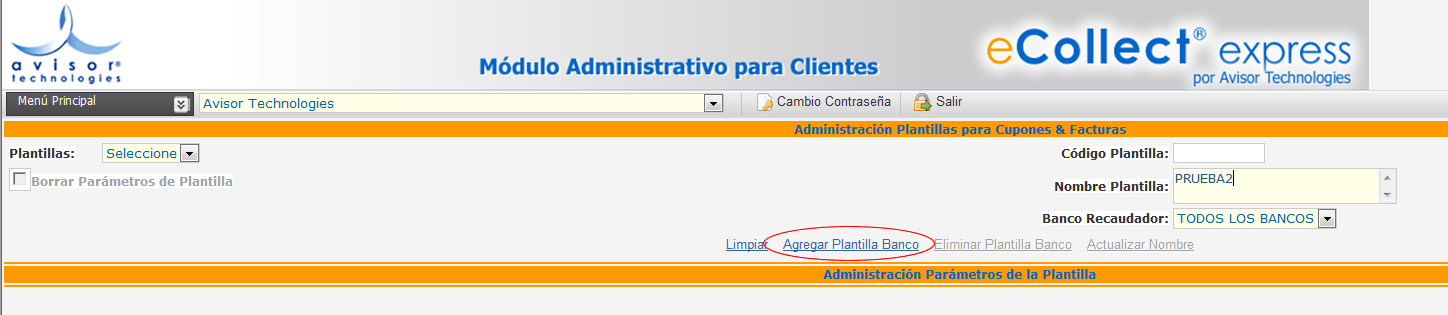
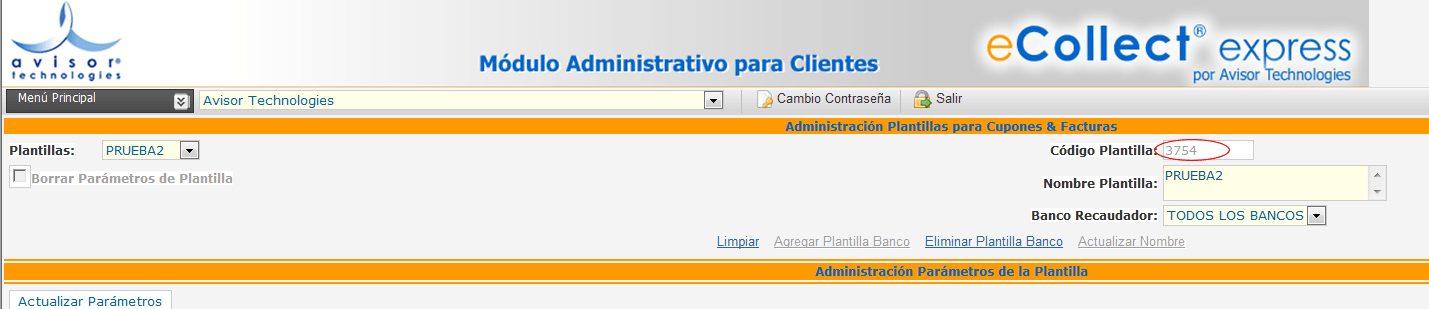
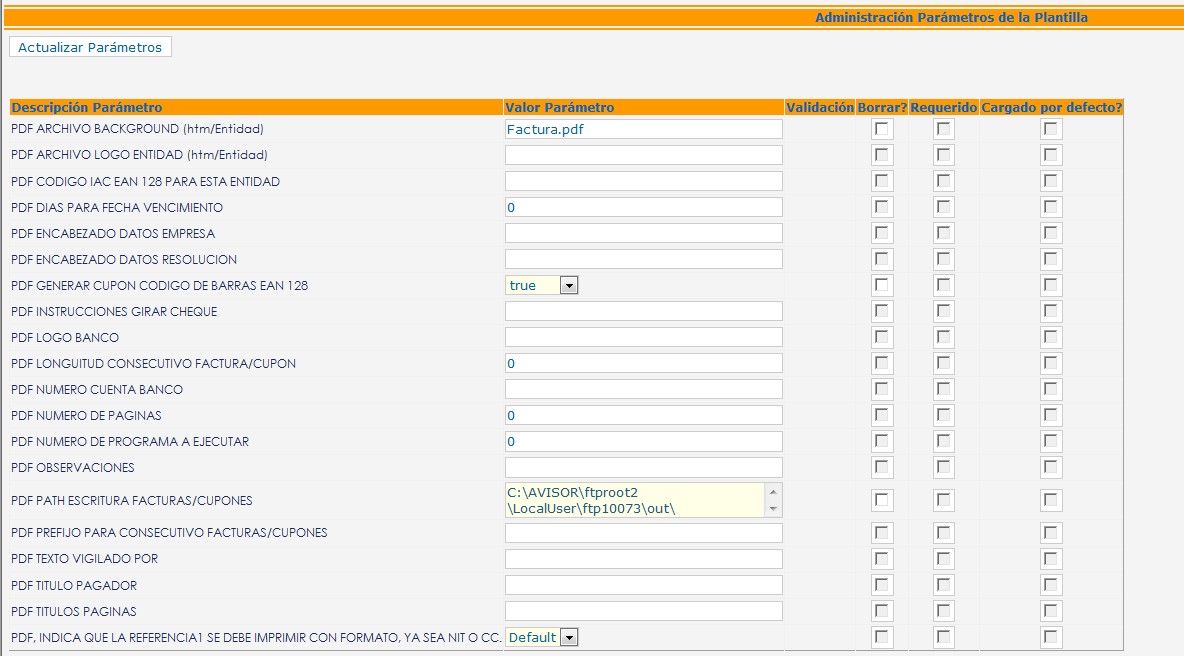
En el módulo administrativo, ingrese a la opción “Parámetros Cupón/Factura” y seleccione una de las plantillas ya creadas, luego indique en el campo “PDF ARCHIVO BACKGROUND (htm/Entidad)” el nombre del documento PDF que hará de plantilla.
El archivo plantilla debe está ubicando dentro de la carpeta de imágenes de la entidad ej. htm/10002/Images/cuponAvisor.pdf.
El parámetro PDF GENERAR CUPON CODIGO DE BARRAS EAN 128 debe ir en “true” para el caso de Cupón.
En el parámetro PDF PATH ESCRITURA FACTURAS/CUPONES: debe ir configurada la ruta de la carpeta FTP creada para la entidad, donde se copiaran los Cupones generados en eCollect, Ej_: C:\AVISOR\ftproot2\LocalUser\ftp10073\out\
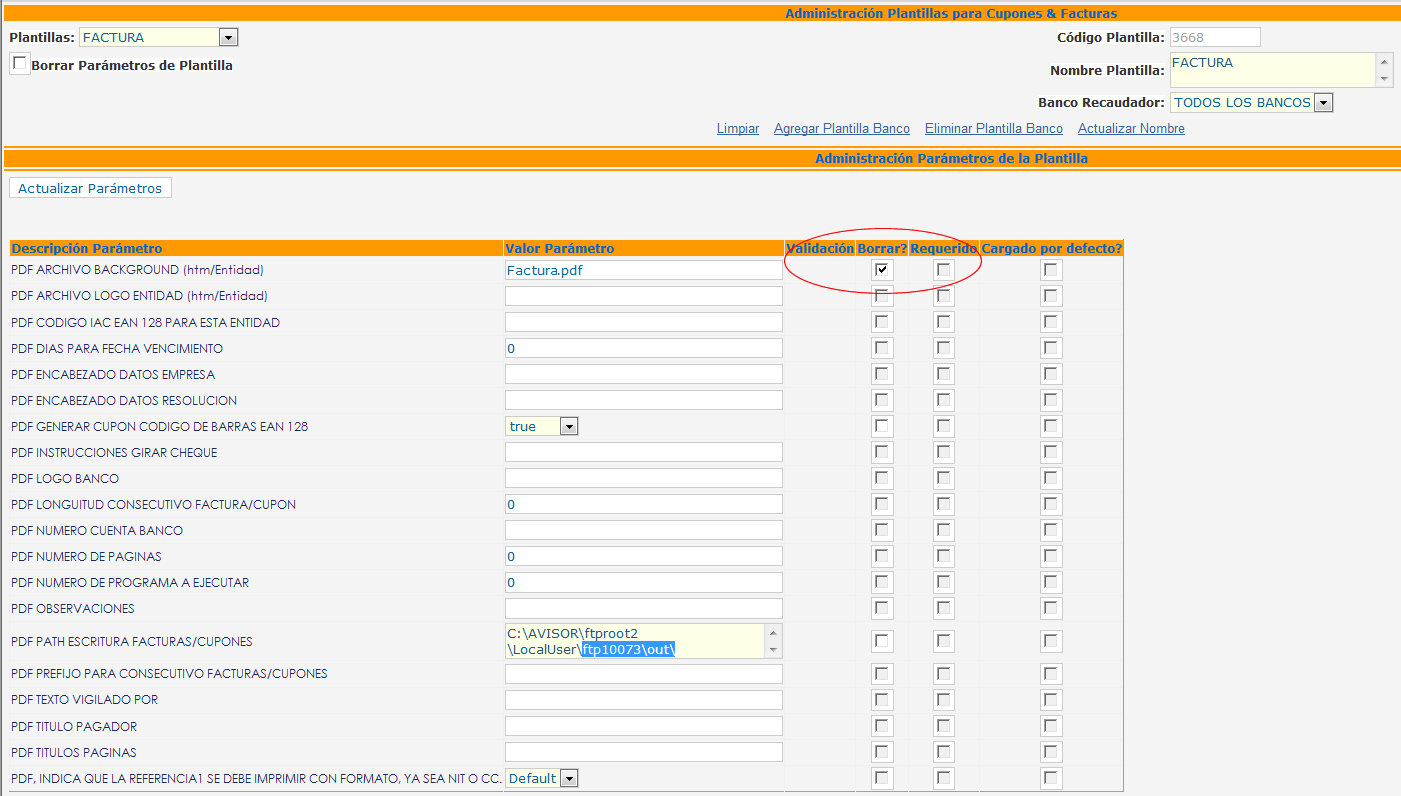
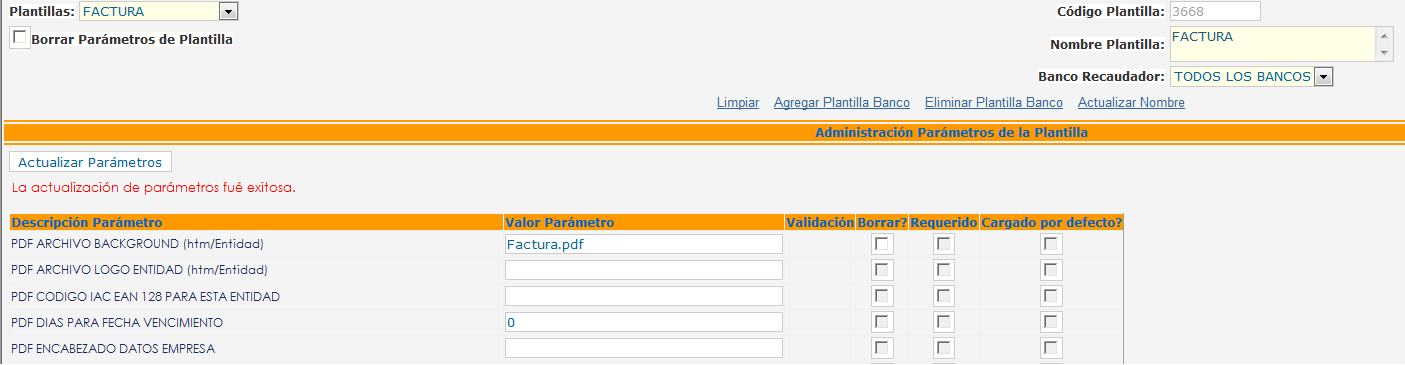
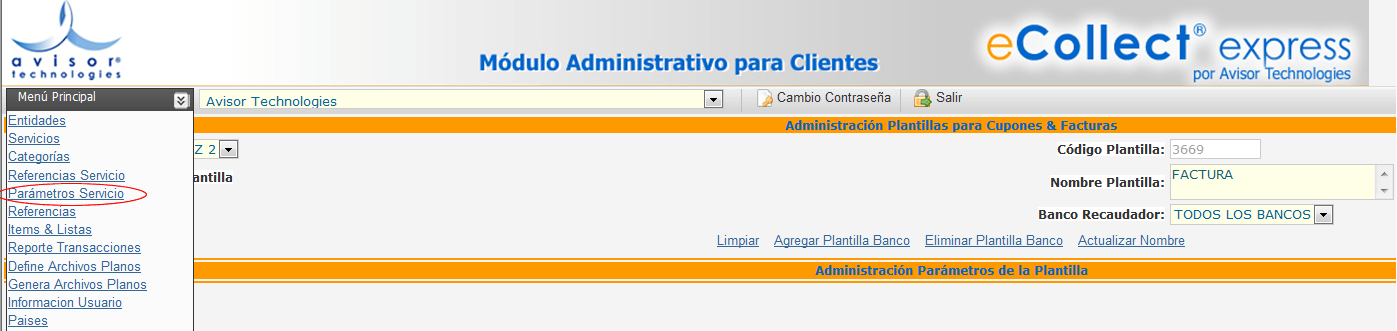
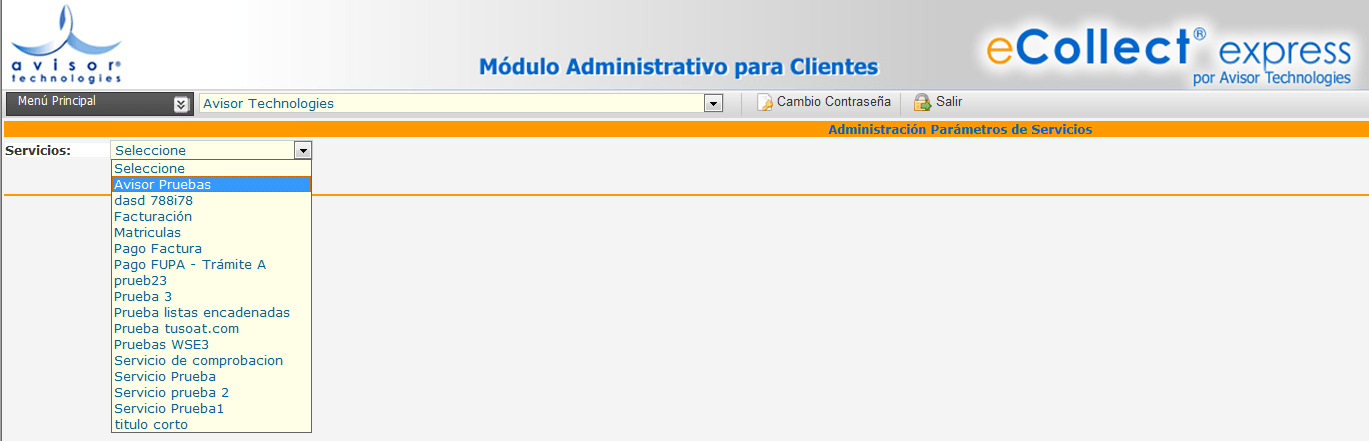
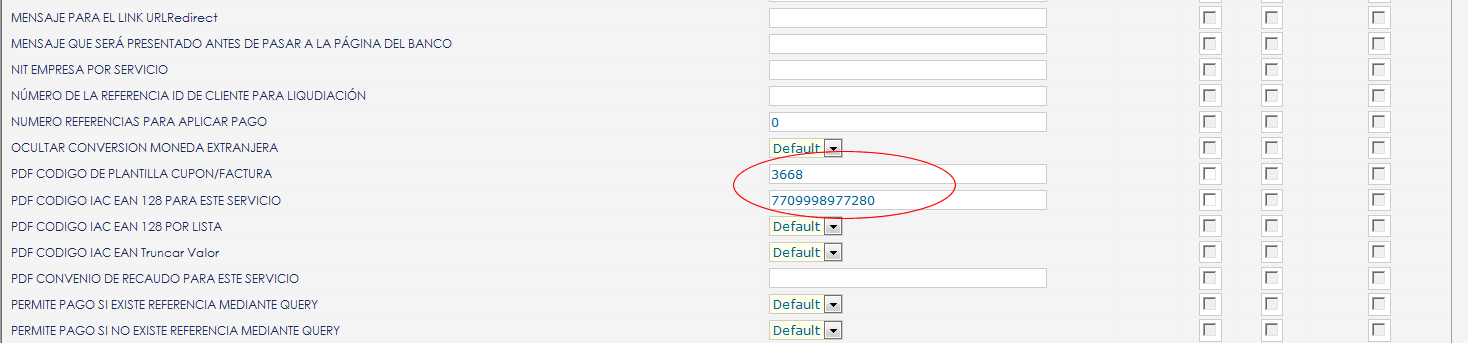
| PDF CODIGO DE PLANTILLA CUPON/FACTURA: Donde se configura el Código de la Plantilla, generado en el momento de crear la plantilla (Ver Parámetros Cupón/Factura). PDF CODIGO IAC EAN 128 PARA ESTE SERVICIO: Se configura el código IAC EAN 128, el cual entrega la entidad para su configuración. Ej: 7709998977280 PDF DIAS PARA FECHA VENCIMIENTO: Se configuran la cantidad de días en la que el cupón caduca. |
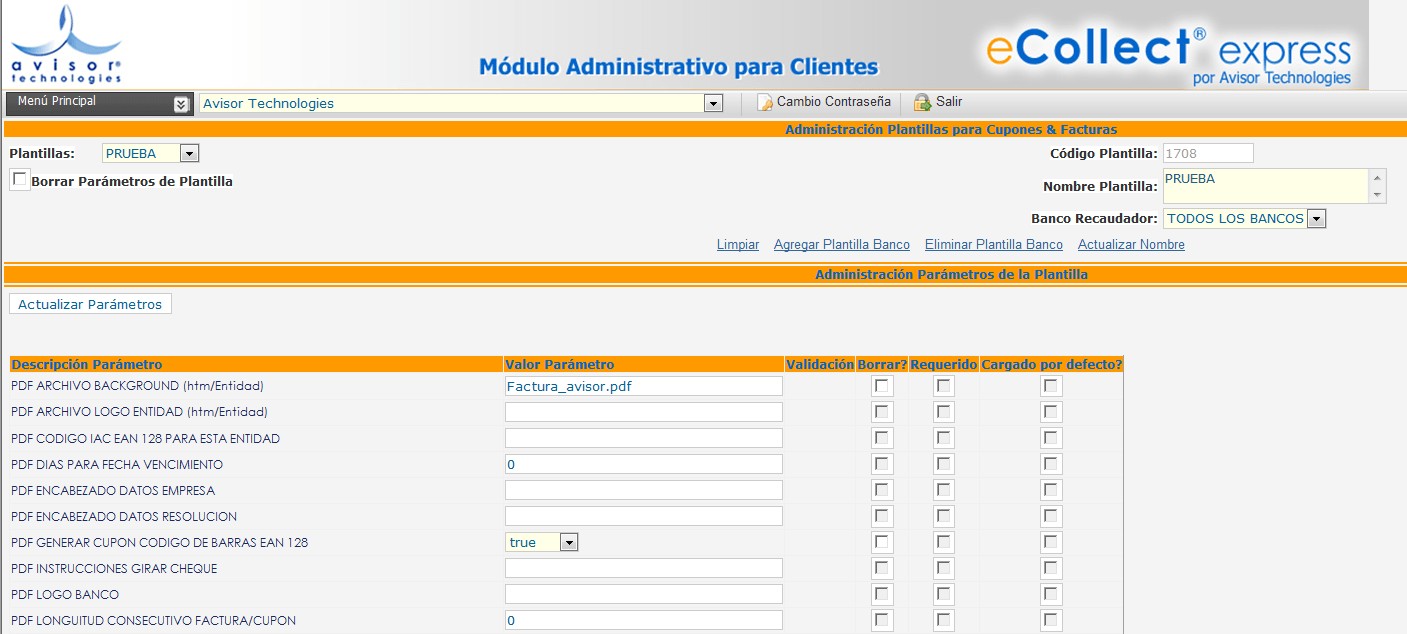
Módulos Adicionales
El conjunto de módulos adicionales para el Modulo Administrativo de Clientes eCollect express, son una serie de complementos que ofrece Avisor, para cubrir todas y cada una de las necesidades (requerimientos) del cliente.
Multi Servicios
En este módulo de eCollect pueden crearse n servicios, entre ellos están también, secciones y Categorías.
SECCIONES:
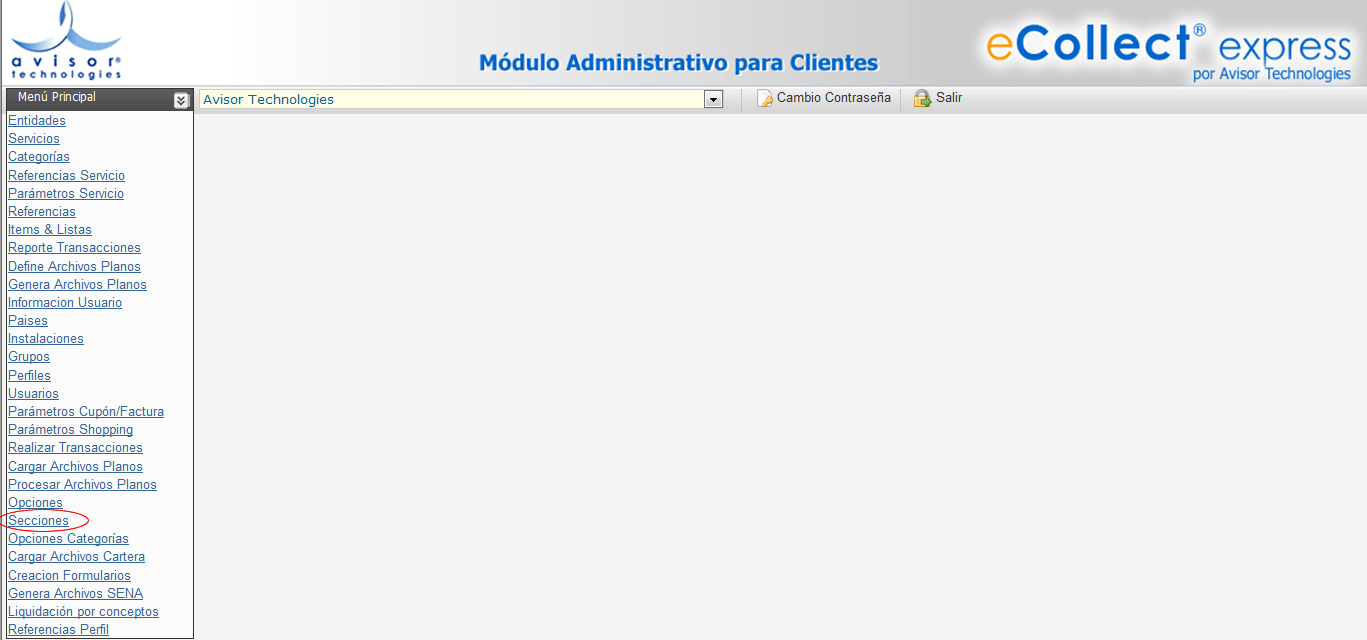
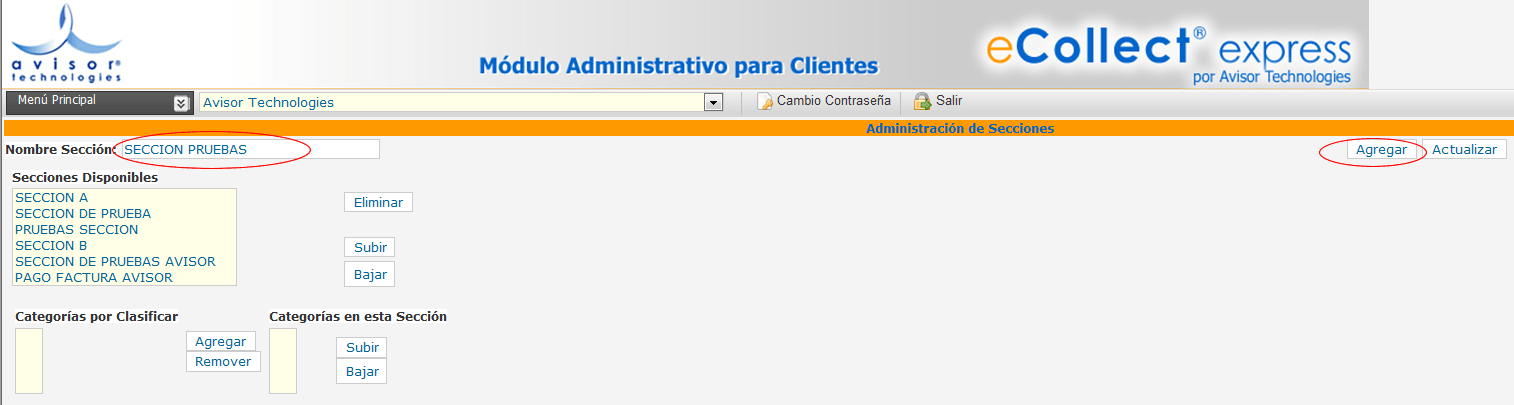
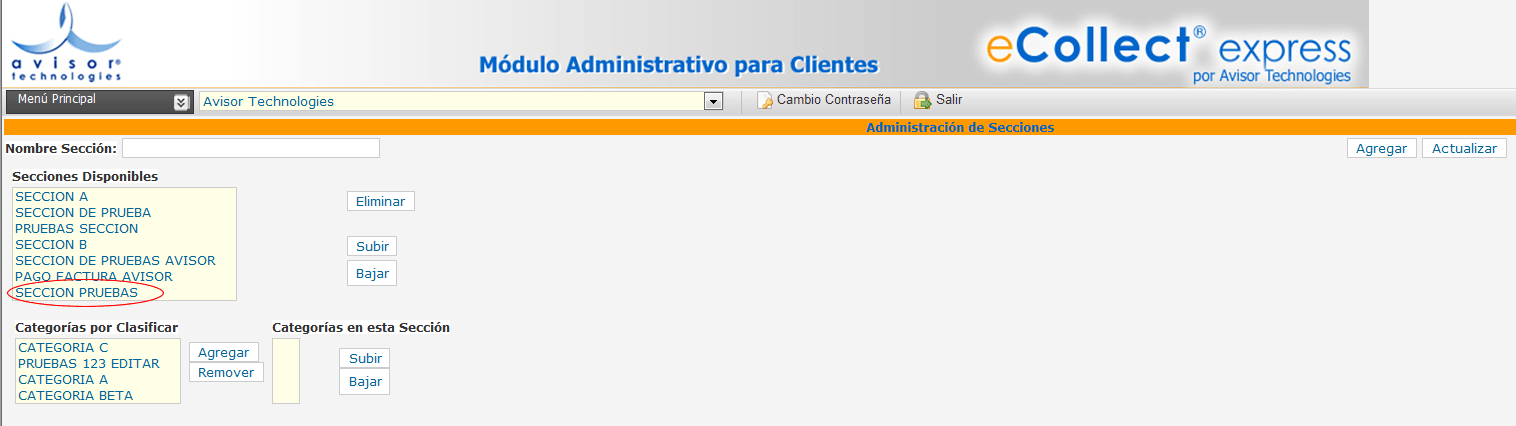
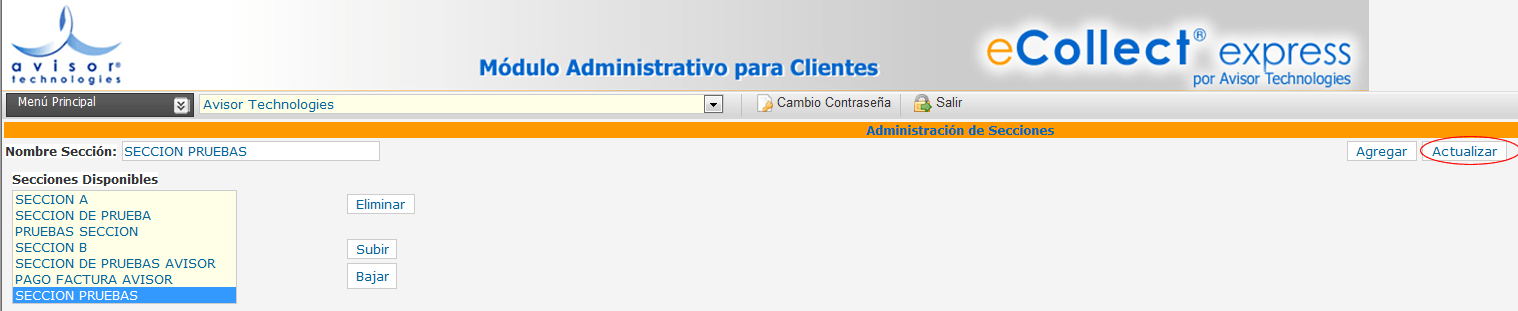
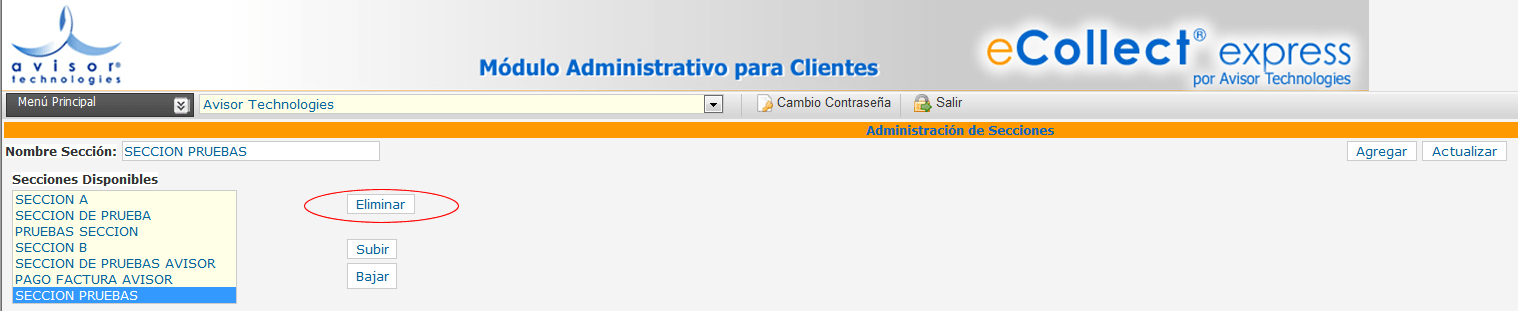

CATEGORIAS:
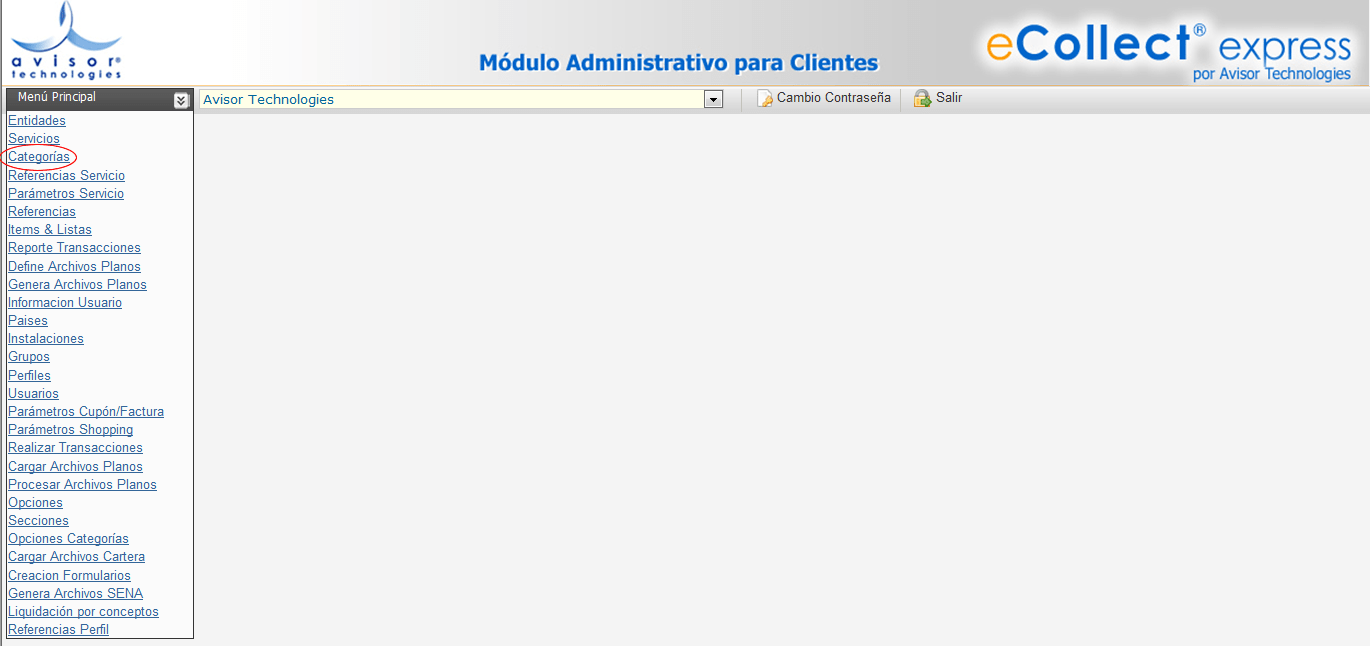
En el menú principal del lado izquierdo Hacer clic en Categorías.
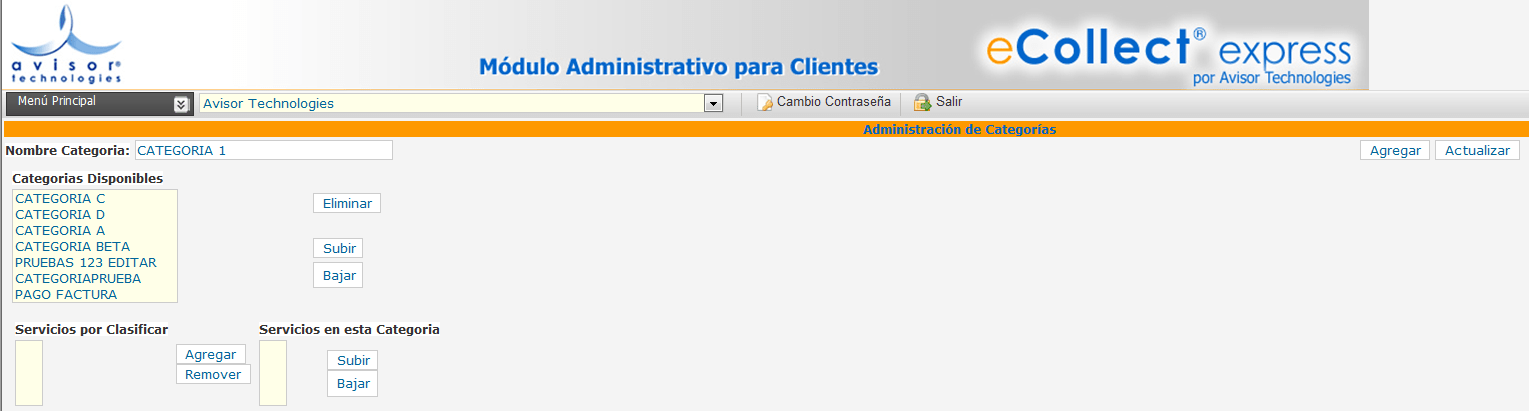
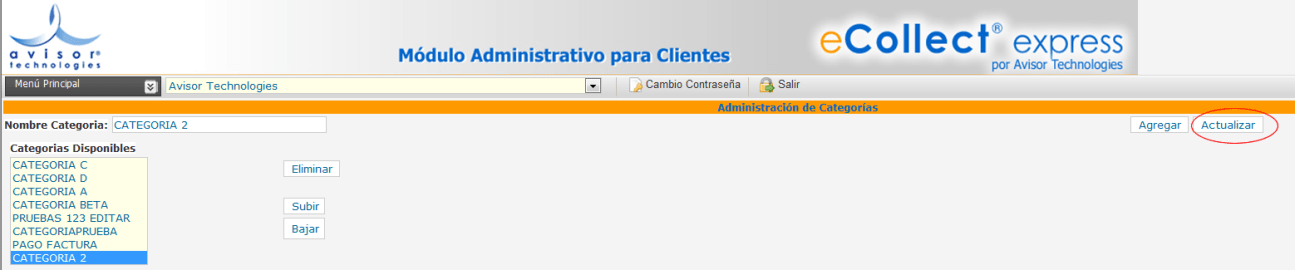
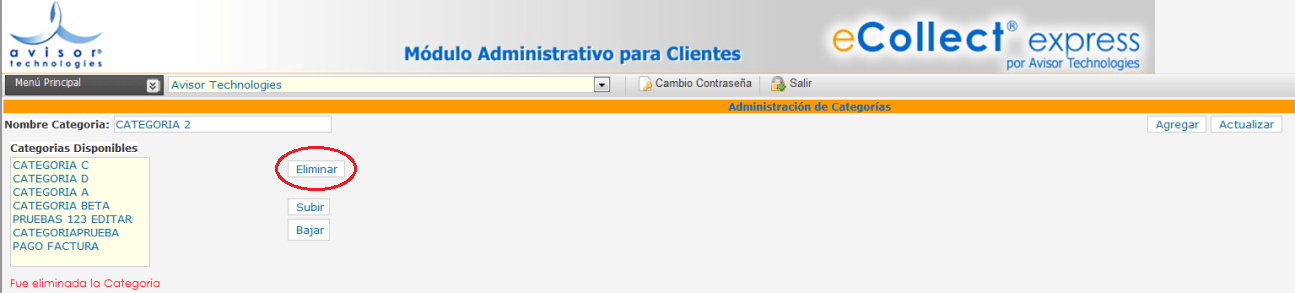
El sistema le informa por medio de un mensaje que ha sido eliminada la Categoría.
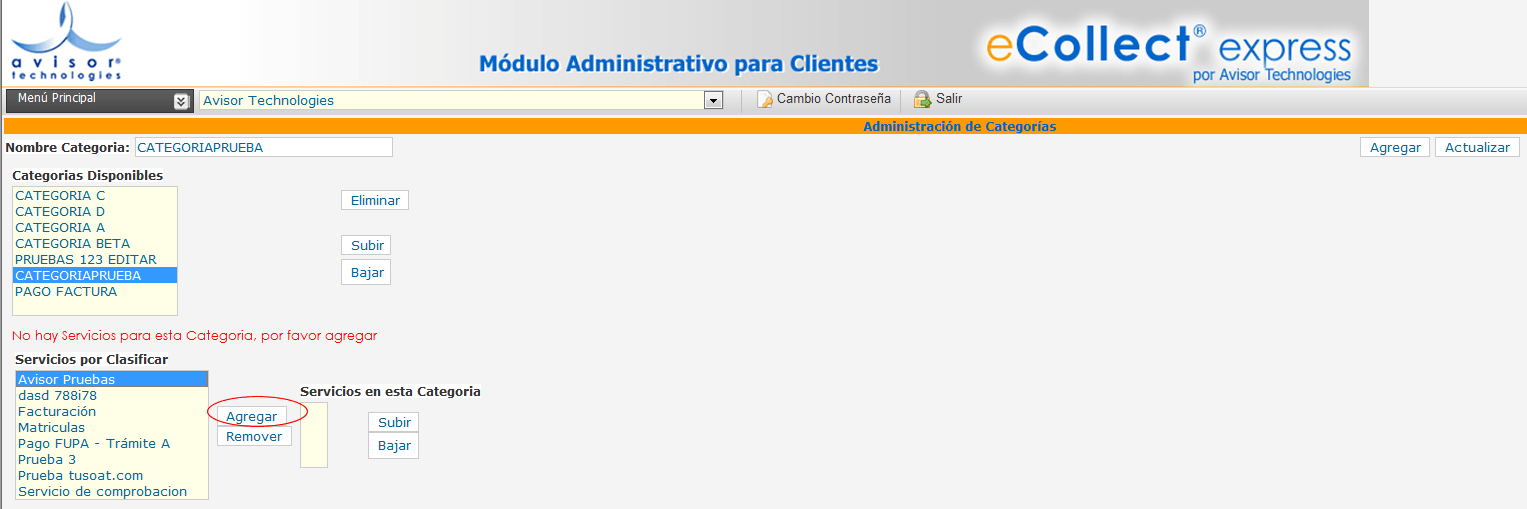
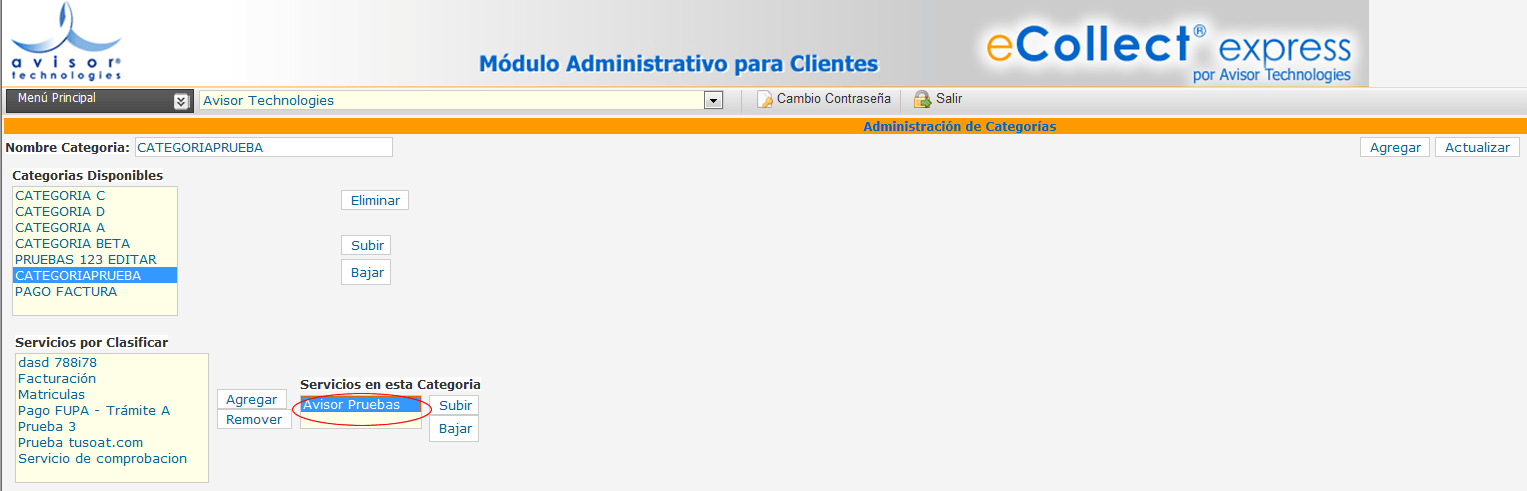
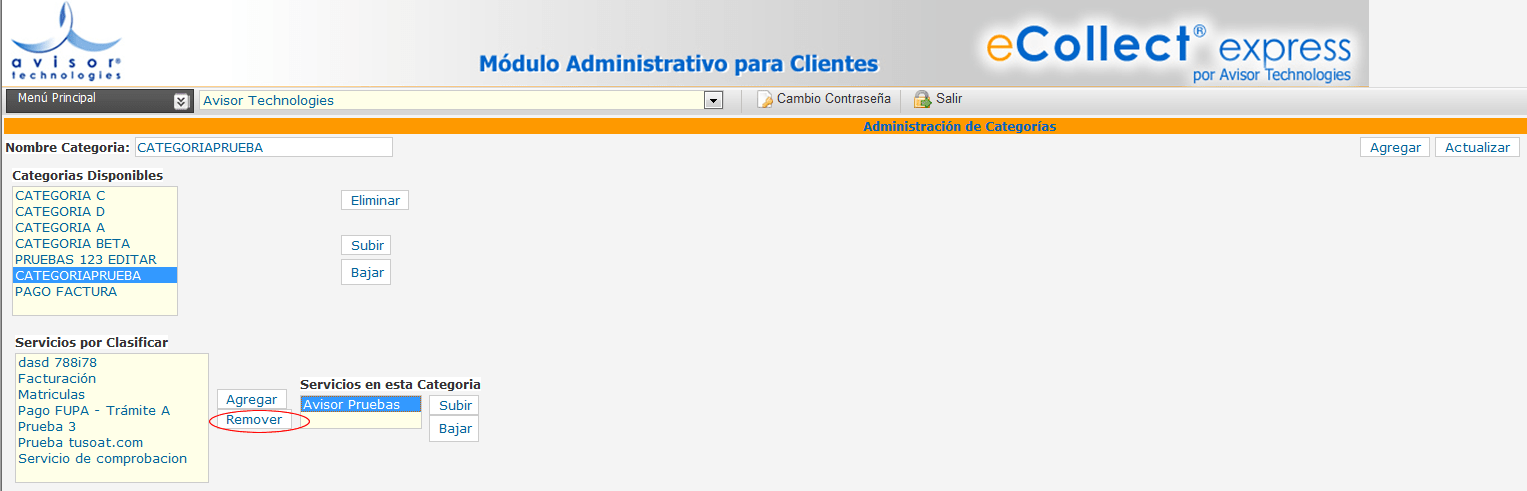
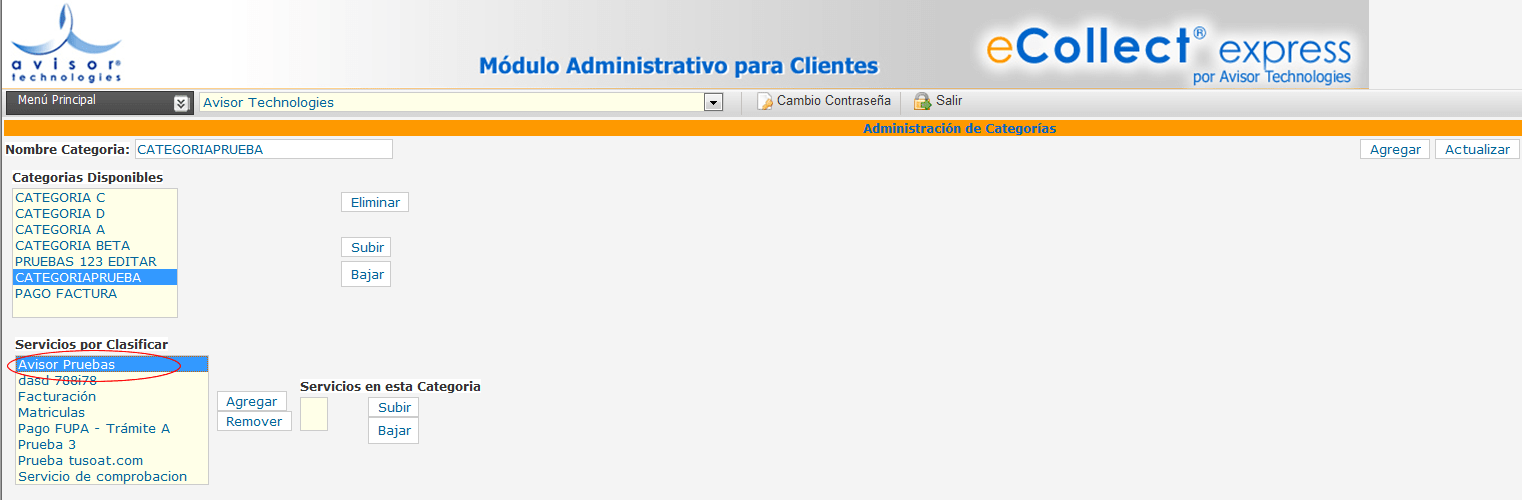
Listas Sencillas
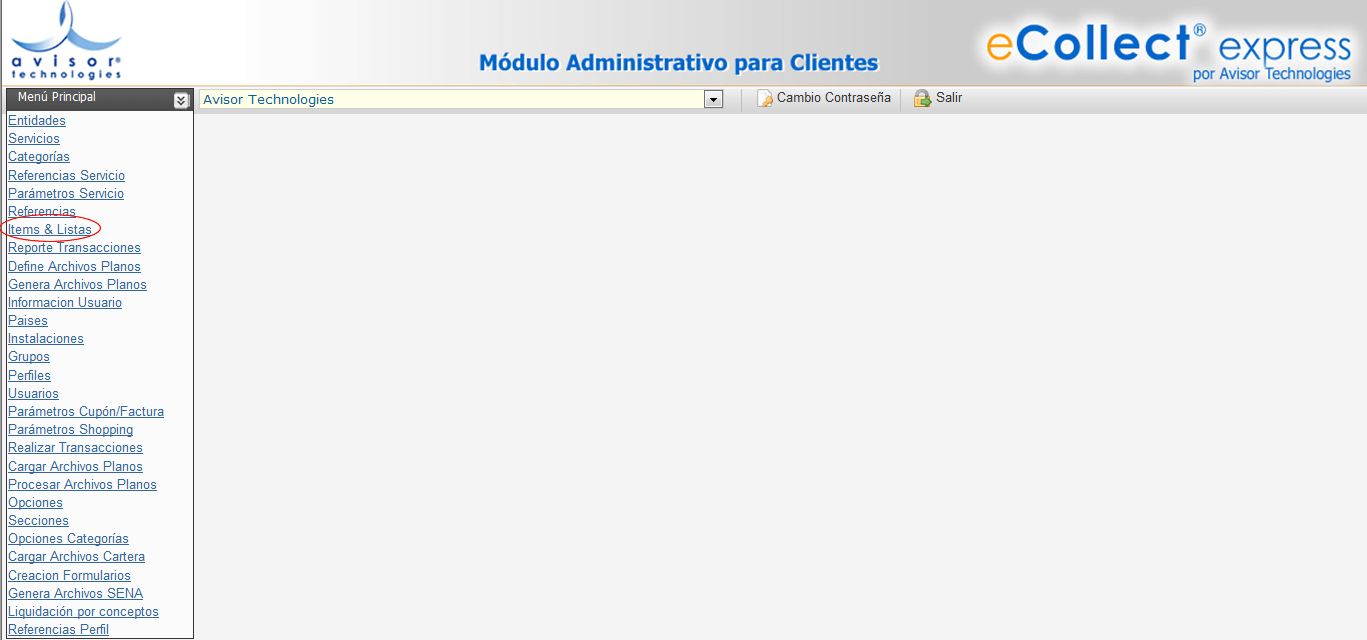
- − Text List: Lista de tipo texto.
- − Price List: Lista de precios.
- − Currency List: Lista de tipo de moneda. Ejemplo: COP, USD.
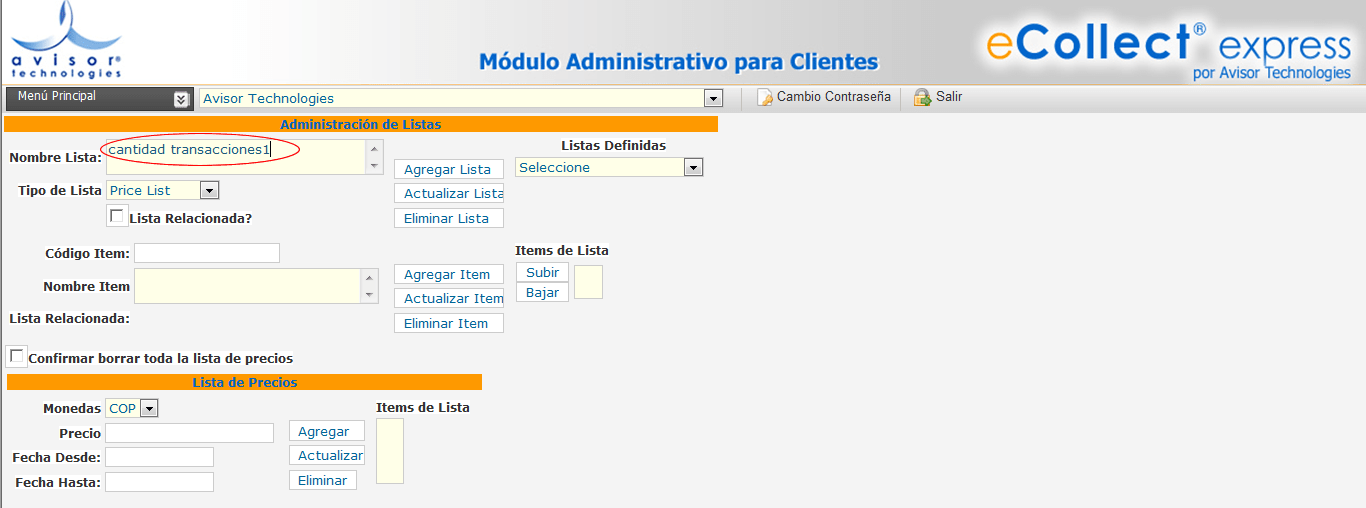
Integraciones de Aplicaciones web Externas
Avisor ha desarrollado una plataforma de pagos integrado, que permite a cualquier comercio electrónico poder recibir los pagos de los clientes en línea de tarjetas de crédito y pagos bancarios del sistema.
Para el inicio de la Implementación es necesario realizar la Configuración de la Entidad cómo normalmente se realiza. (Entidad, Servicios y Parámetros Básicos).
Además de la Parametrización de la Entidad, se envía la documentación al comercio necesaria para la Integración con el cliente, que son:
http://zeus.mipuntodepago.com/d_express/webservice/eCollectWebservicesv2.asmx
Se envía y utiliza para Integraciones Estándar, es decir eCollect muestra los medios de Pago. Contiene 2 Métodos. Ésta Url cambia en ambiente de producción y es necesario notificarla en su momento con el comercio.
Para Integraciones diferentes se utilizan las siguientes direcciones:
http://zeus.mipuntodepago.com/d_express_3.4/webservice/eCollectWebservicesv .asmx
La cual se utiliza para comercios que tengan sus medios de Pagos habilitados, es decir manejan su propio diseño. Contiene 4 Métodos.
http://zeus.mipuntodepago.com/d_express_3.4/webservice/eCollectWebservicesv4.asmx
Una vez se definen las reglas de negocio (Cuadro de Configuración), se realiza la configuración de la Entidad (Ver puntos de creación de Entidad, servicio, parámetros, Referencias etc.), las referencias se configuran en el mismo Orden en que se van a enviar por medio del Web Services.
Se recomienda configurar los datos Básicos para una transacción Ejemplo:
Nota: Las referencias deben enviarse desde la aplicación en el mismo orden en que se configuran en el Módulo Administrativo. (Referencias servicio).
Es posible también configurar y capturar la cantidad de referencias que se requieran.
Dentro del proceso de Implementación, es necesario tener en cuenta los siguientes parámetros para la Integración por W.S, definidos entre el comercio quien realizará el desarrollo para la integración, y Avisor donde se configuran las reglas de negocio anteriormente definidas:
1. Además de esta información, tener en cuenta los datos de respuesta:
2. Además de esta información, tener en cuenta los datos de respuesta:
3. Estados de Transacciones:
Cuando se envía una respuesta por eCollect ® significa que esta transacción ha sido resuelta por la Institución Financiera, en otras palabras, esta operación ha terminado y no va a cambiar su Estado.
Los posibles estados de transacción son:
Una vez esté listo el sitio tanto en la plataforma de eCollect como en la del comercio, y una vez haya comunicación entre las mismas, se solicitará la Url donde el usuario iniciará su proceso de Pago para realizar las pruebas respectivas de funcionalidad y Pre- Certificación.
Nota: Además del desarrollo de Integración, es necesario cumplir con los requerimientos de Certificación de ACH Colombia. La información debe ser informada al comercio que implementará la plataforma.
Pagos de Cartera Individual
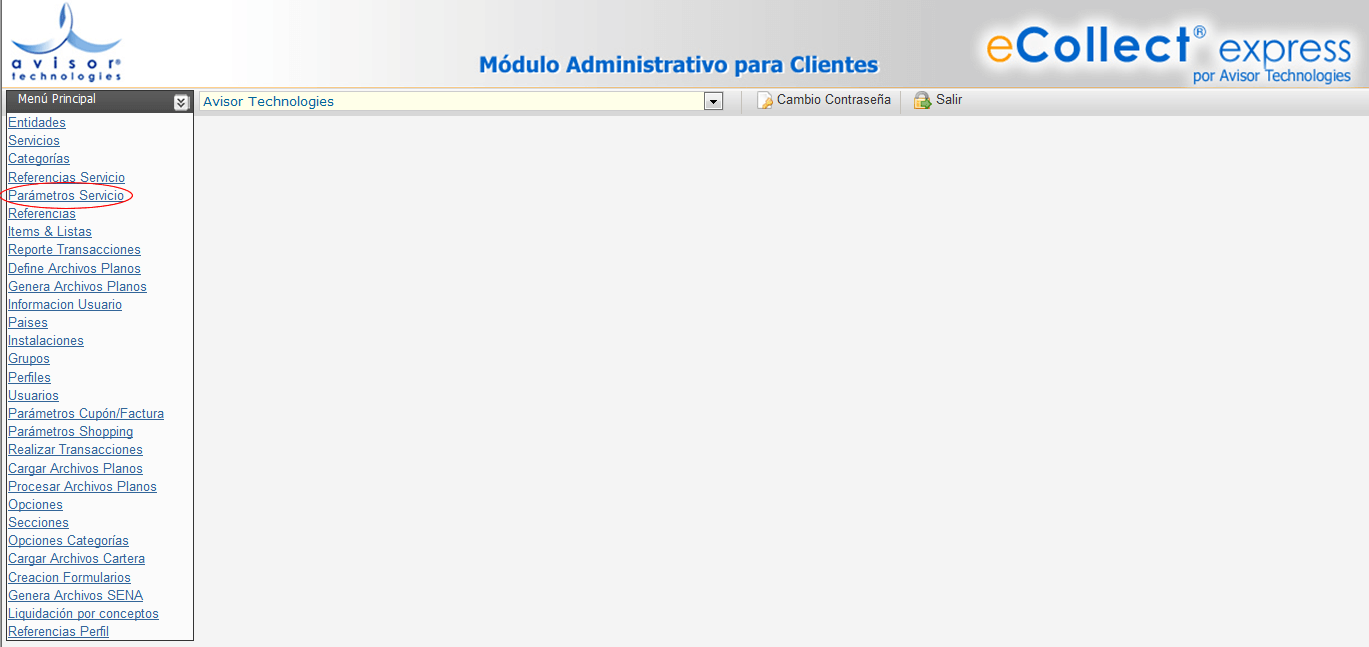
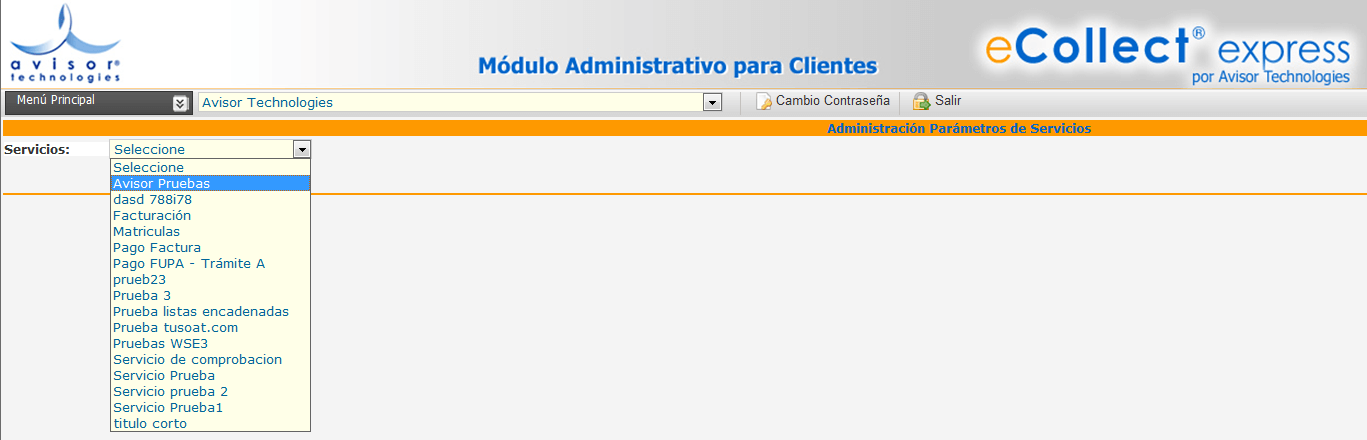
ACEPTA PAGO PARCIAL DE CARTERA:
Indica si permite o no modificar el valor a pagar.

CONSULTA BD ECOLLECT JAVA (Default=true):
Este Parámetro se configura en False cuando la consulta se realiza directamente a la Base de Datos de Express. Aplica e true cuando se va a realizar consulta a otra Base de datos (Java).

CONSULTA VALOR A PAGAR EN BASE DE DATOS:
Indica si el valor se consulta en una base de datos. Este se habilita solo cuando el servicio es cartera y eCollect Express esta configurado para consulta de base de datos externa.

NÚMERO REFERENCIAS PARA APLICAR PAGO:
En este parámetro se define el Número de referencias que se desea configurar para Aplicar los pagos.

ACEPTA PAGOS VENCIDOS (n) DIAS:
Indica el número de días que se acepta el pago después de cumplirse la última fecha de vencimiento para este servicio. Aplica si el servicio fue configurado como cartera. Por efecto es cero (0).

Generación Electrónica de la Factura
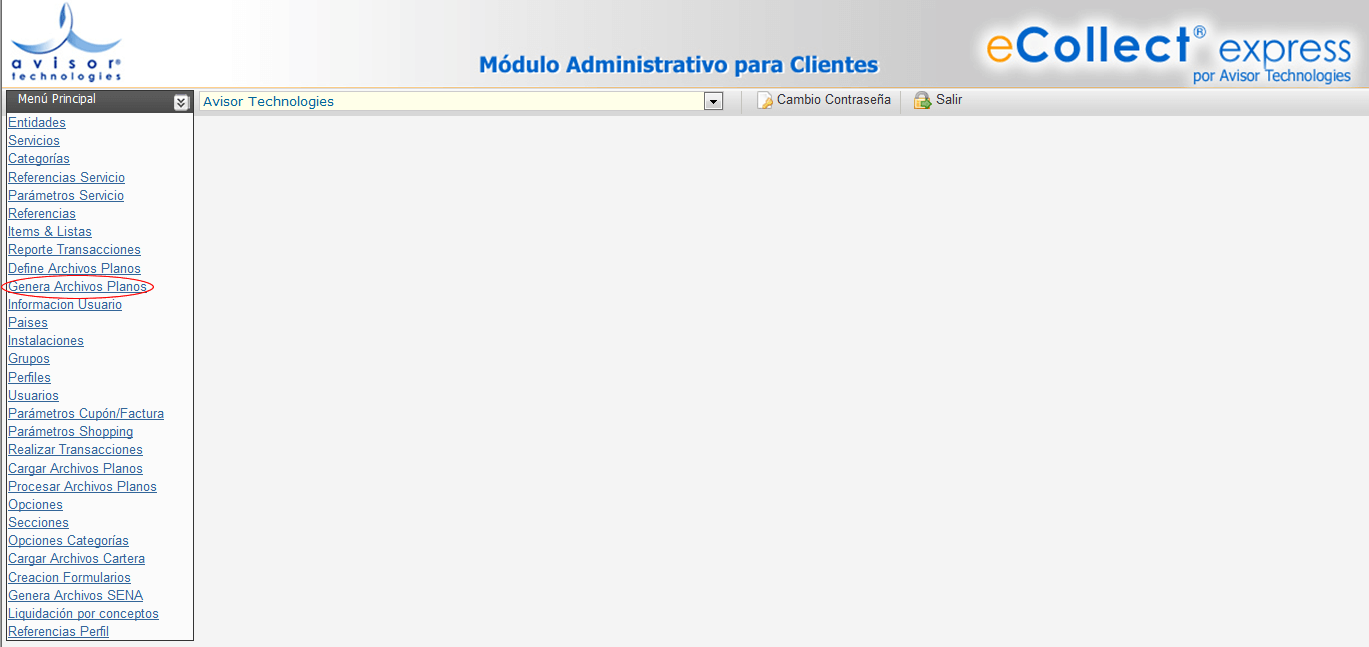

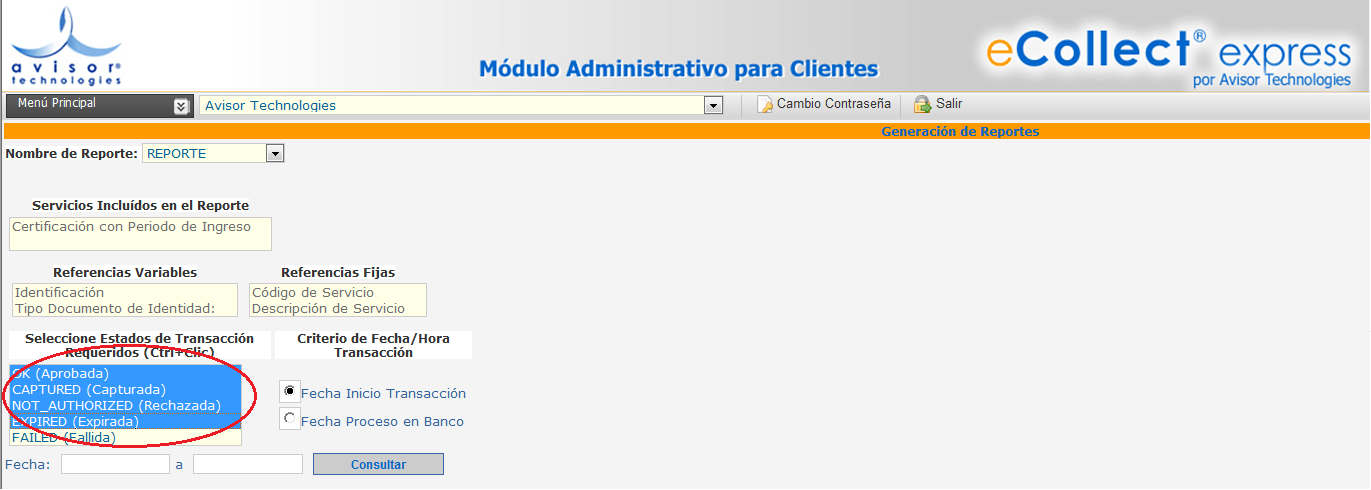
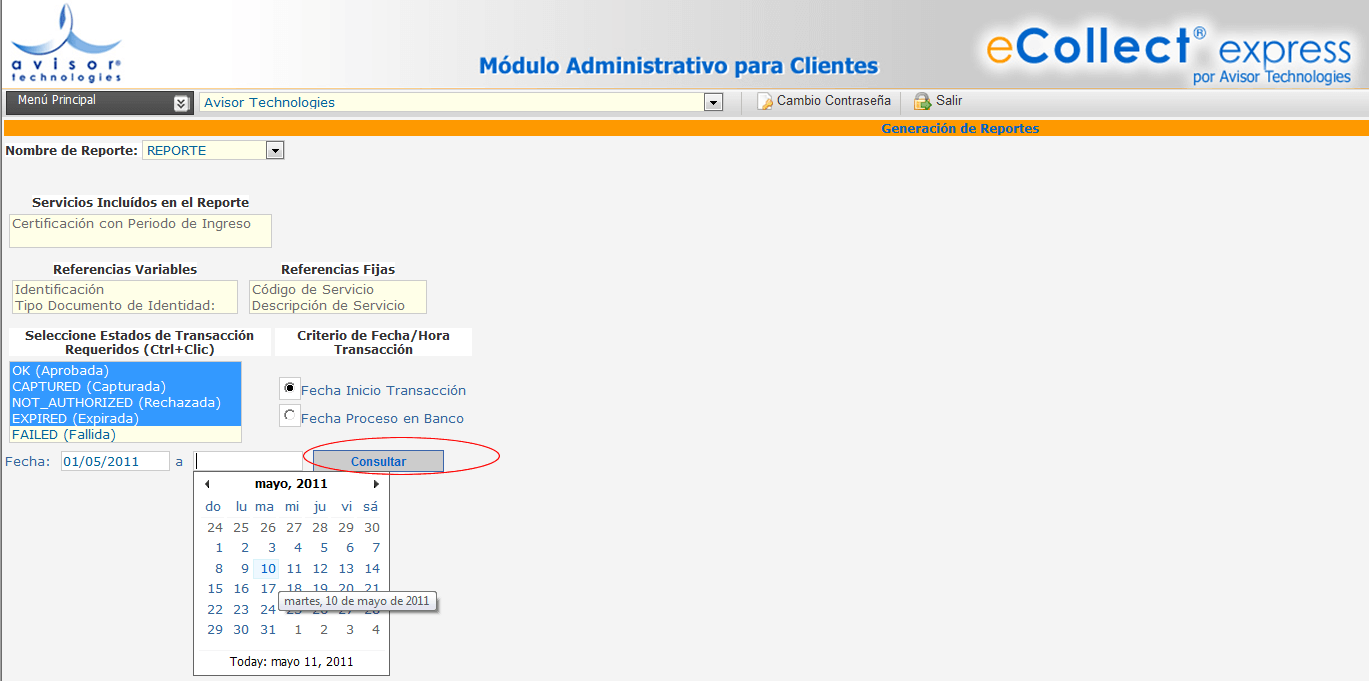
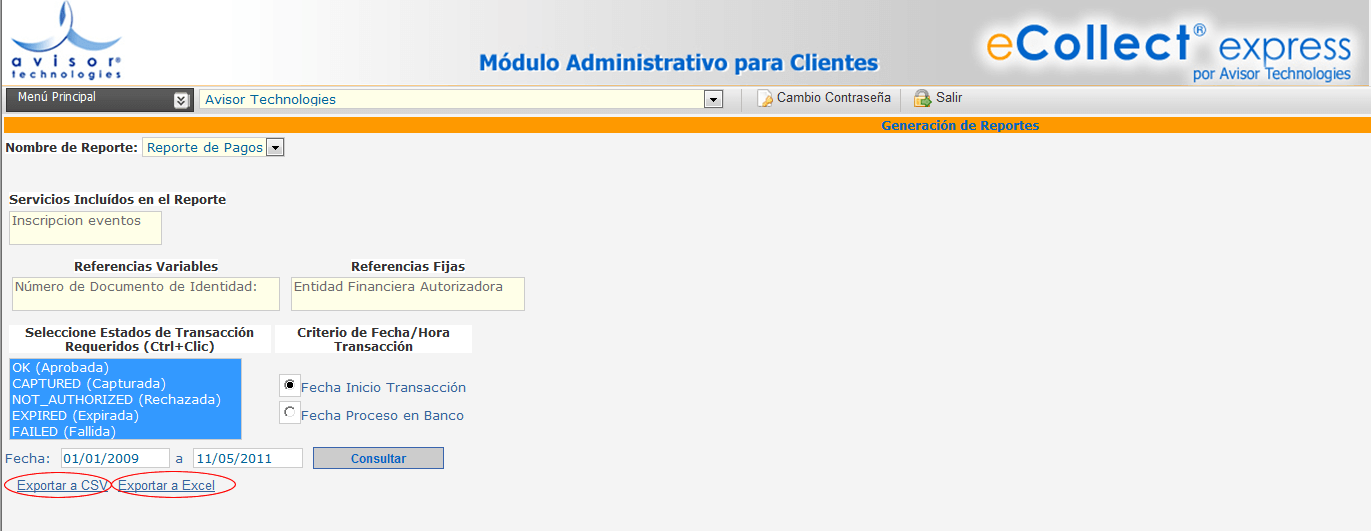

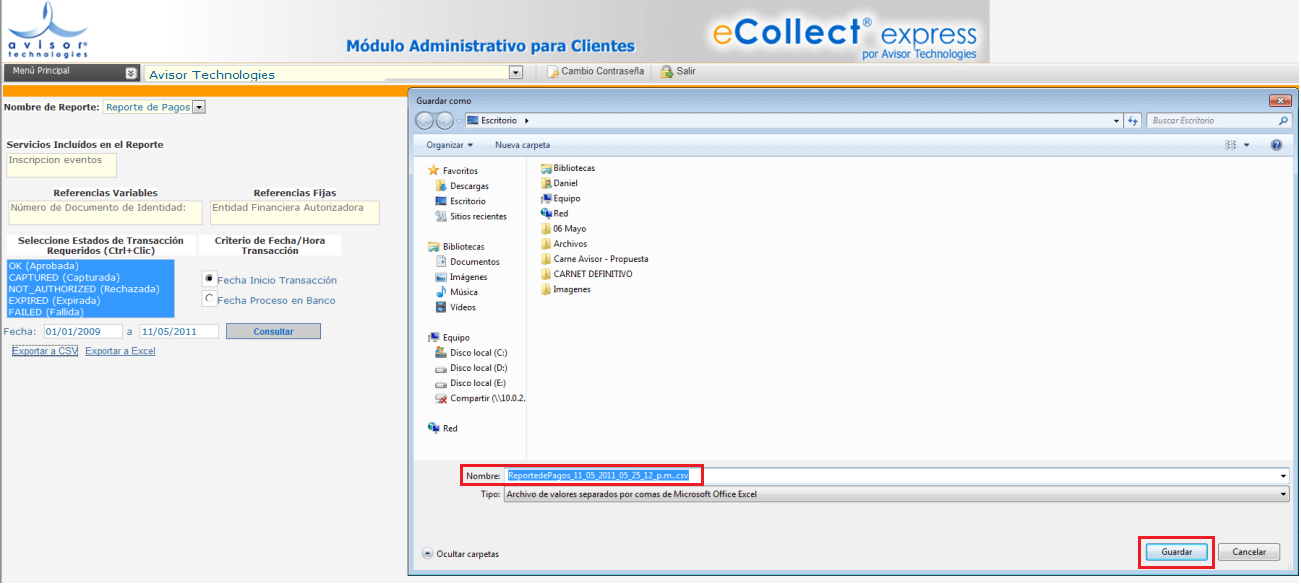
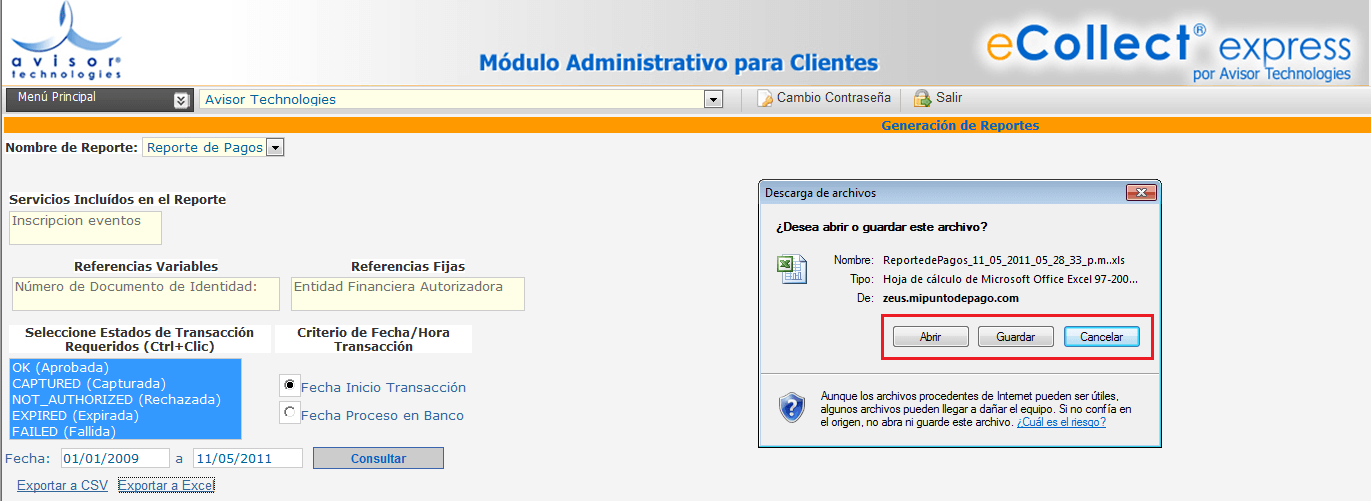
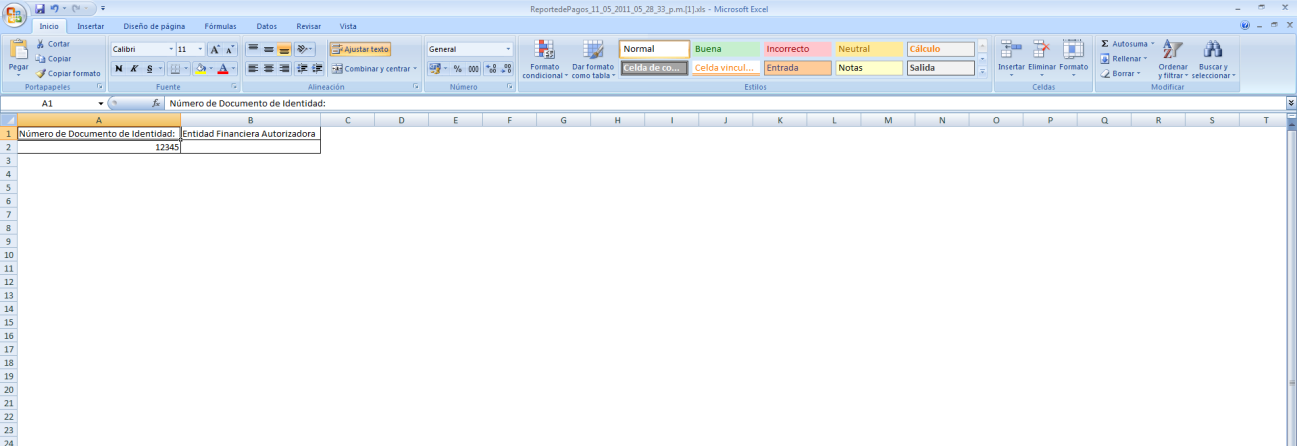
Reportes Personalizados
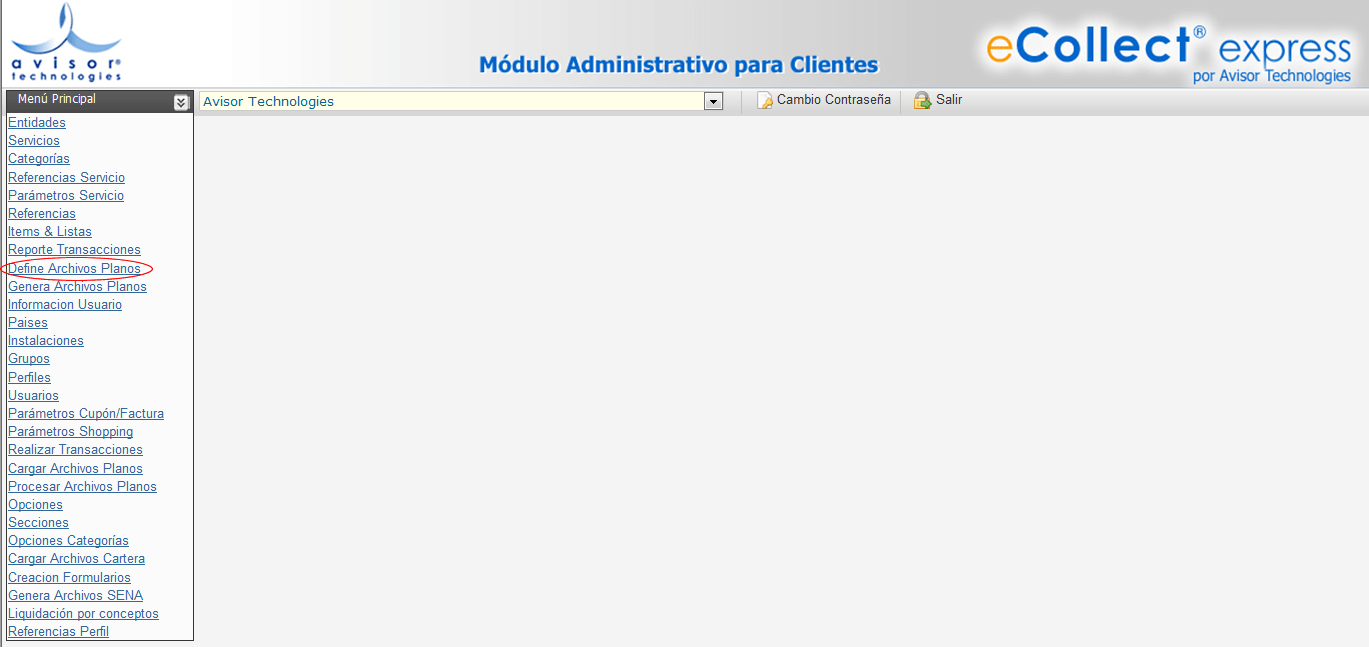
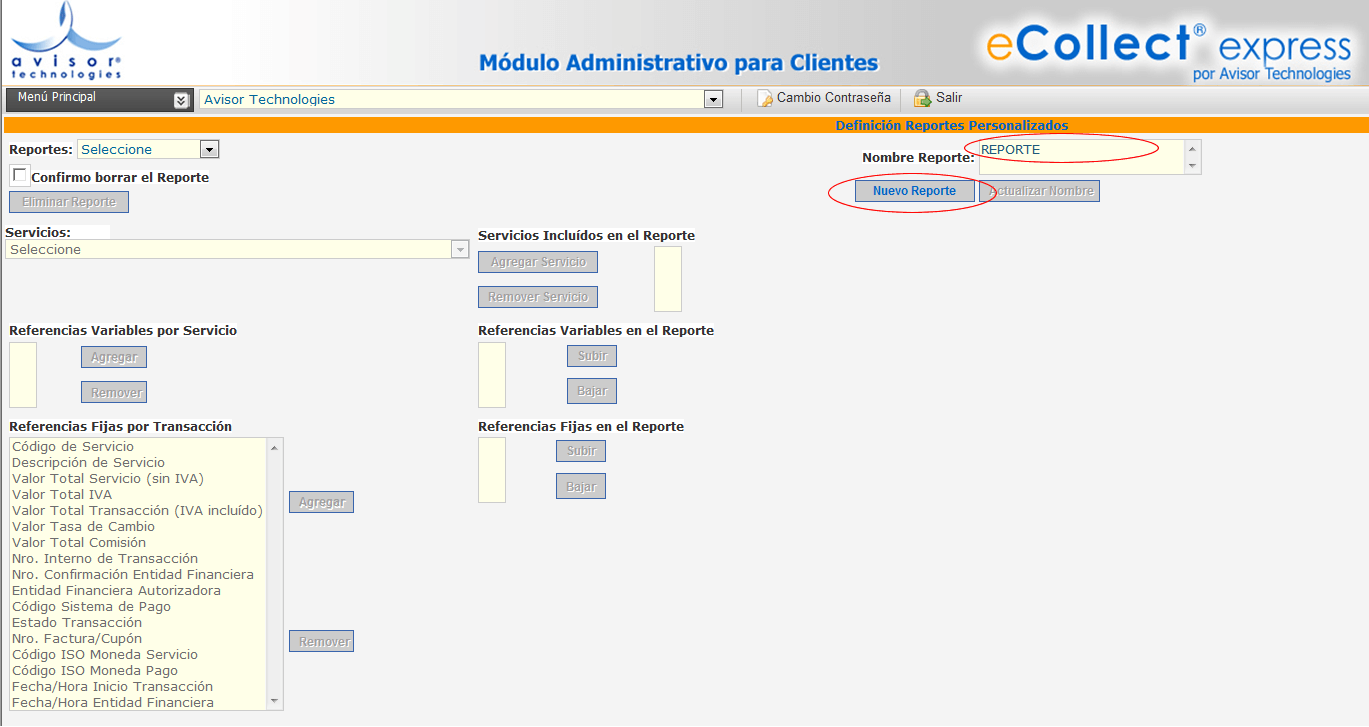
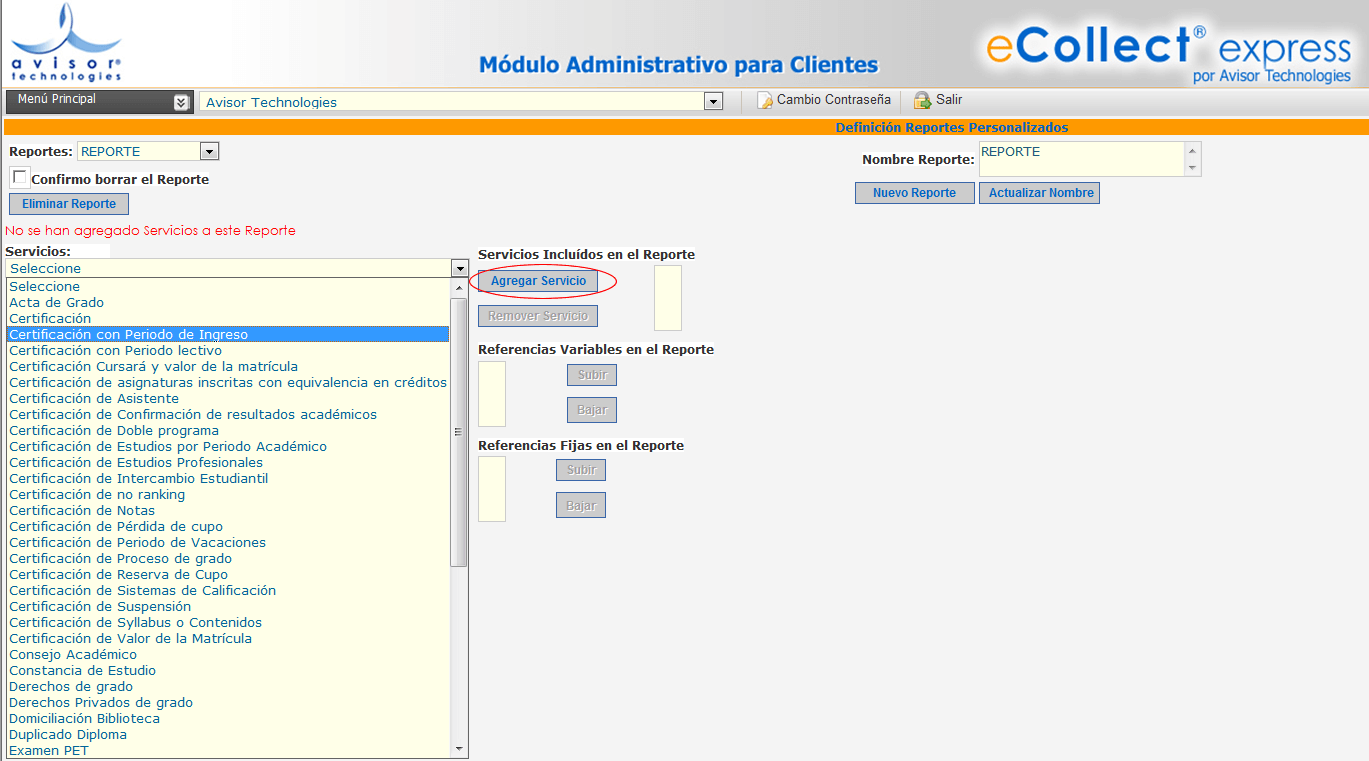
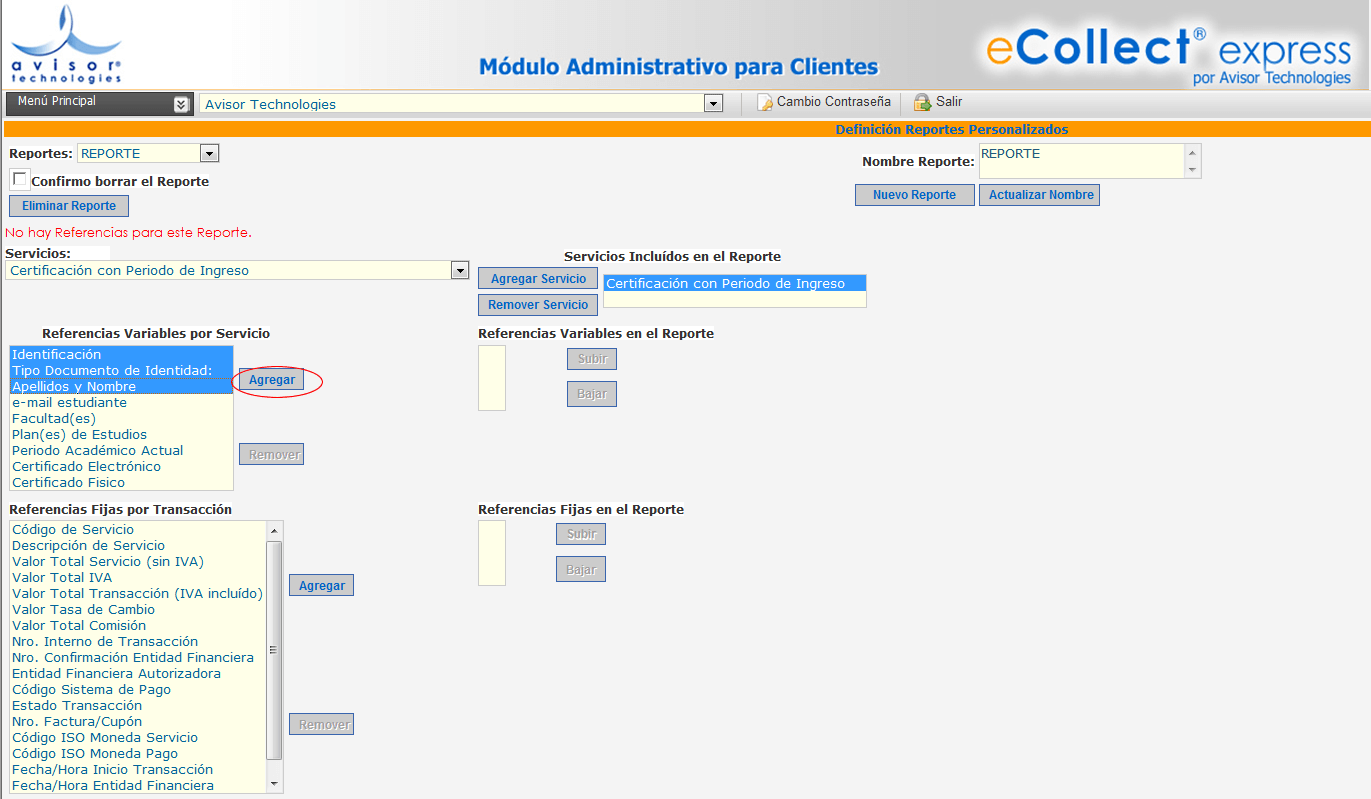
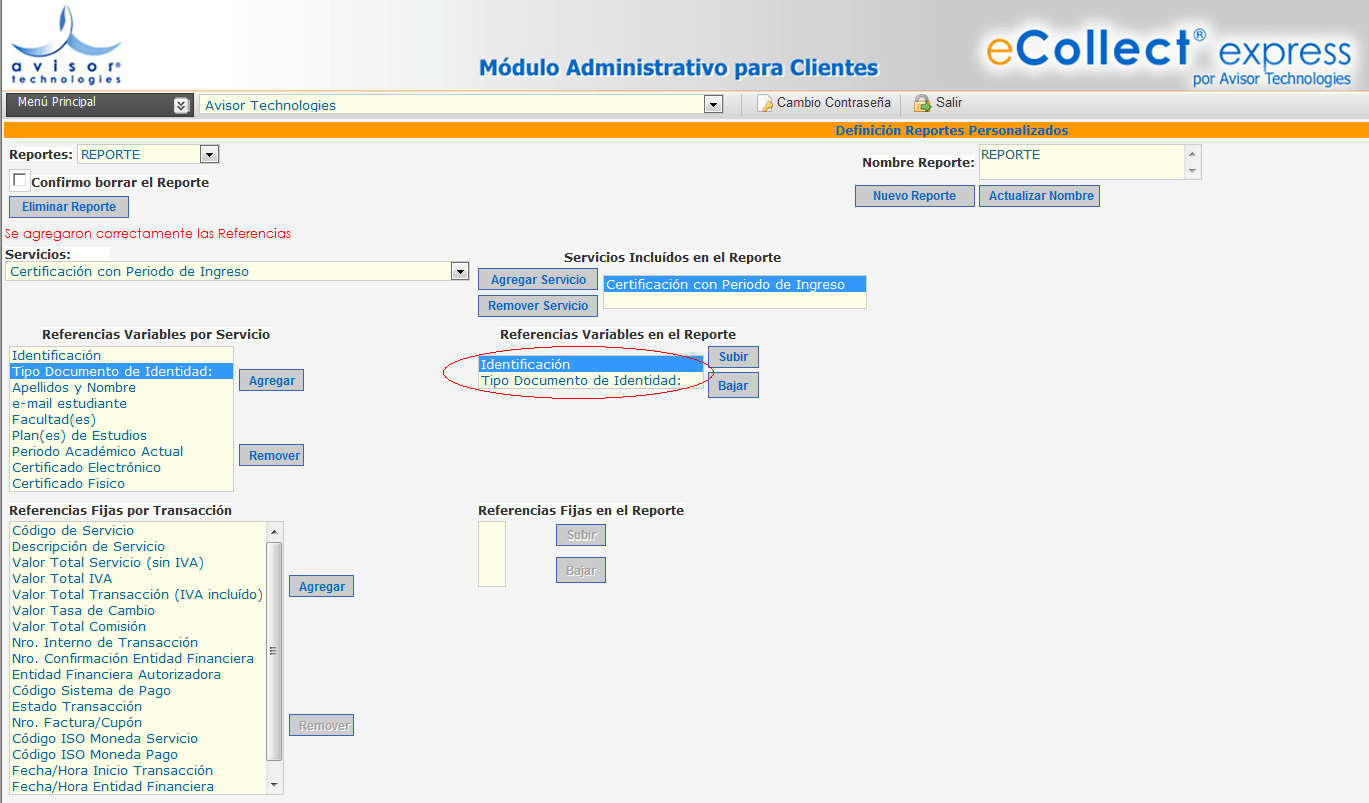
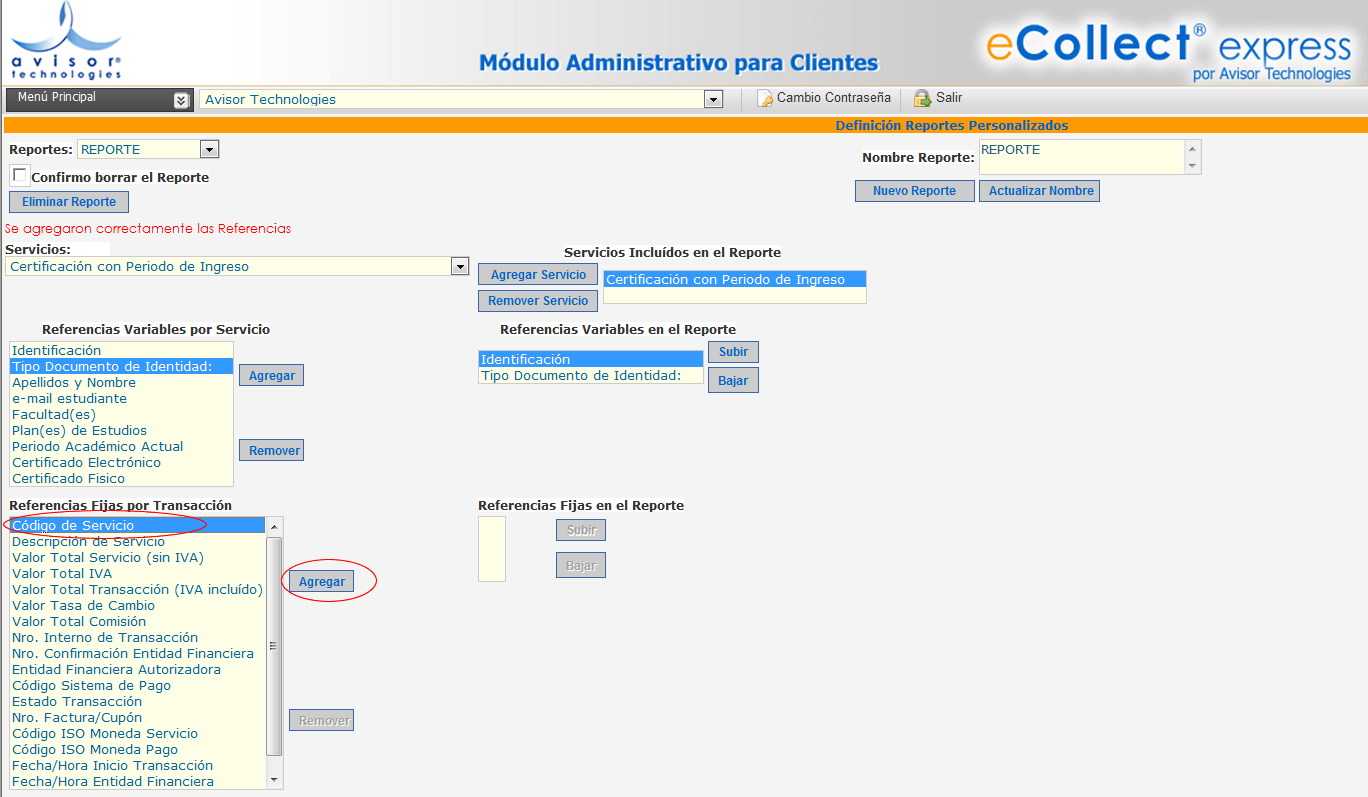
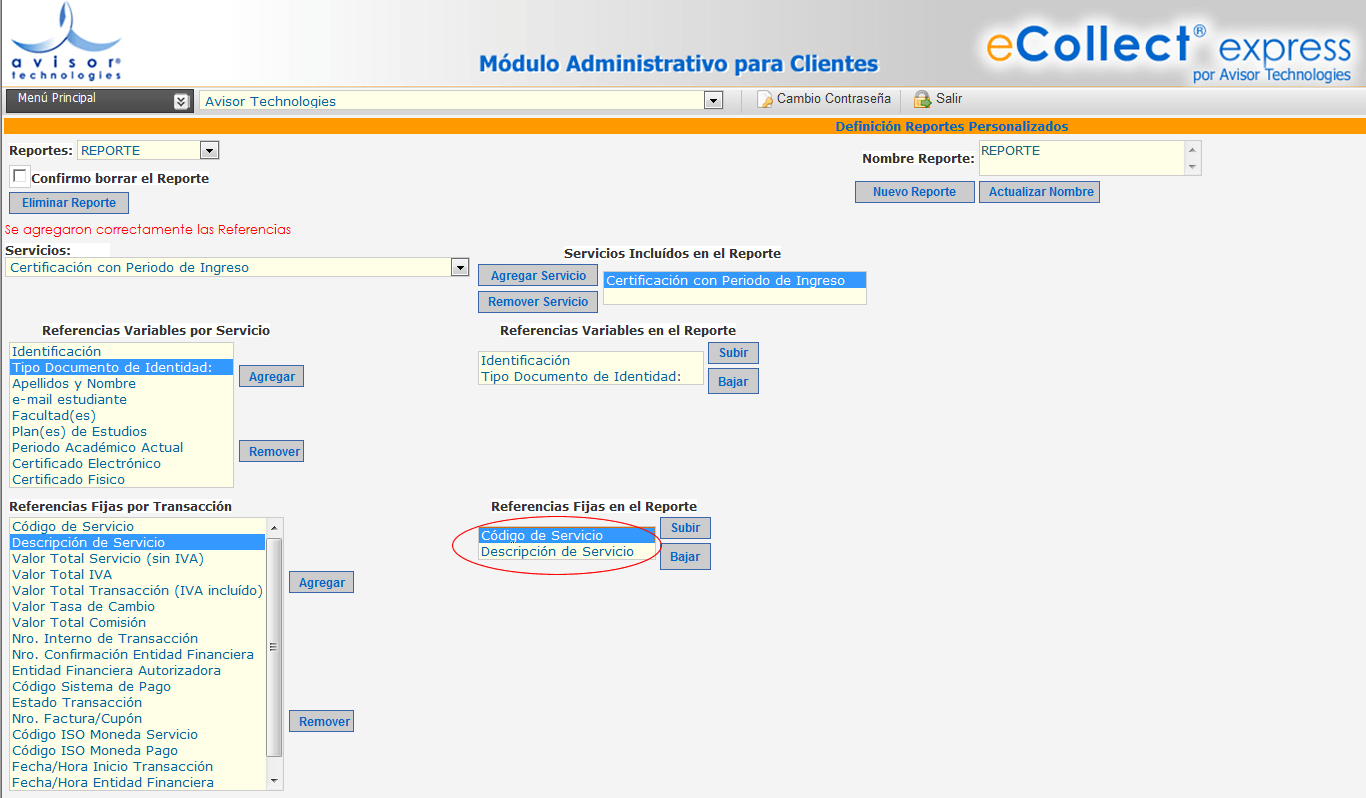
Generación Cupón con Código de Barras
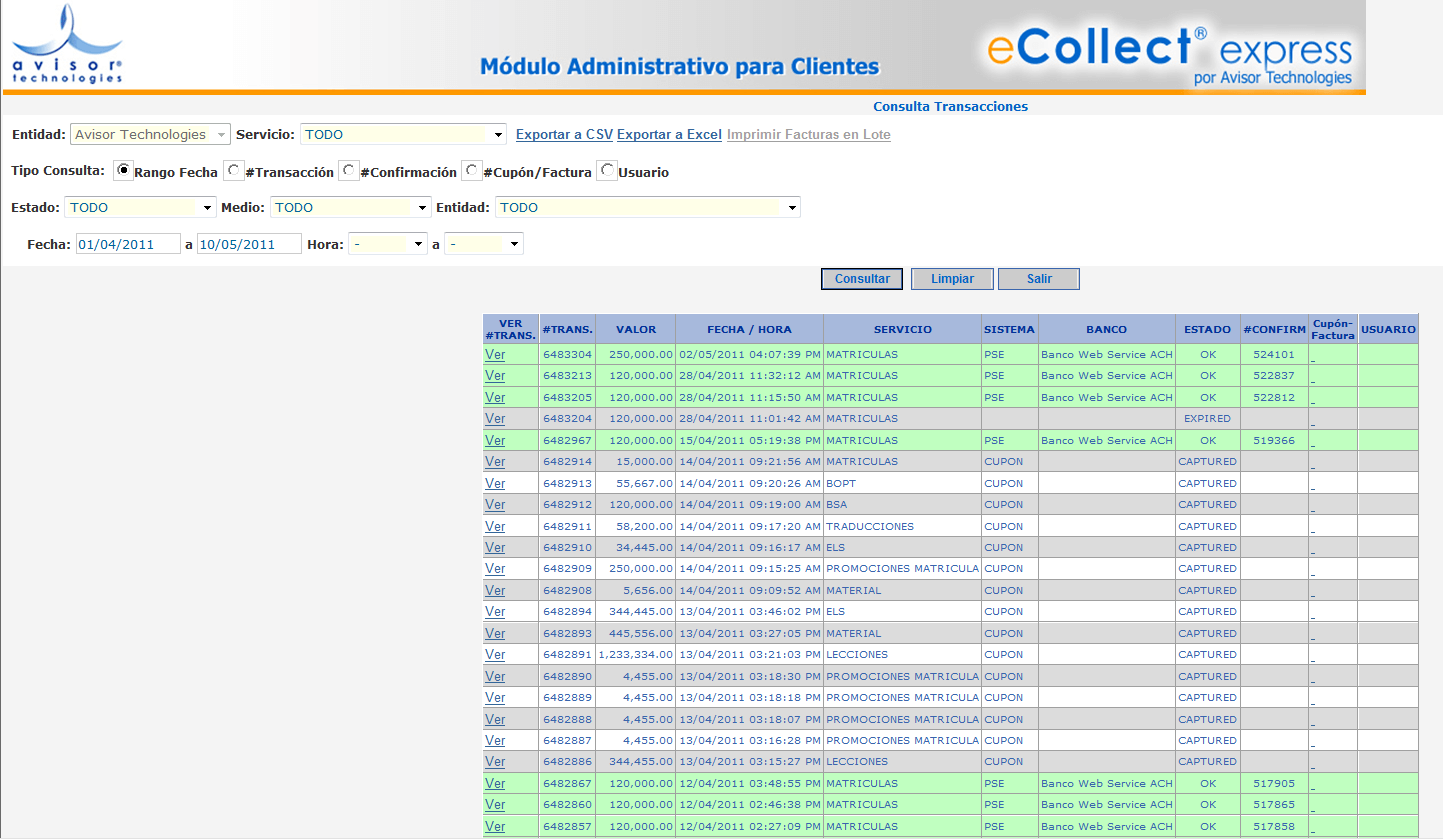
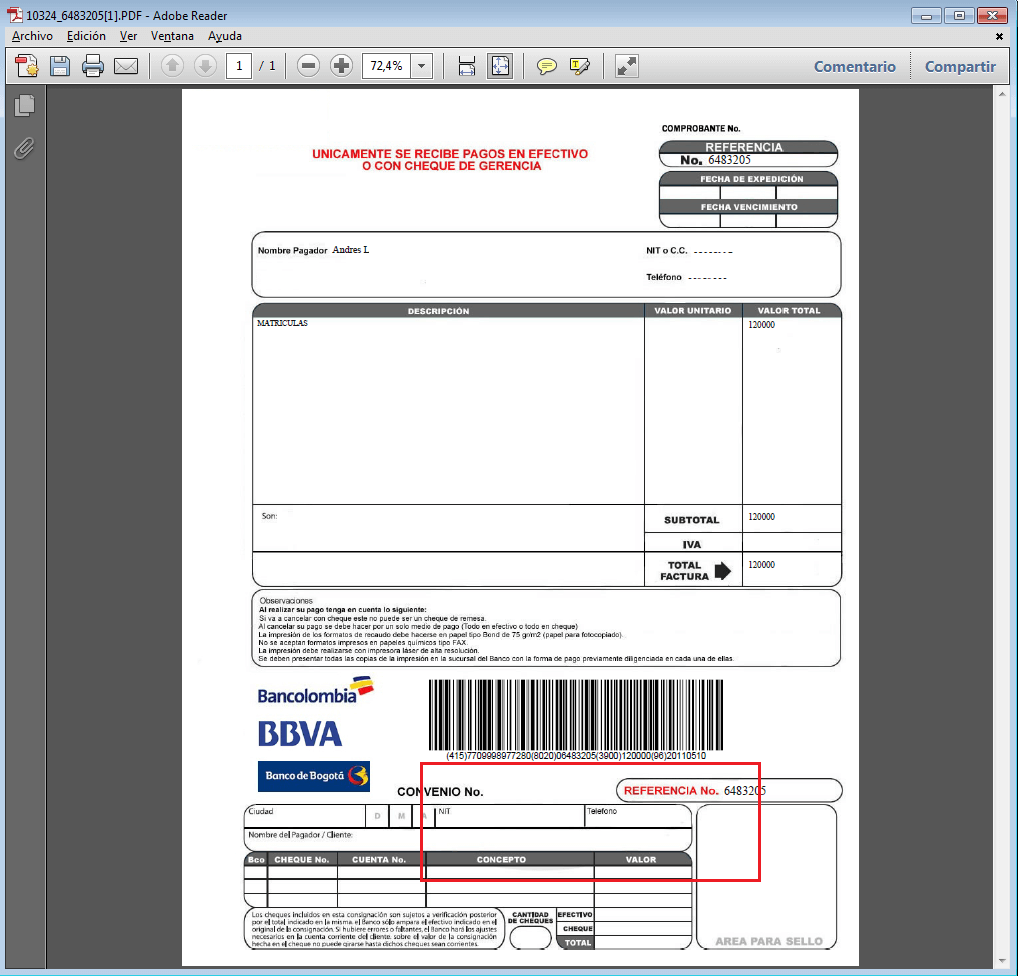
Multi Moneda
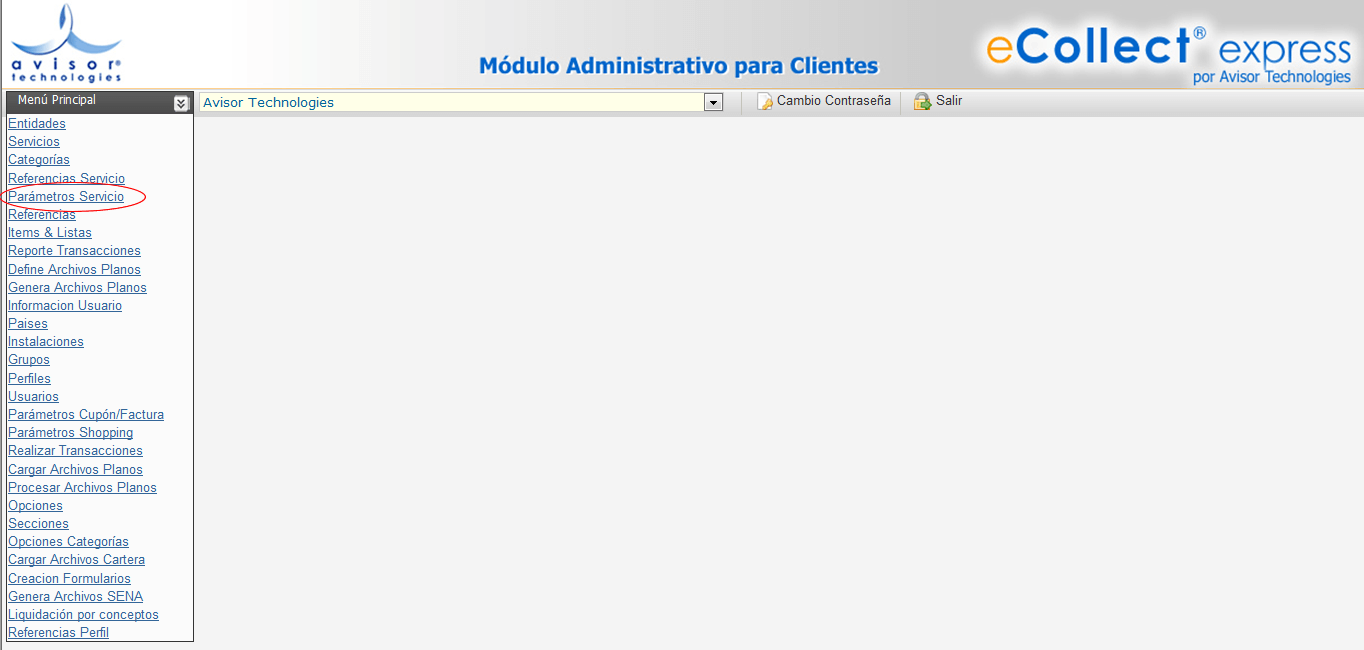
Se desplegarán la lista de parámetros de configuración por servicio. En esta pantalla se configura el código de Moneda y Multimoneda, así mismo la conversión de la moneda.
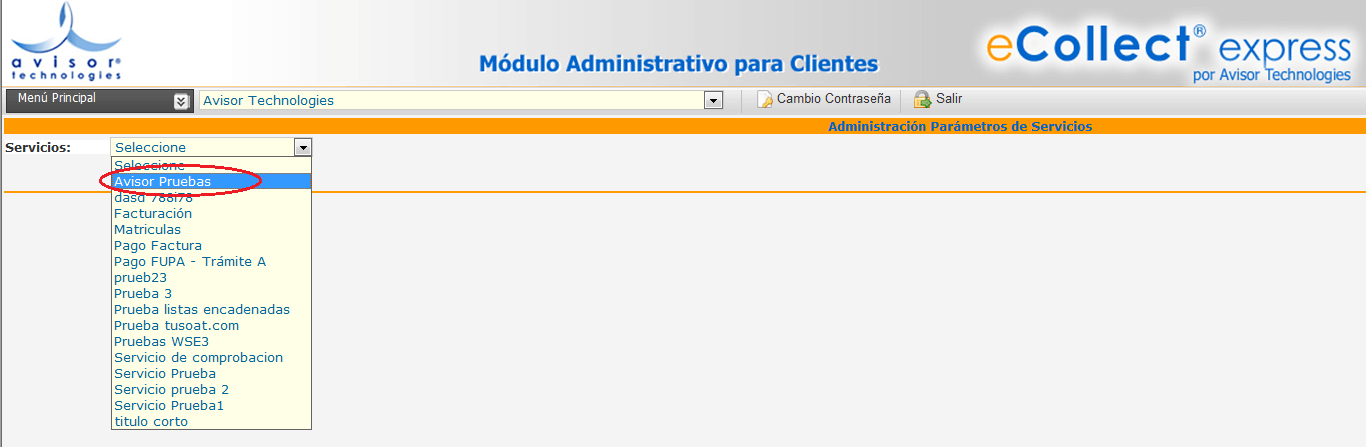
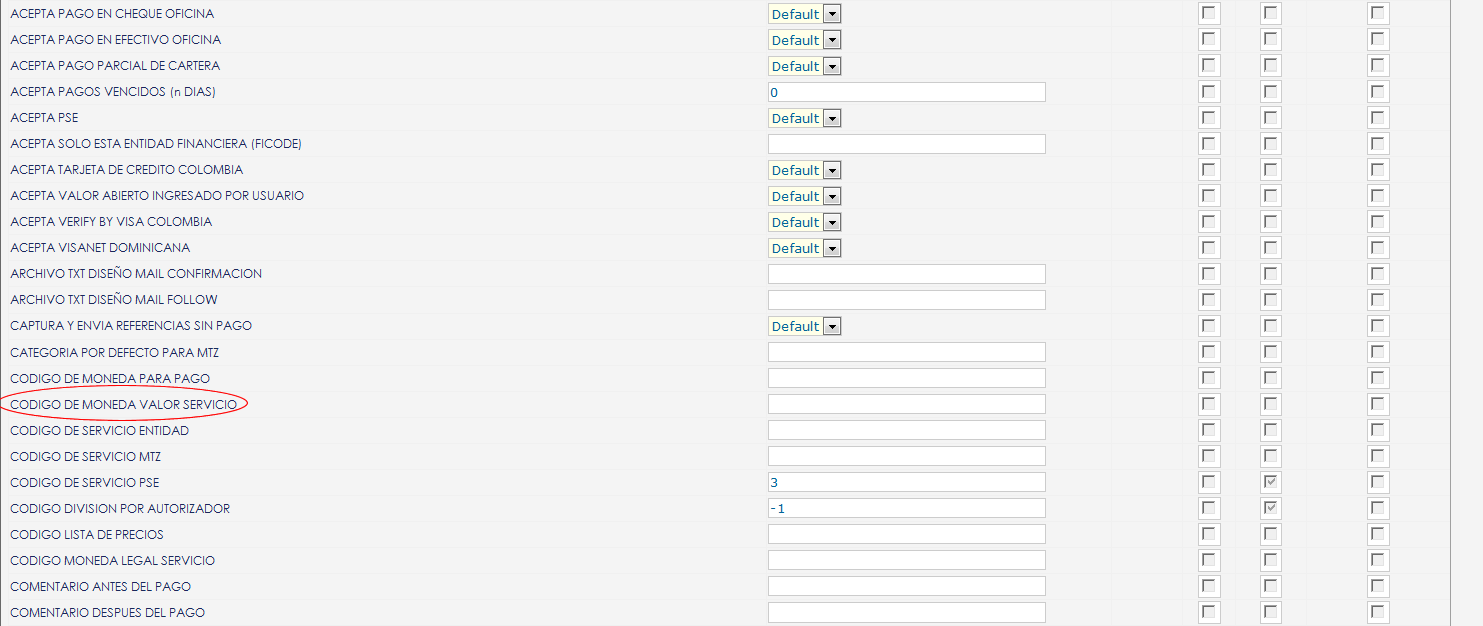
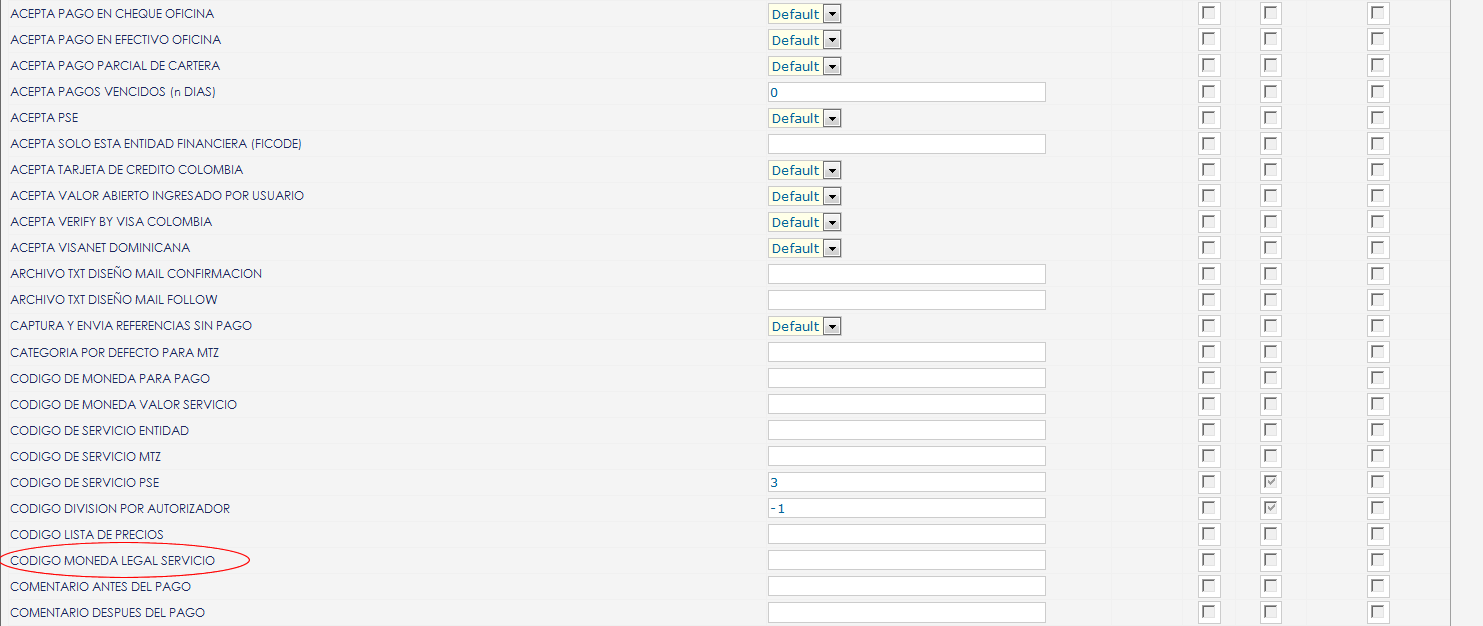
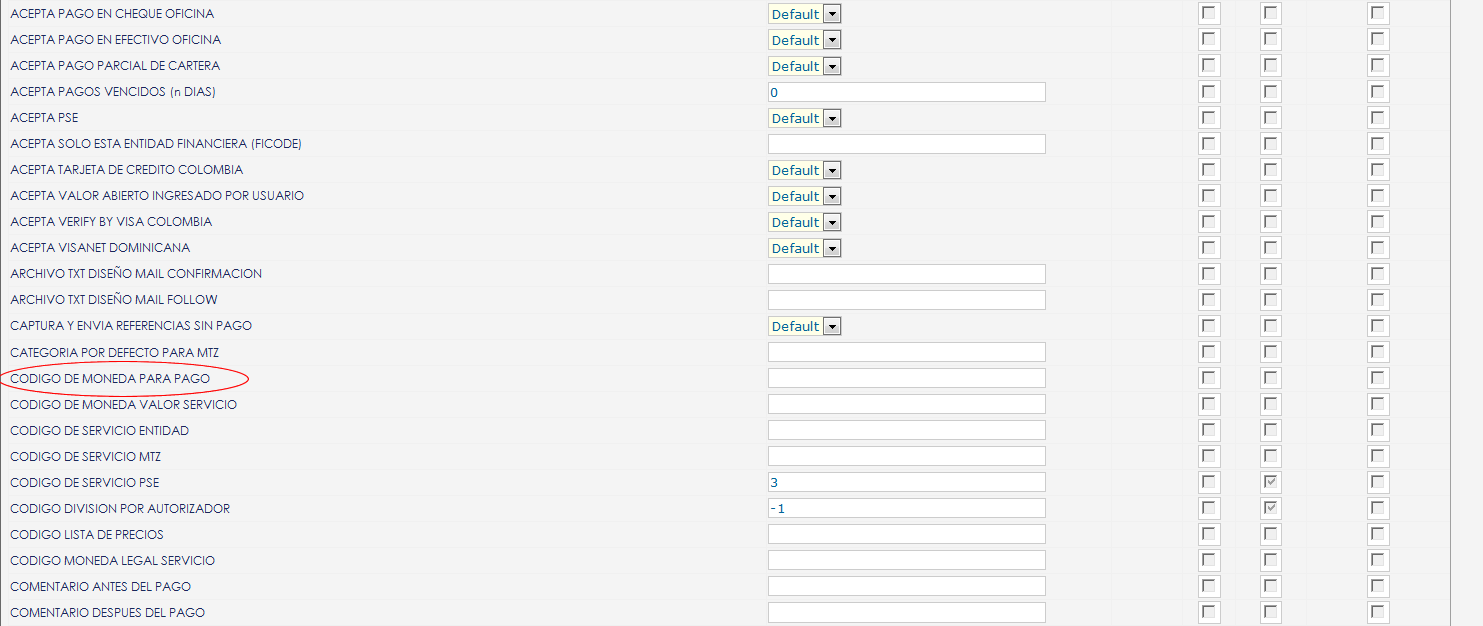
Generación de PINes
Generación de PINes: Configuración
Tener en cuenta:
EtyCode: Código de Entidad eCollect express.
PINListCode: Código de lista de PINES para esta entidad (puede iniciar en 0 o 1).
PINOrder: Consecutivo del orden en el cual se van asignando los PINES (inicia en 1).
PINValue: Es el string del PIN (alfanumérico).
TicketId: En este campo eCollect actualiza el TicketId de la transacción a la cual se asignó el PIN.
Donde x=Número de lista de PINES y YYYYY=EntityCode
CREATE TABLE [dbo].[NextPINxYYYYY](
[NextId] [int] IDENTITY(1,1) NOT NULL,
[dummy] [int] NOT NULL
) ON [PRIMARY]
CREATE PROCEDURE [dbo].[sp_NextPINxYYYYY]
AS
SET NOCOUNT ON
insert NextPIN010179 values (0)
select @@IDENTITY from NextPINxYYYYY
delete NextPINxYYYYY where NextId = @@IDENTITY
Generación de PINes: Reglas de Negocio
Generación de PINes: Aplicaciones
Generación de PINes: Tabla de Alimentación de PINes
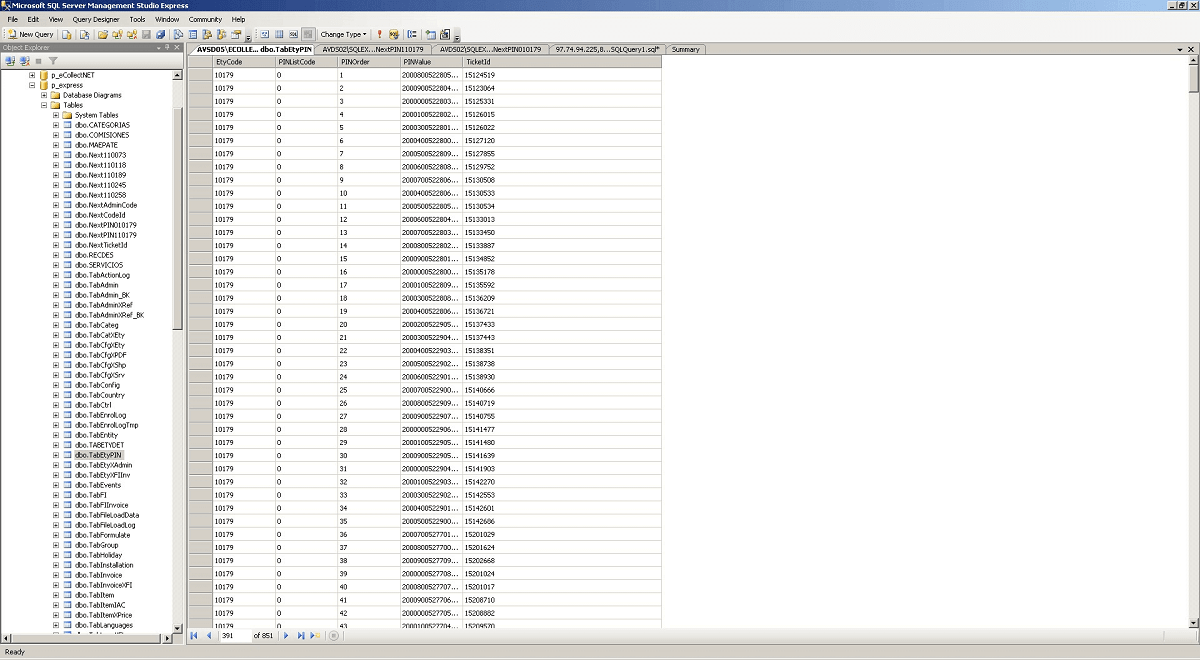
Generación de PINes: Proceso Aplicado
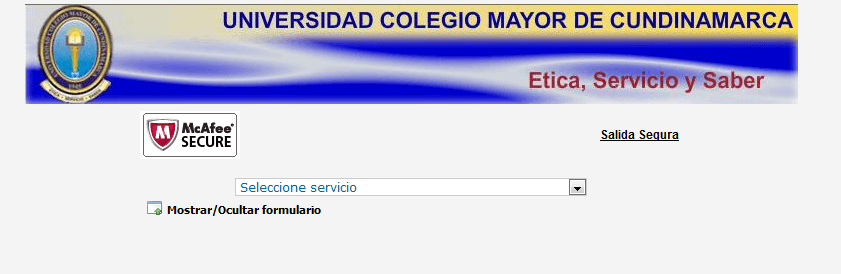
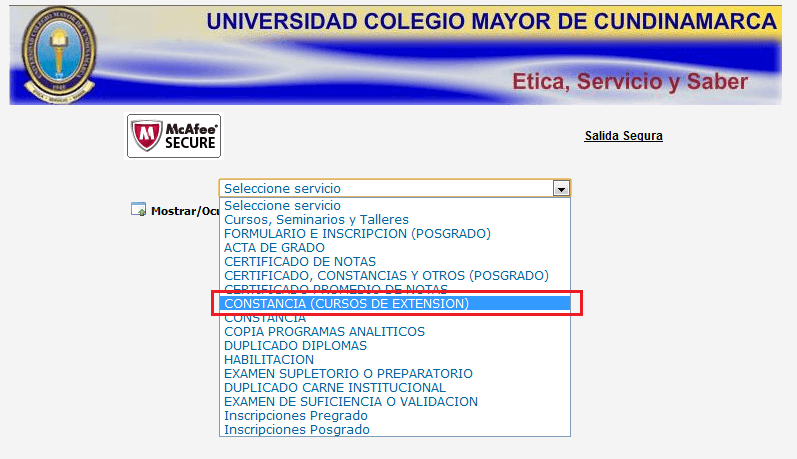
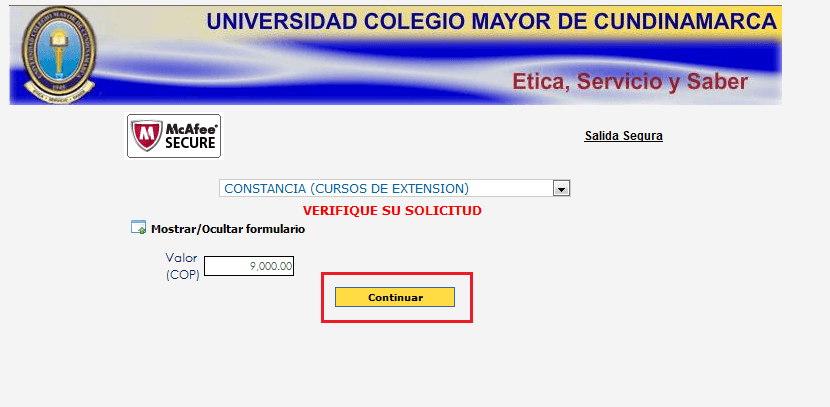
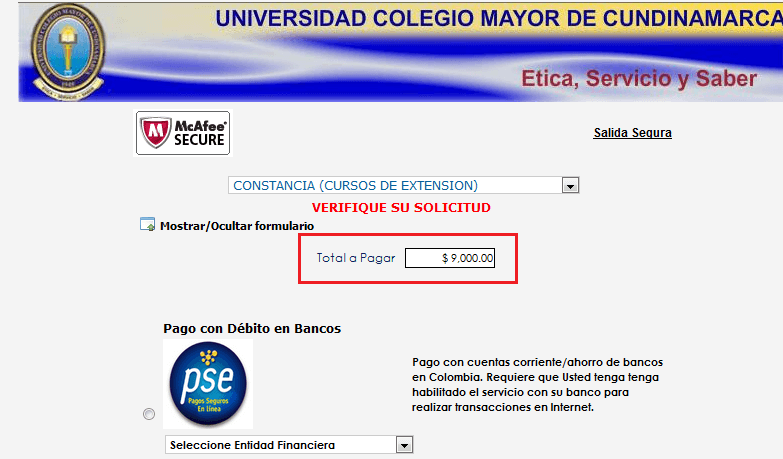
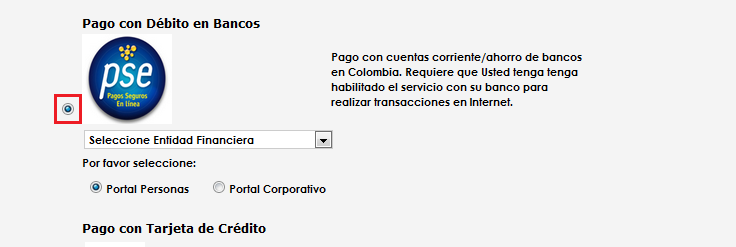
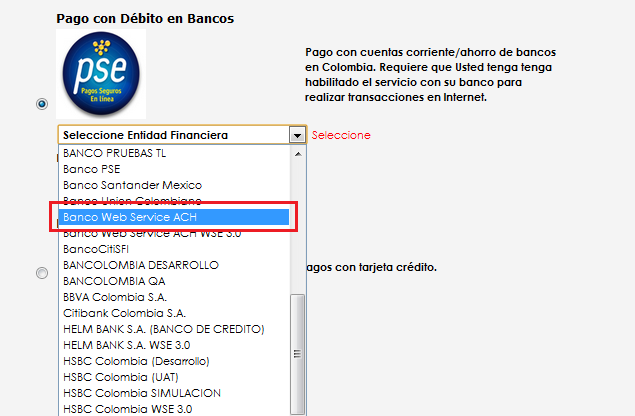
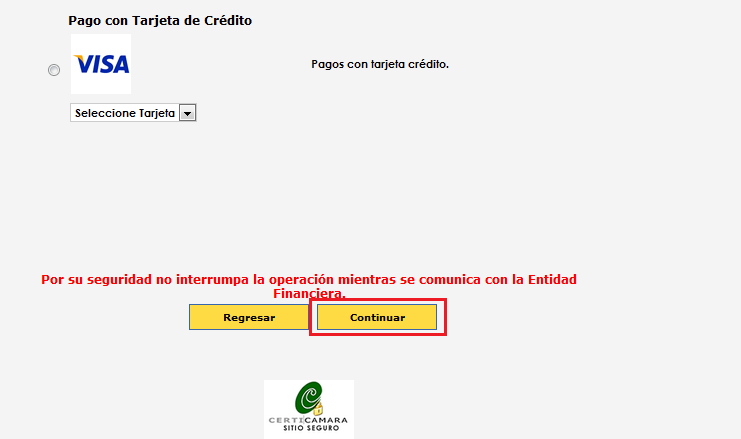
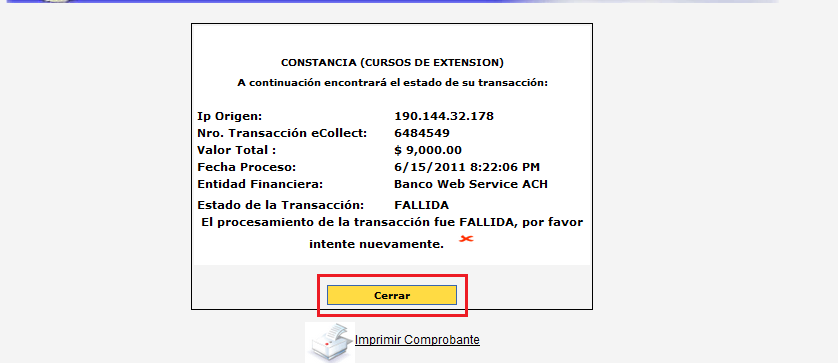
Generación de PINes: Virtual POS /CallCenter
CREACION USUARIOS CAJEROS
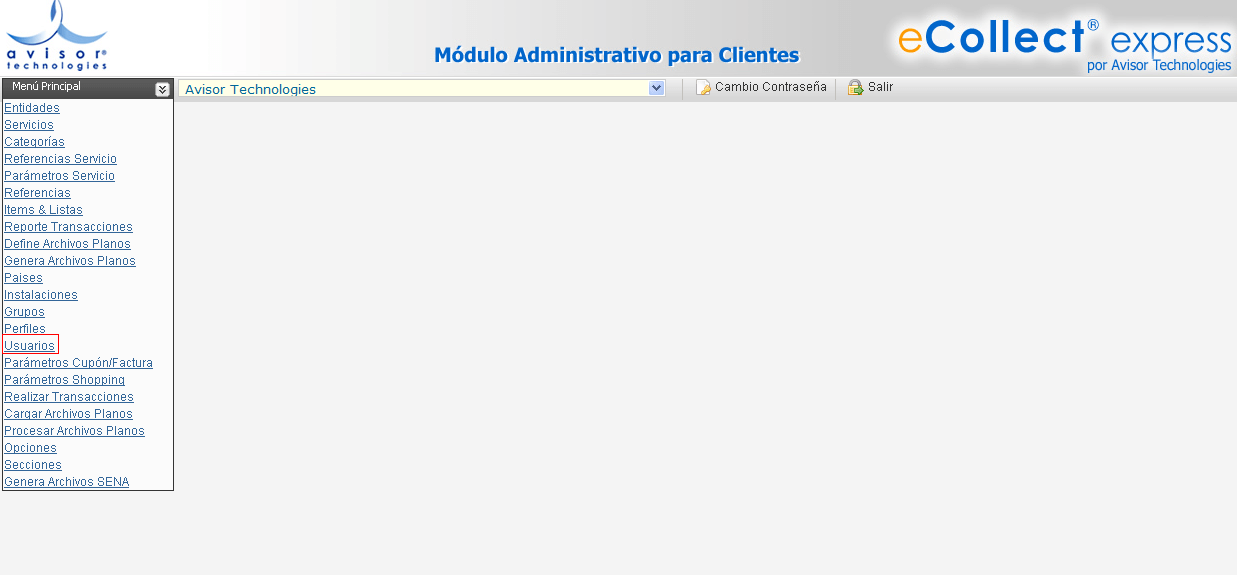
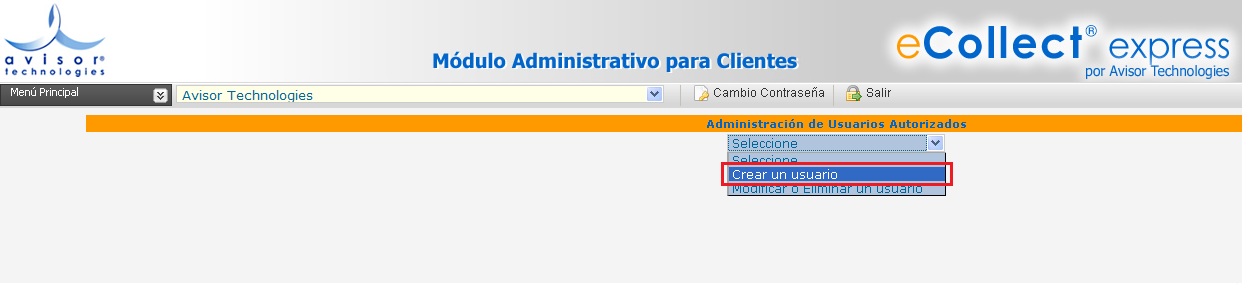
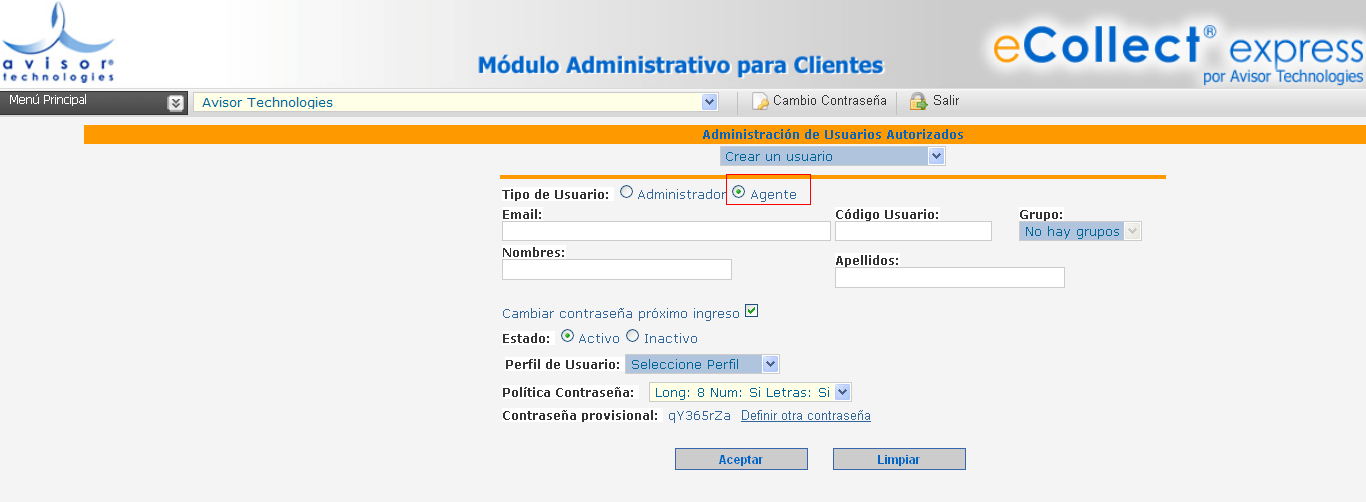
- − Tipo de Usuario: En este caso Agente.
- − Código de Usuario: Este código se asignara a cada uno de los cajeros para el ingreso a la plataforma.
- − Email: se debe configurar la dirección de correo electrónico, este campo es utilizado para realizar la autenticación de ingreso al sistema.
- − Nombre: Nombre(s) del usuario, este campo es solo informativo, ya que no es utilizado para realizar autenticación.
- − Apellidos: Apellidos(s) del usuario, este campo es solo informativo, ya que no es utilizado para realizar autenticación.
- − Cambiar contraseña próximo ingreso: Se habilita para permitir al usuario modificar su contraseña al ingresar al sistema.
- − Estado: Este campo se utiliza para habilitar o deshabilitar un usuario para ingresar al sistema.
- − Perfil de Usuario: En este campo se relaciona el perfil asignado al usuario, “Cajero”.
- − Política Contraseña: Se debe elegir una política para la contraseña del usuario. Siempre se requiere que la contraseña contenga número y letras, sin embargo la longitud varía. Las posibles políticas son: Long: 8 Núm.: Si Letras: Si, Long: 6 Núm.: Si Letras: Si, Long: 4 Núm.: Si Letras: Si.
- − Contraseña provisional: En este campo se muestra la contraseña asignada por el sistema al usuario.
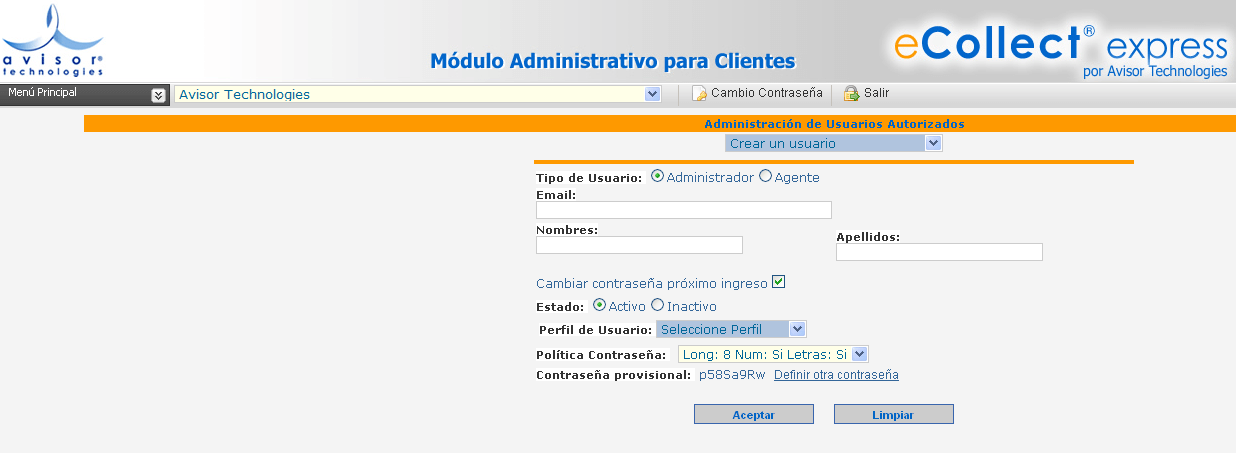
Observaciones: El perfil de Cajero solo tiene en el menú principal las opciones de Reporte de transacciones y Realizar transacciones.
MODULO AGENTES
Este modulo es utilizados para el servicio de CallCenter con el fin de que un agente vía telefónica o presencial tome los datos de la tarjeta y genere transacciones.
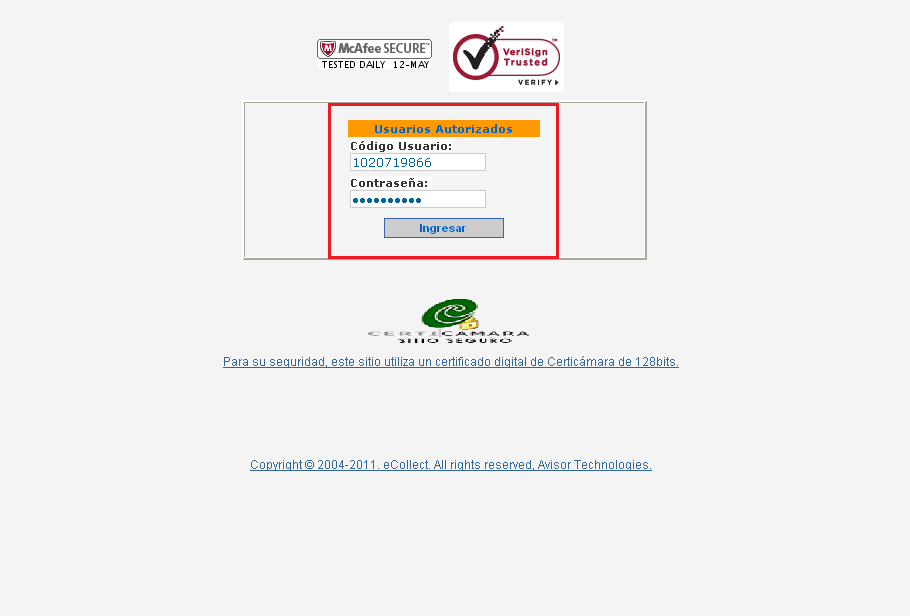
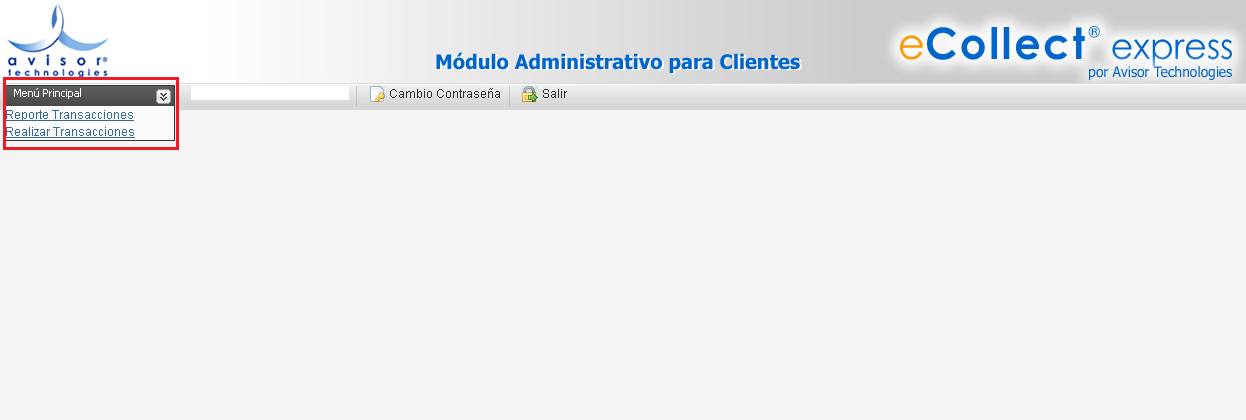
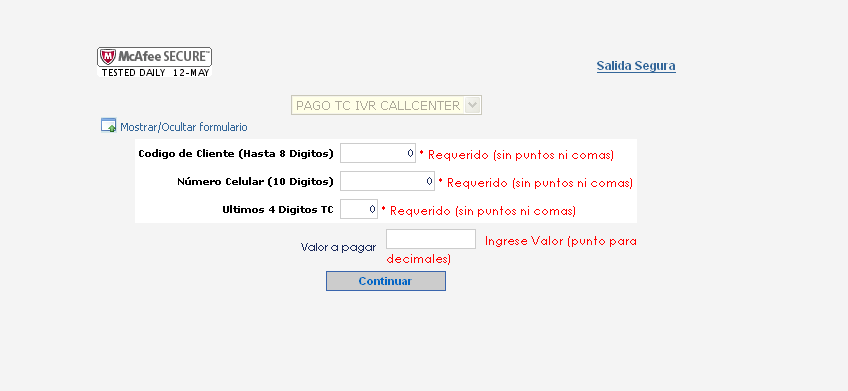
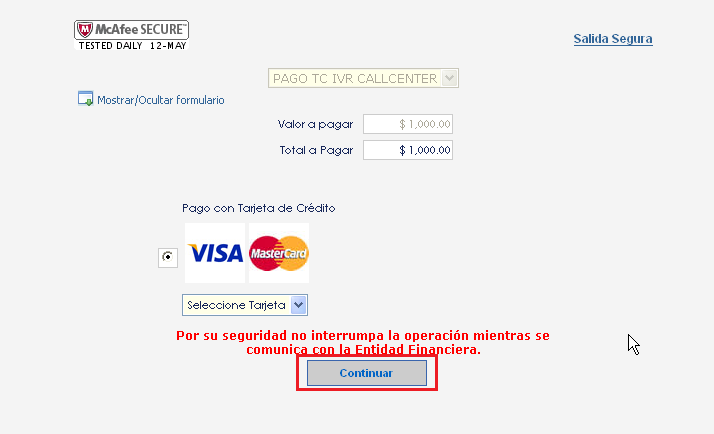
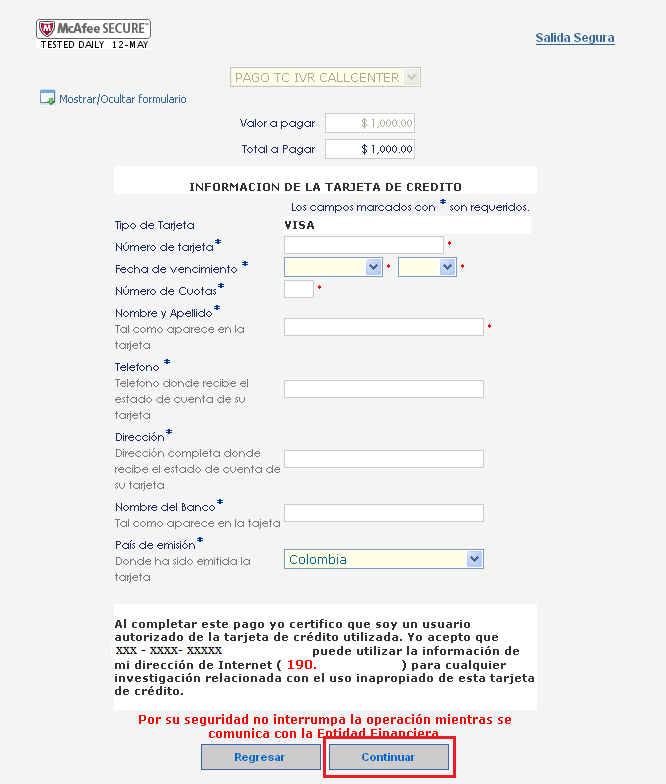
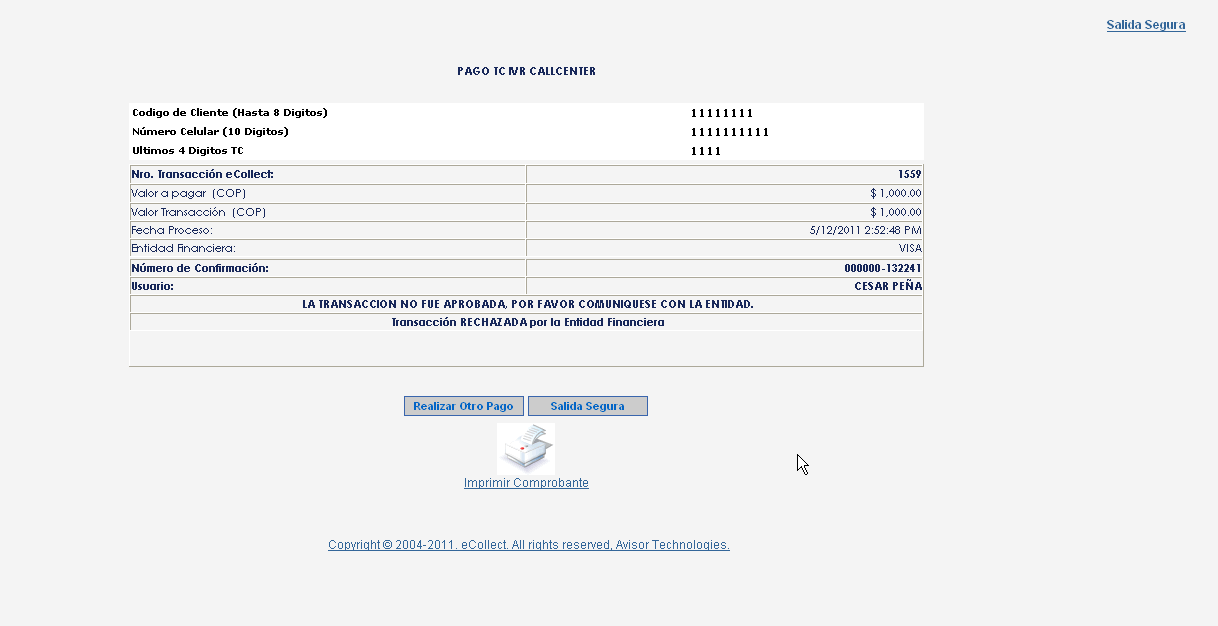
Con estos pasos y con estas pantallas, se concluye todo lo relacionado con todos y cada uno de los módulos que hacen parte del Módulo Administrativo de Clientes eCollect express.
Generación de PINes: Pagos Recurrentes Tarjeta de Crédito
Con la primera transacción aprobada es que se inicia el proceso recurrente de débito automático
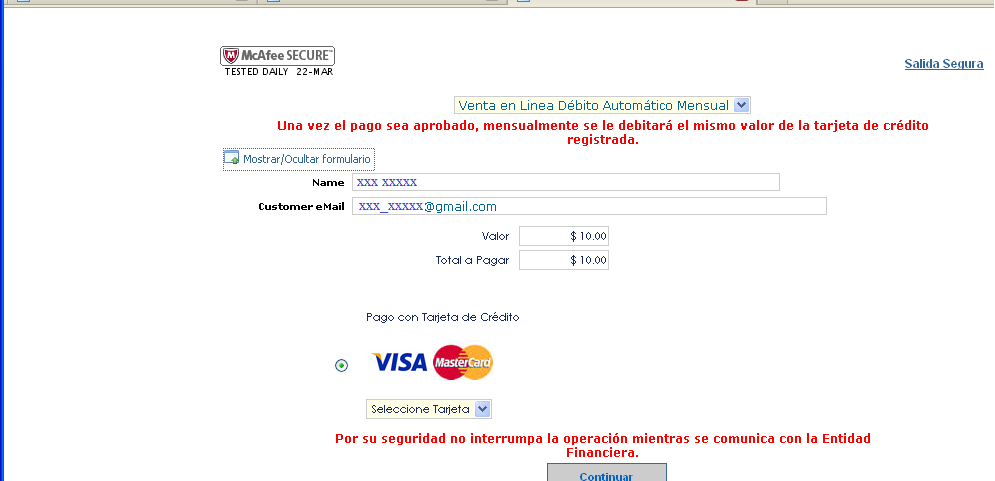
Cuando el pago es recurrente, por defecto, el número de cuotas es 1. No lo permite diferir.
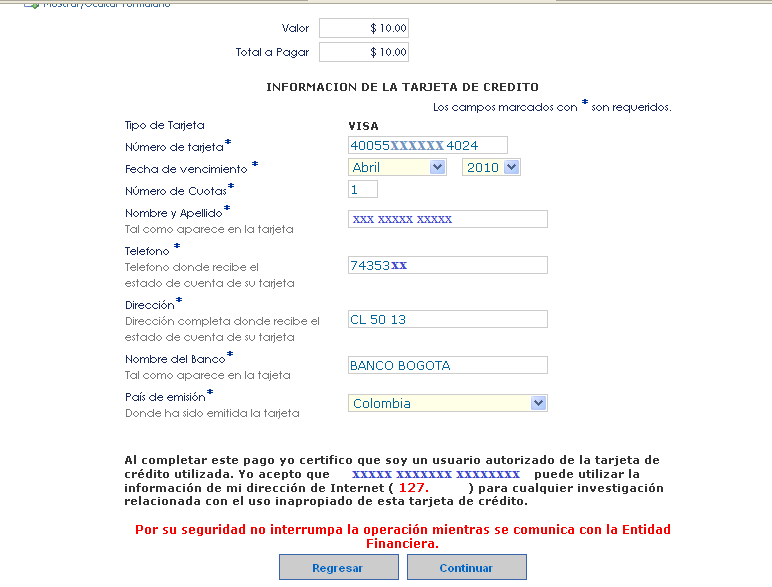
Se agrega texto en el comprobante indicando el número del débito y la fecha del próximo, si es el último no aparece la fecha de último.


Administración de Usuarios (Casos Especiales)
Módulo de Usuarios caso “SENA”
Por medios de este modulo el Sena genera nuevas contraseñas, modificación de información y creación de usuarios:
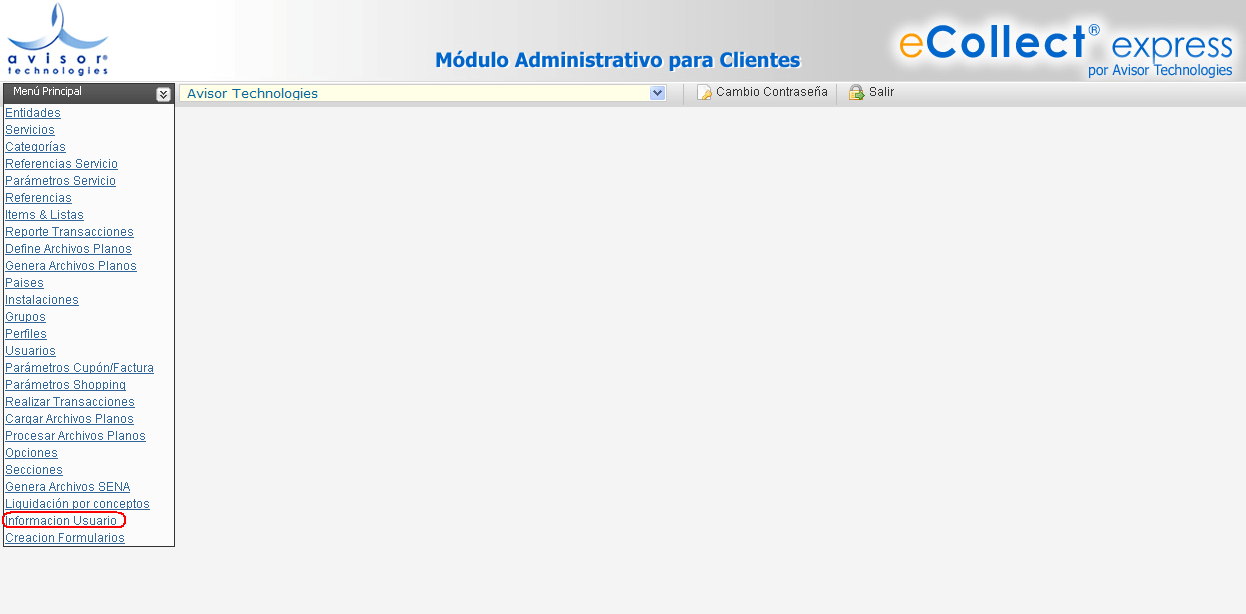
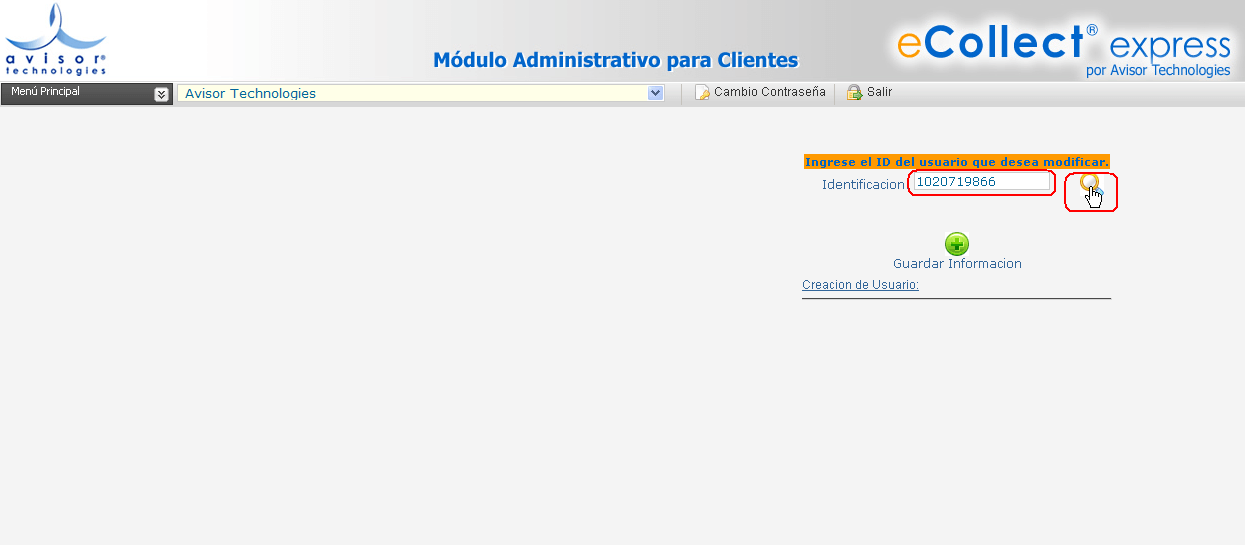
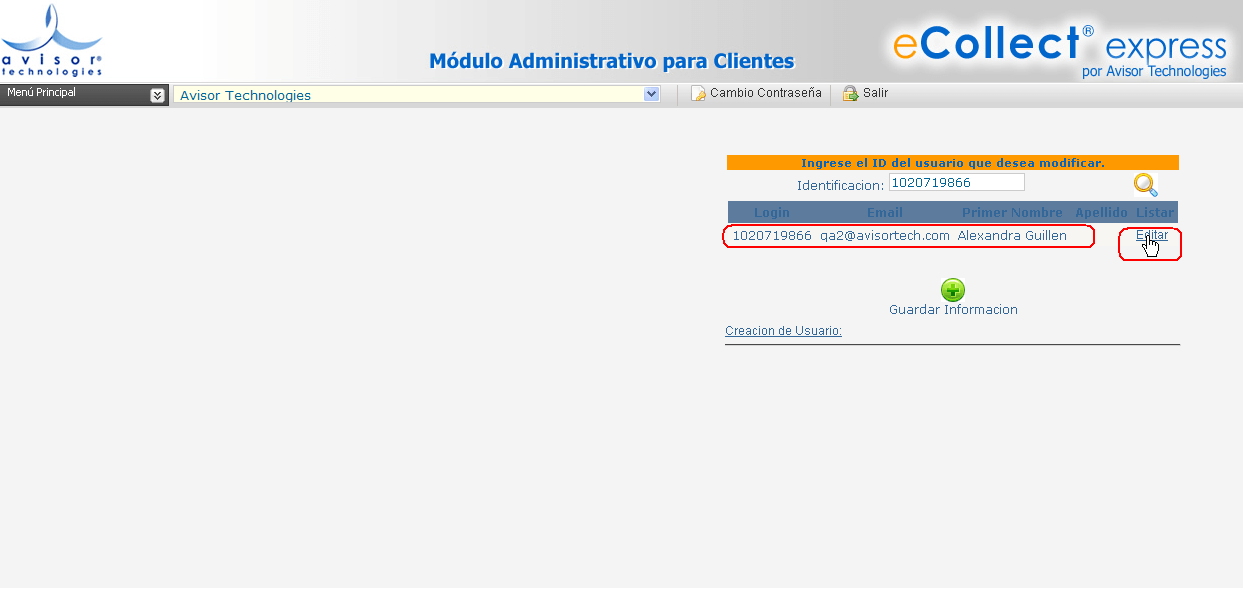
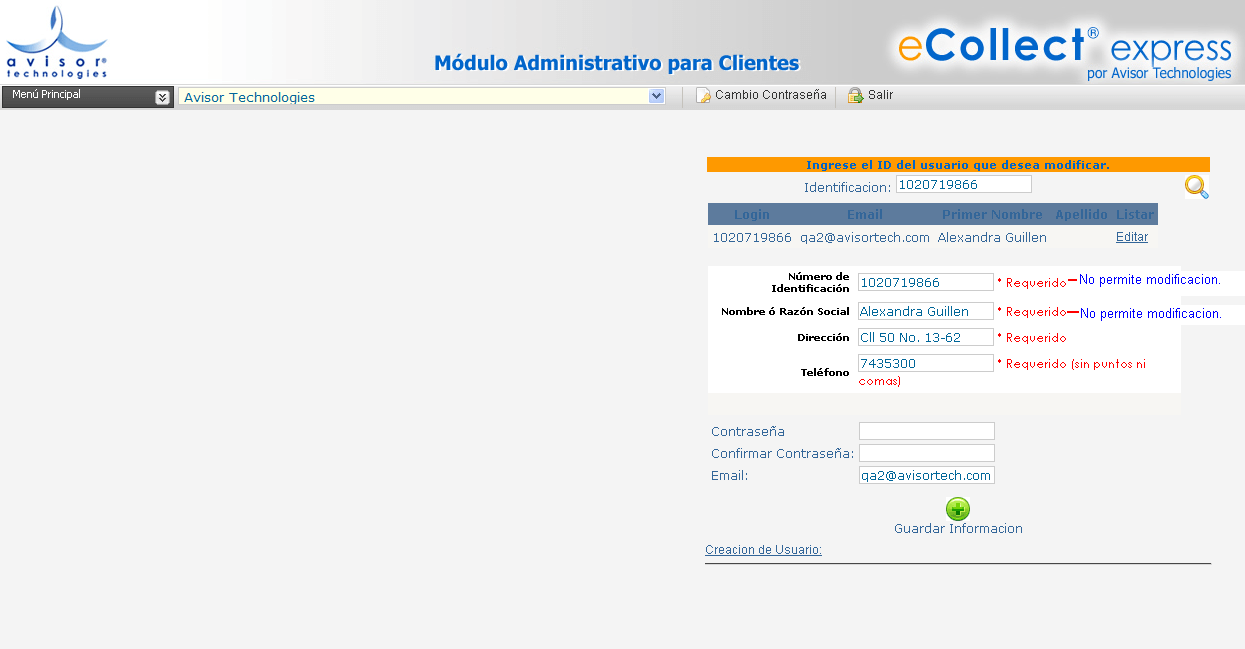
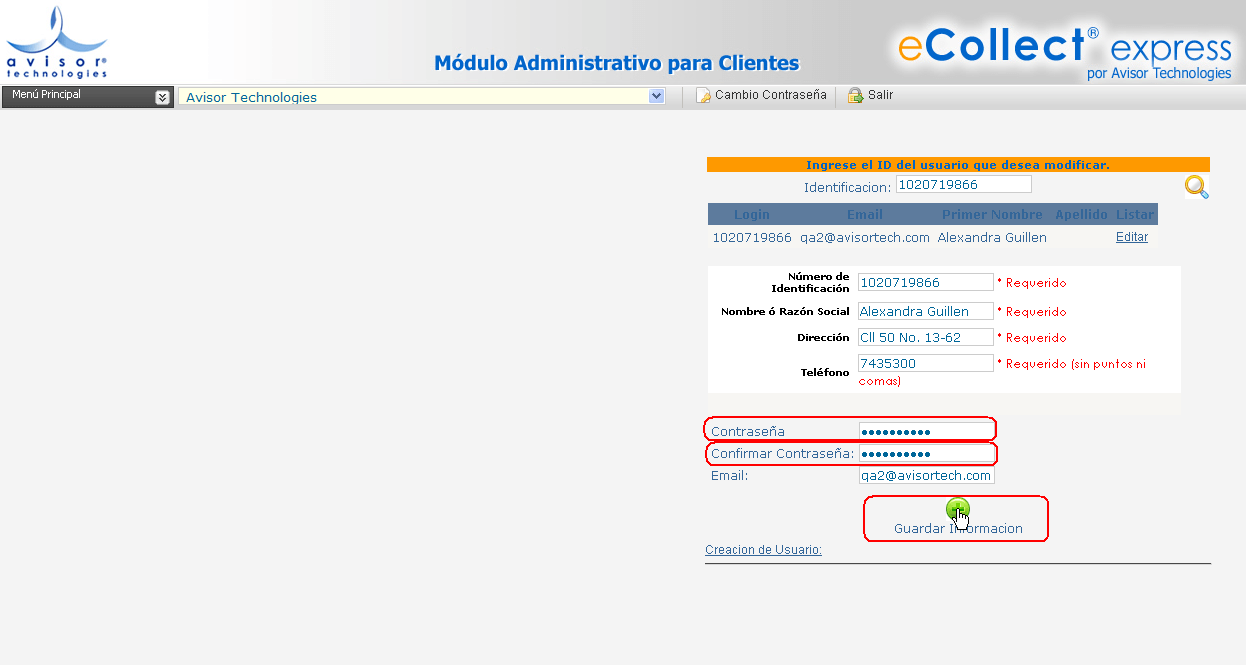
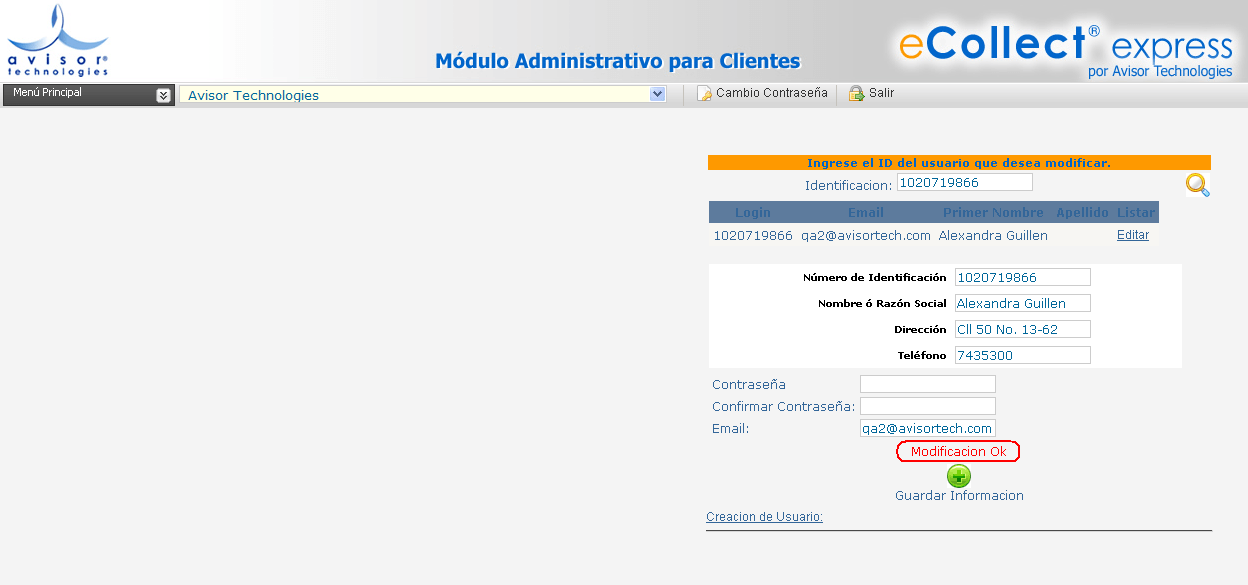
CREACION DE USUARIOS
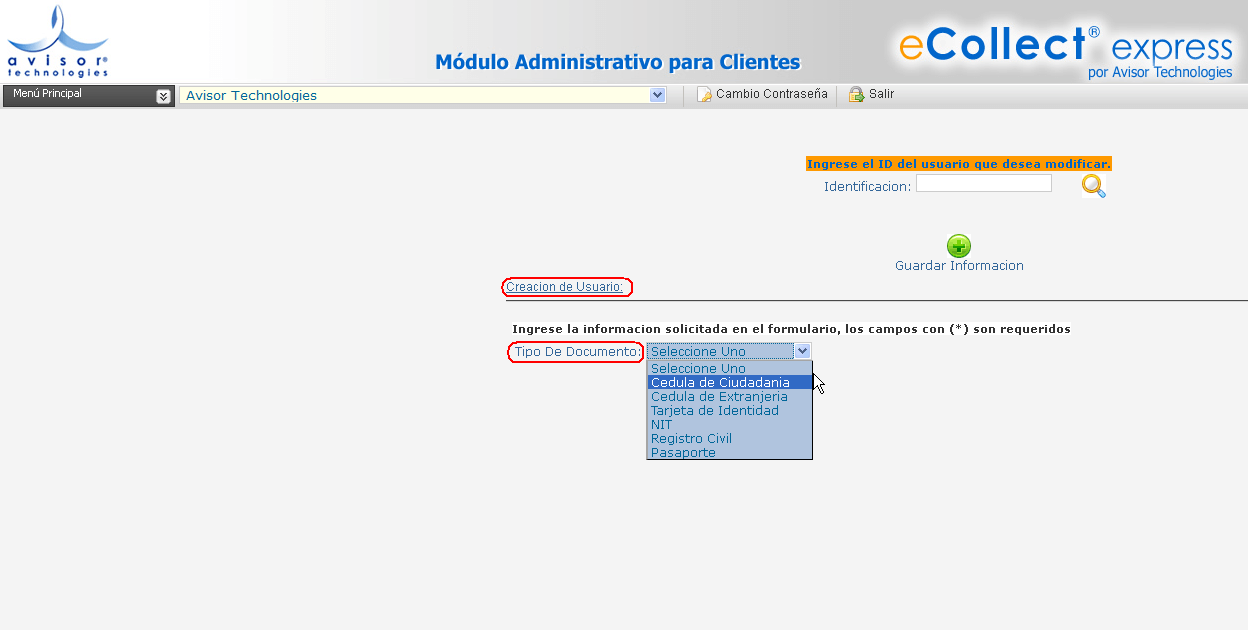
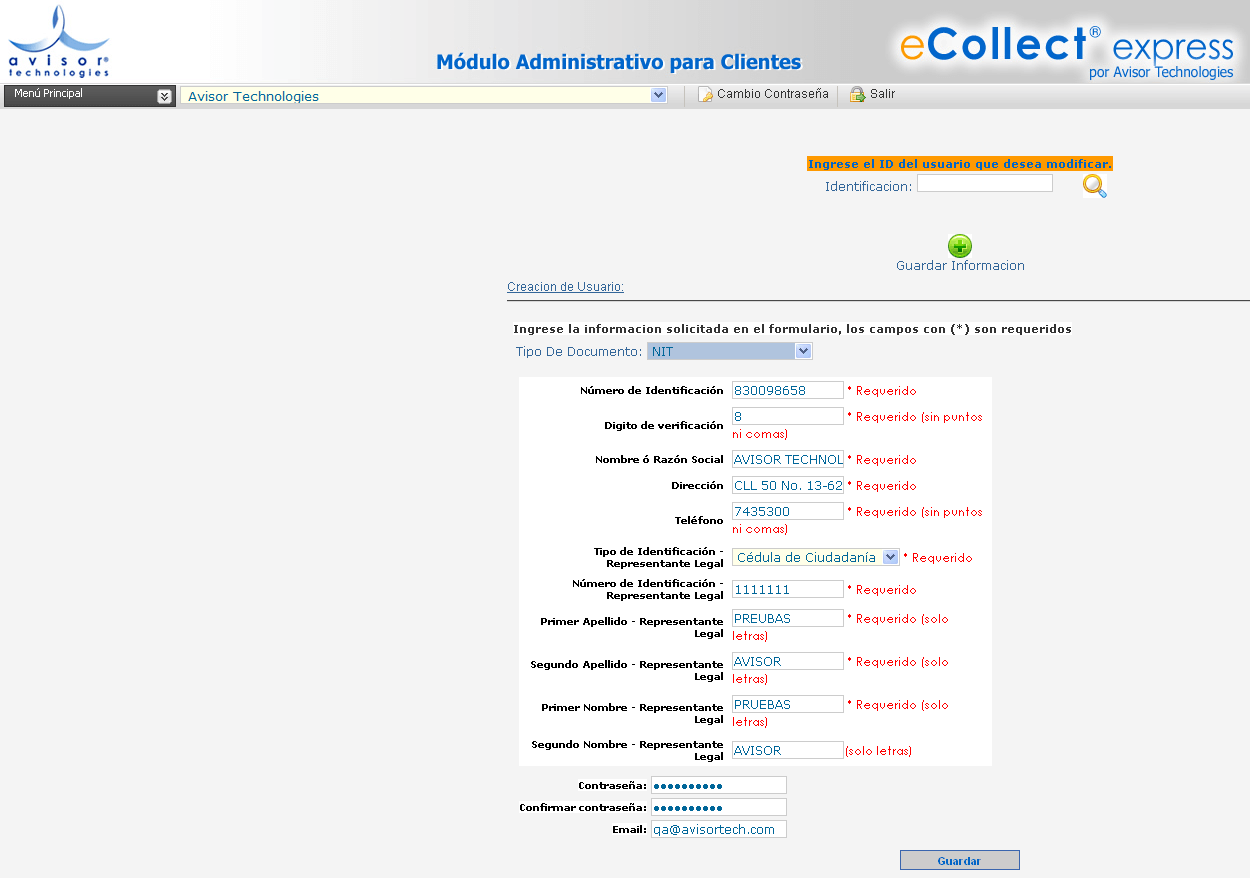
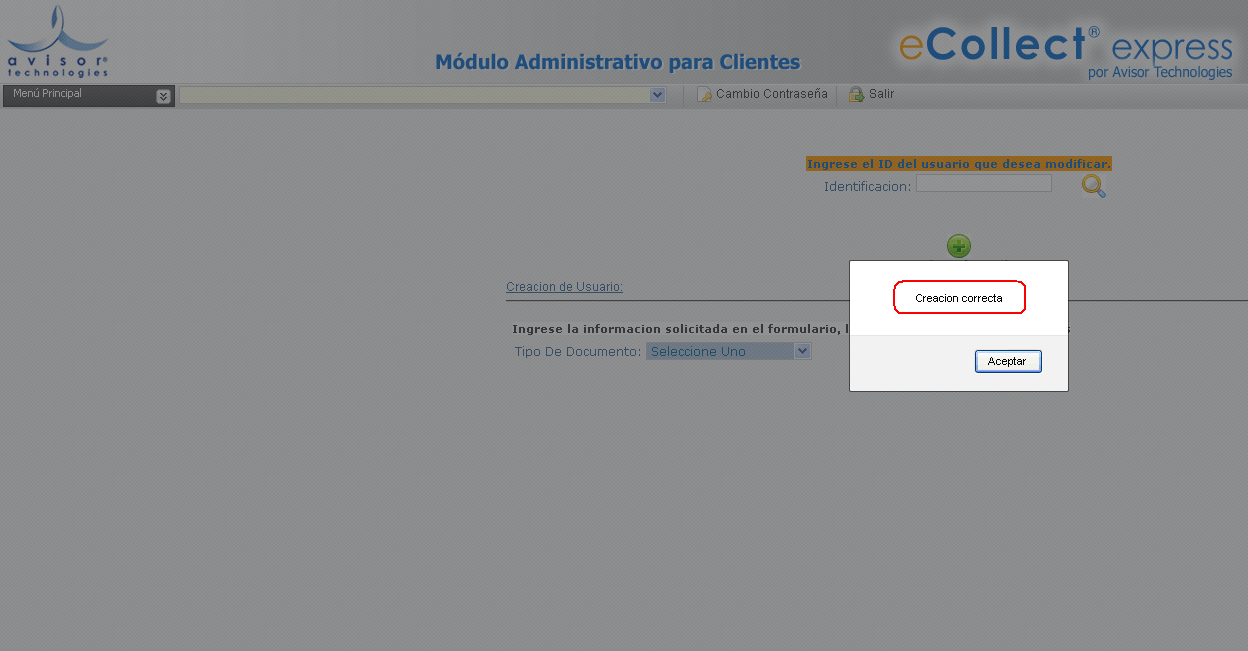
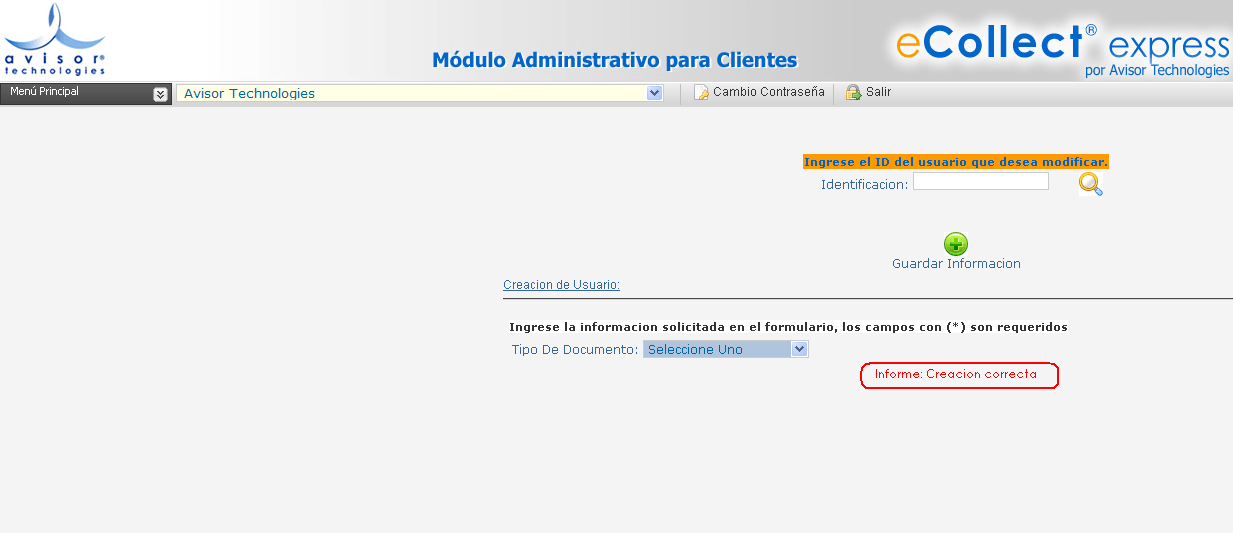
Módulo de Usuarios – CallCenter Caso “Air France”
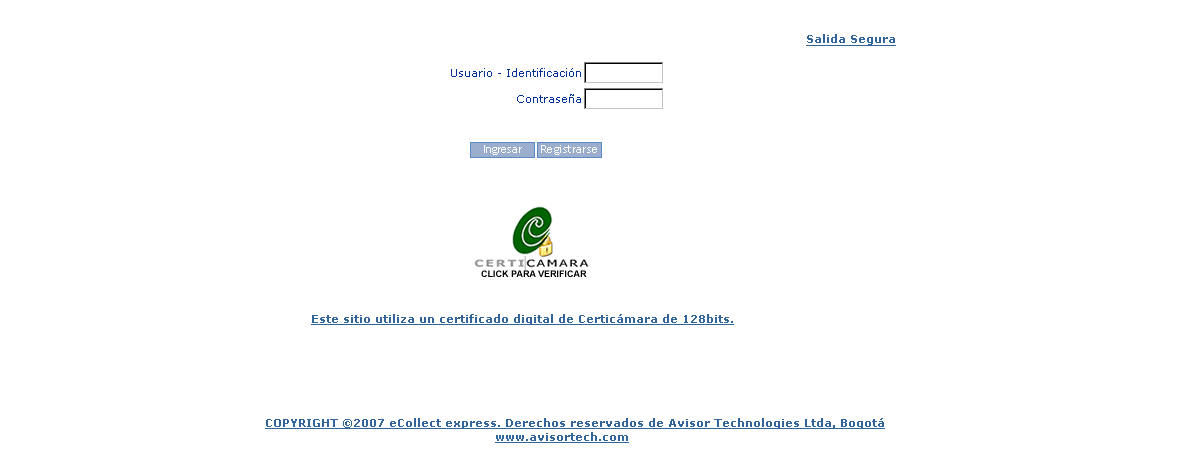
Para la creación de dichos usuarios, ejecutar el siguiente query en la Base de datos de Express, en la tabla p_express:
SELECT TOP (200) EtyCode, UsrId, RefCode, RefOrder, RefInfo
FROM TabUsrRef
WHERE (EtyCode = '10084') AND (UsrId = 'felopez')
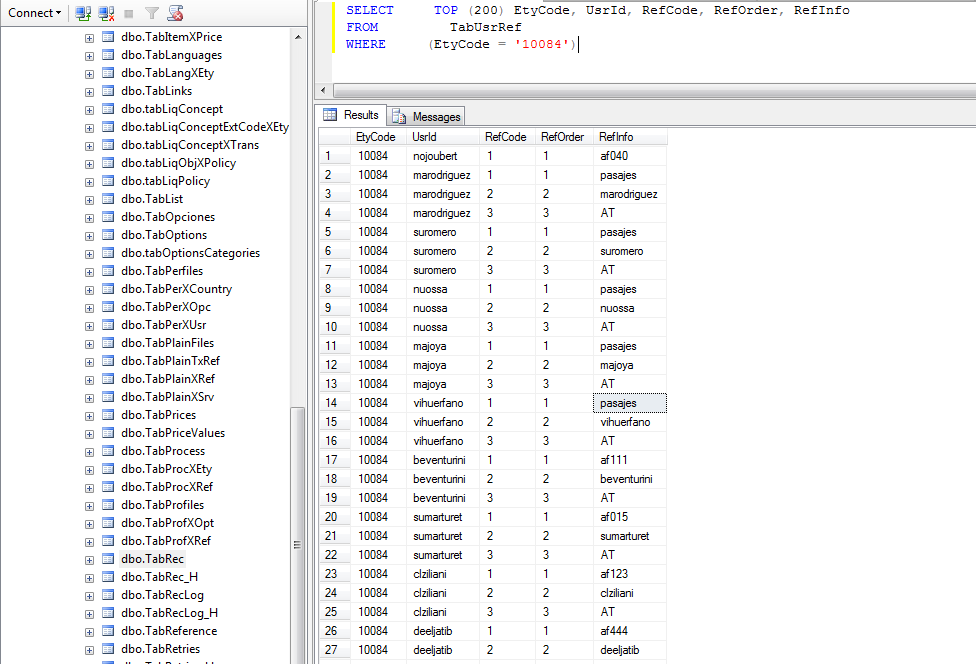
Los campos a diligenciar para la creación de dichos usuarios son:
- − EtyCode: Código entidad a la cual se va a crear el Usuario.
- − UsrId: Nombre de Usuario para ingresar a la plataforma (El usuario debe ser enviado por el comercio).
- − RefCode y RefOrder: Se diligencian por defecto en 1.
- − RefInfo: En éste campo se coloca la clave del usuario para e ingreso. (Este dato también lo envía el comercio).
Una vez este creado el usuario, éste ya puede ser utilizado en la plataforma para pagos de Call Center.
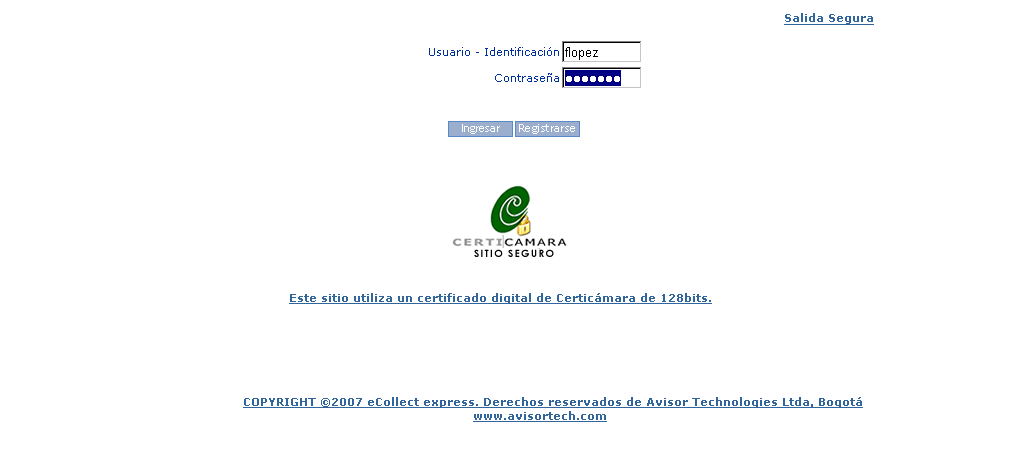
Histórico de Revisiones
| Fecha | Versión | Descripción |
|---|---|---|
| 06/2008 | 1.0 | Definiciones Básicas |
| 05/2009 | 2.0 | Mejora de Conceptos y Definiciones |
| 12/2009 | 3.0 | Mejora de Conceptos |
| 06/2010 | 3.3 | Actualización de Definiciones Básicas |
| 07/2010 | 3.3 | Revisión y Estandarización Documento |
| 05/2011 | 3.4 | Actualización y Estandarización Documento |
| 01/2012 | 3.5 | Actualización Pagos Recurrentes Tarjeta de Crédito |
21-Feb-2019